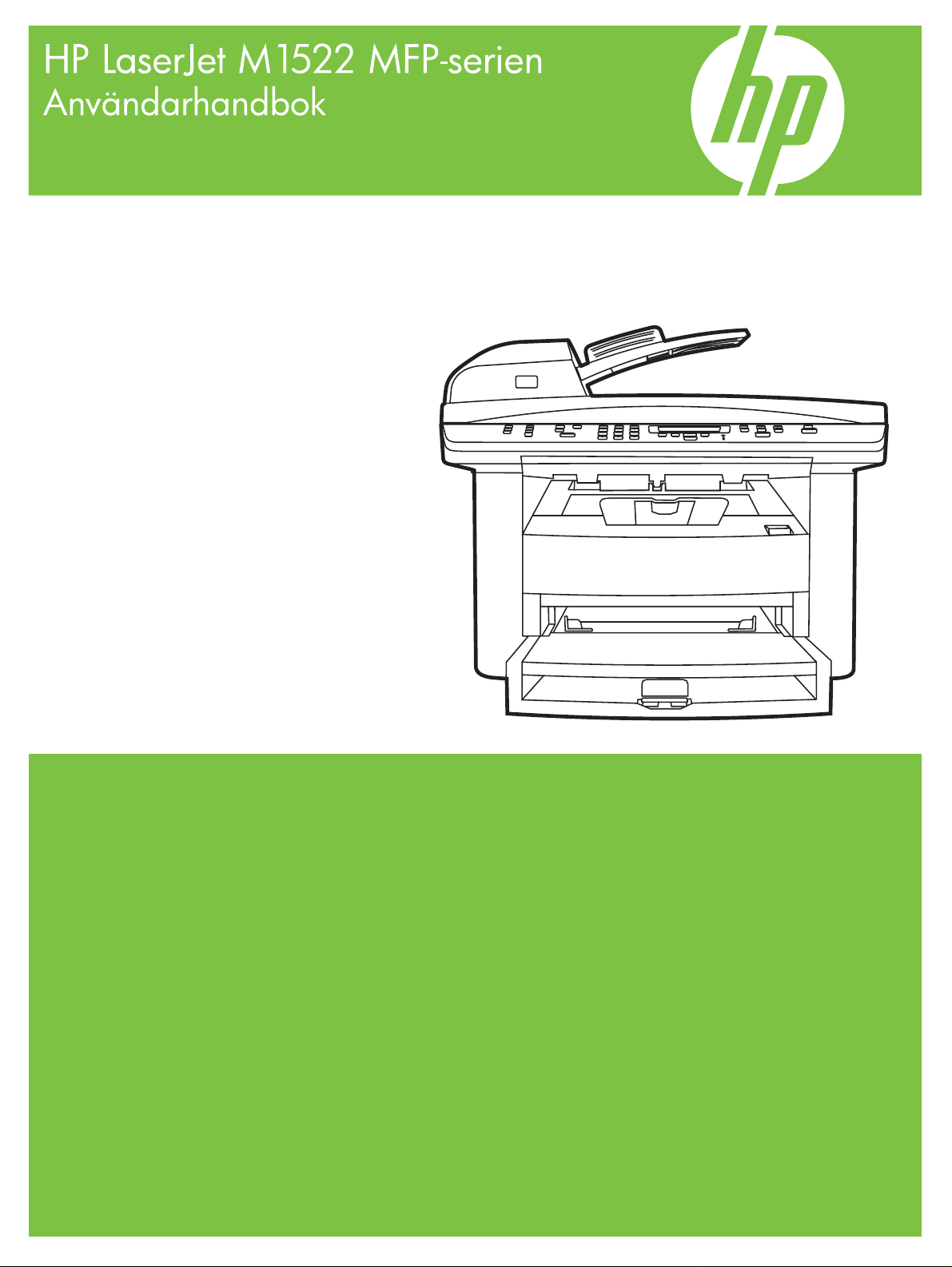
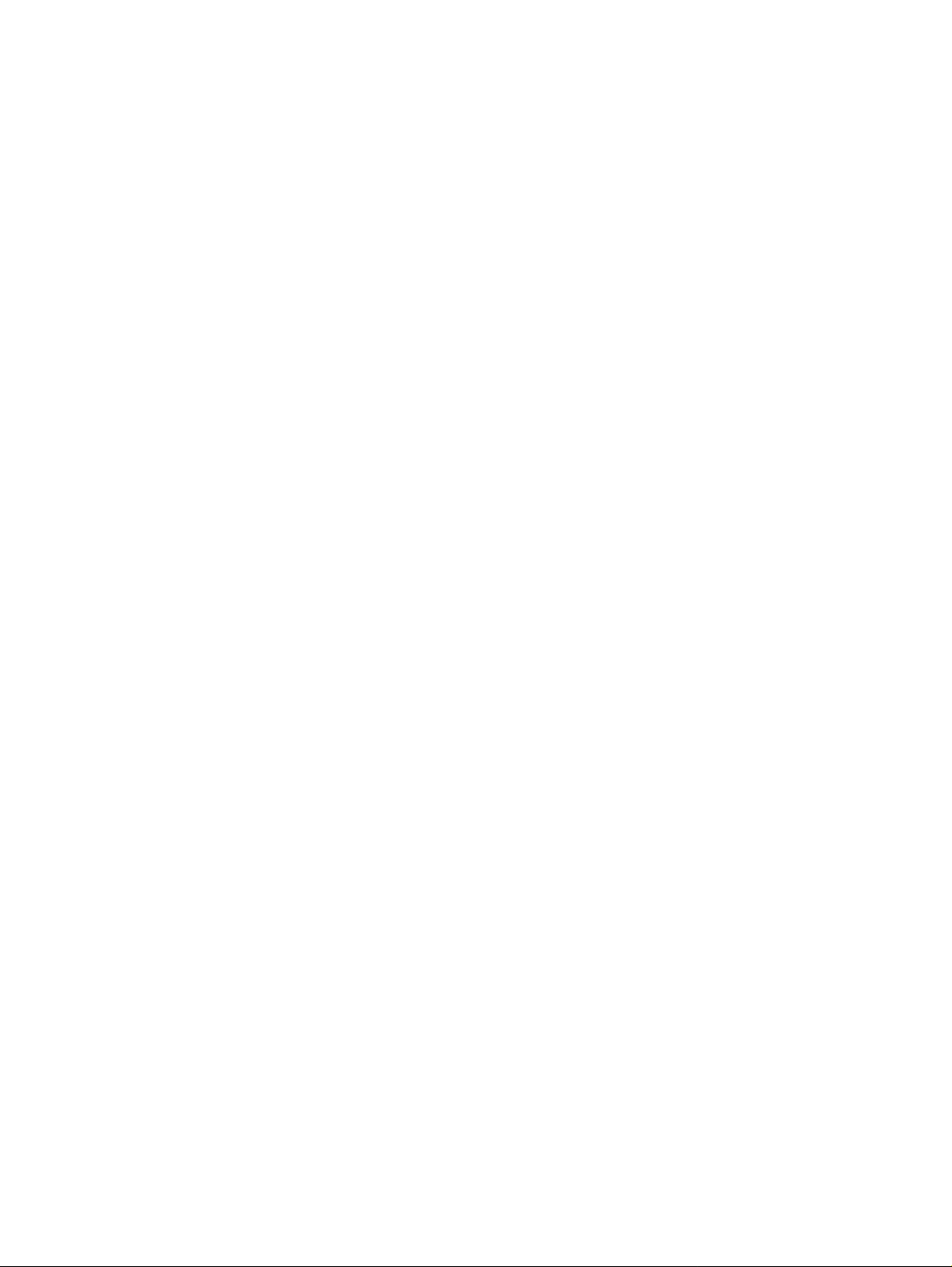
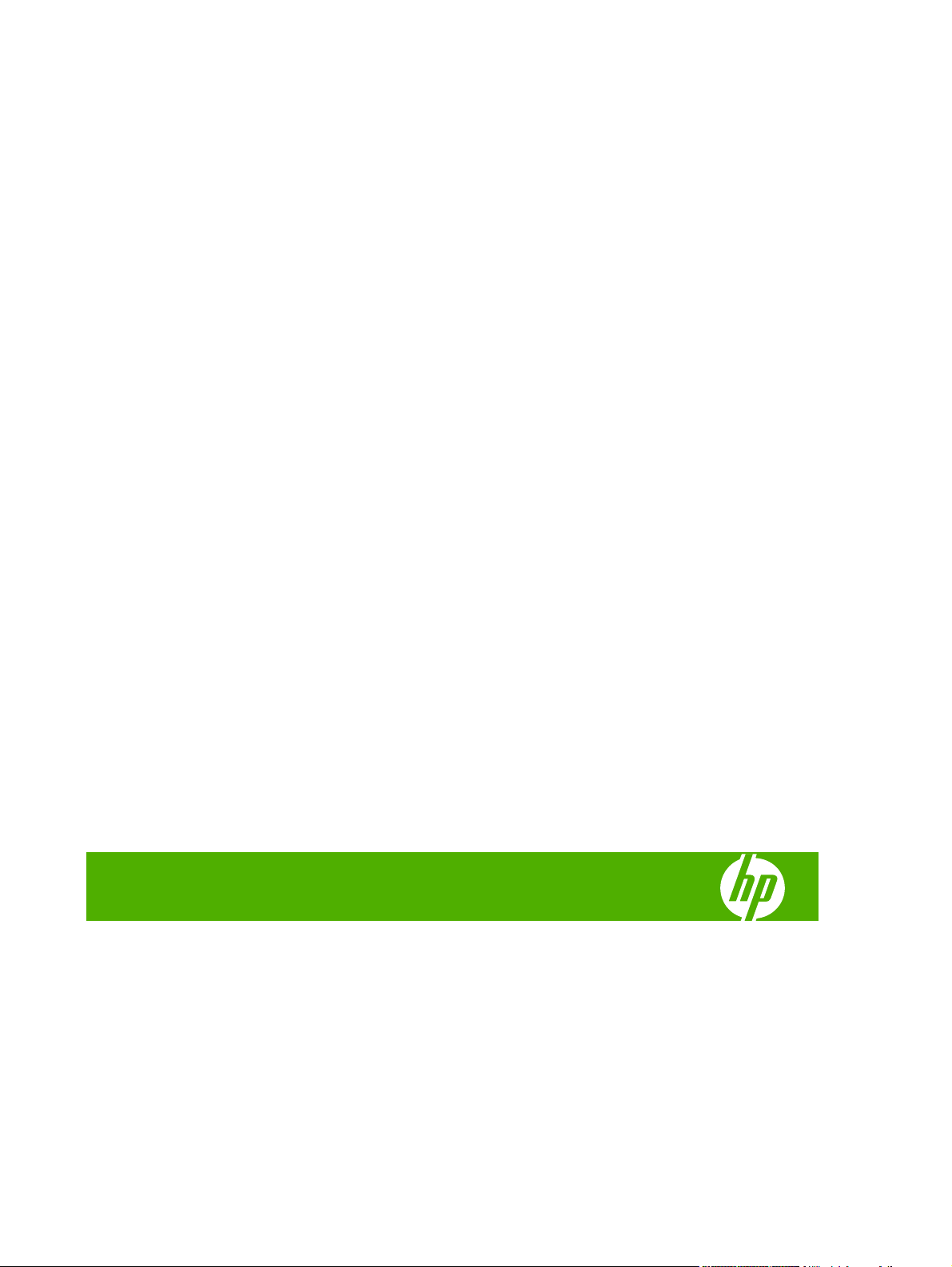
HP LaserJet M1522 MFP-serien
Användarhandbok
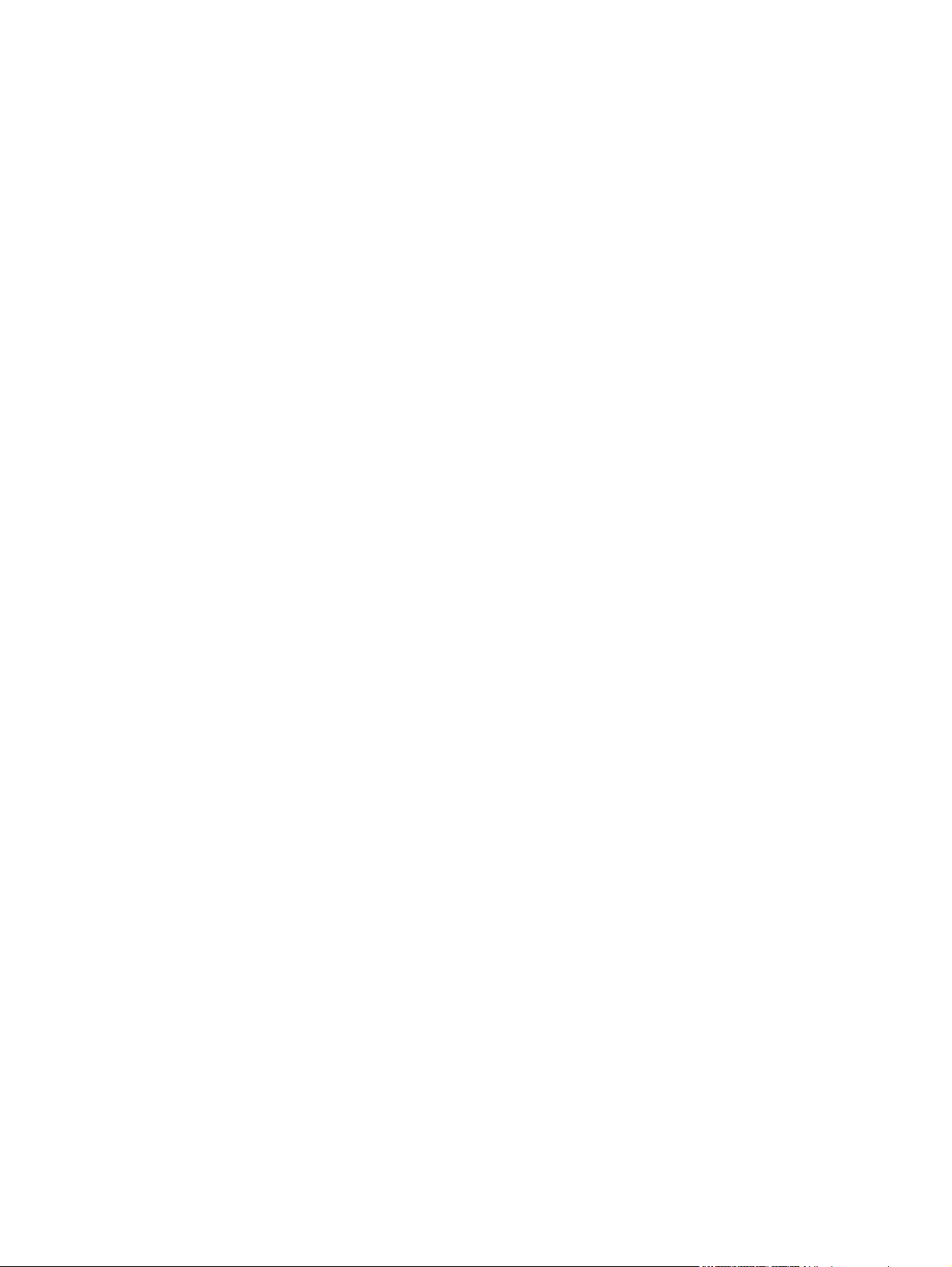
Copyright och licensavtal
© 2007 Copyright Hewlett-Packard
Development Company, L.P.
Det är förbjudet att reproducera, ändra eller
översätta den här handboken utan
föregående skriftligt medgivande, förutom i
den utsträckning som upphovsrättslagen
tillåter.
Den här informationen kan ändras utan
föregående meddelande.
De enda garantierna för HP-produkterna och
-tjänsterna fastställs i de uttryckliga garantier
som medföljer produkterna och tjänsterna.
Inget i detta dokument ska tolkas som att det
utgör en ytterligare garanti. HP kan inte
hållas ansvarigt för tekniska fel, korrekturfel
eller utelämnanden i dokumentet.
Edition 1, 12/2007
Artikelnummer: CB534-90975
Varumärken
®
Adobe
, Acrobat® och PostScript® är
varumärken som tillhör Adobe Systems
Incorporated.
Microsoft
®
, Windows® och Windows NT® är
USA-registrerade varumärken som tillhör
Microsoft Corporation.
®
är ett registrerat varumärke som tillhör
UNIX
The Open Group.
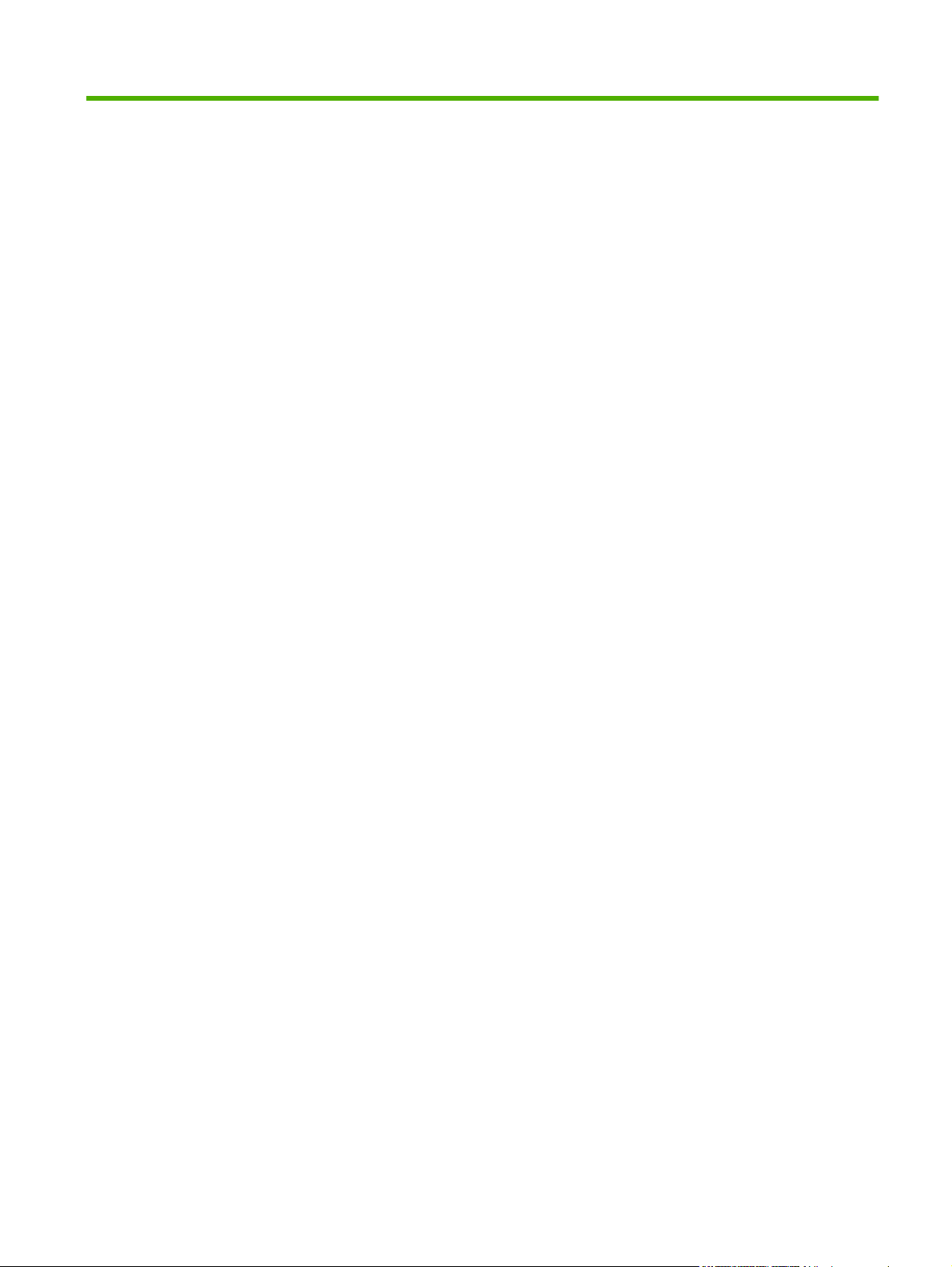
Innehåll
1 Produktfakta
Produktjämförelse ................................................................................................................................ 2
Produktfunktioner ................................................................................................................................. 3
Produktgenomgång .............................................................................................................................. 4
Operativsystem som kan användas ..................................................................................................... 6
Produktprogramvara som kan användas ............................................................................................. 7
Framsida .............................................................................................................................. 4
Baksida ................................................................................................................................ 4
Gränssnittsportar ................................................................................................................. 5
Placering av serie- och modellnummer ............................................................................... 5
Programvara som levereras med produkten ....................................................................... 7
Skrivardrivrutiner som kan användas .................................................................................. 8
2 Kontrollpanel
Genomgång av kontrollpanelen ......................................................................................................... 10
Kontrollpanelsmenyer ......................................................................................................................... 11
Använda kontrollpanelens menyer .................................................................................... 11
Kontrollpanelens huvudmenyer ......................................................................................... 11
3 Programvara för Windows
Operativsystem som stöds för Windows ............................................................................................ 22
Skrivardrivrutiner som stöds för Windows .......................................................................................... 23
Välja rätt skrivardrivrutin för Windows ................................................................................................ 24
Prioritet för utskriftsinställningar ......................................................................................................... 25
Ändra inställningar för skrivardrivrutin för Windows ........................................................................... 26
Installationstyper av programvara för Windows ................................................................................. 27
Ta bort programvara för Windows ...................................................................................................... 28
Verktyg som kan användas för Windows ........................................................................................... 29
HP ToolboxFX ................................................................................................................... 29
Inbäddad webbserver ........................................................................................................ 29
HP Web Jetadmin .............................................................................................................. 29
Övriga Windows-komponenter och -verktyg ...................................................................... 29
Programvara för andra operativsystem .............................................................................................. 31
SVWW iii
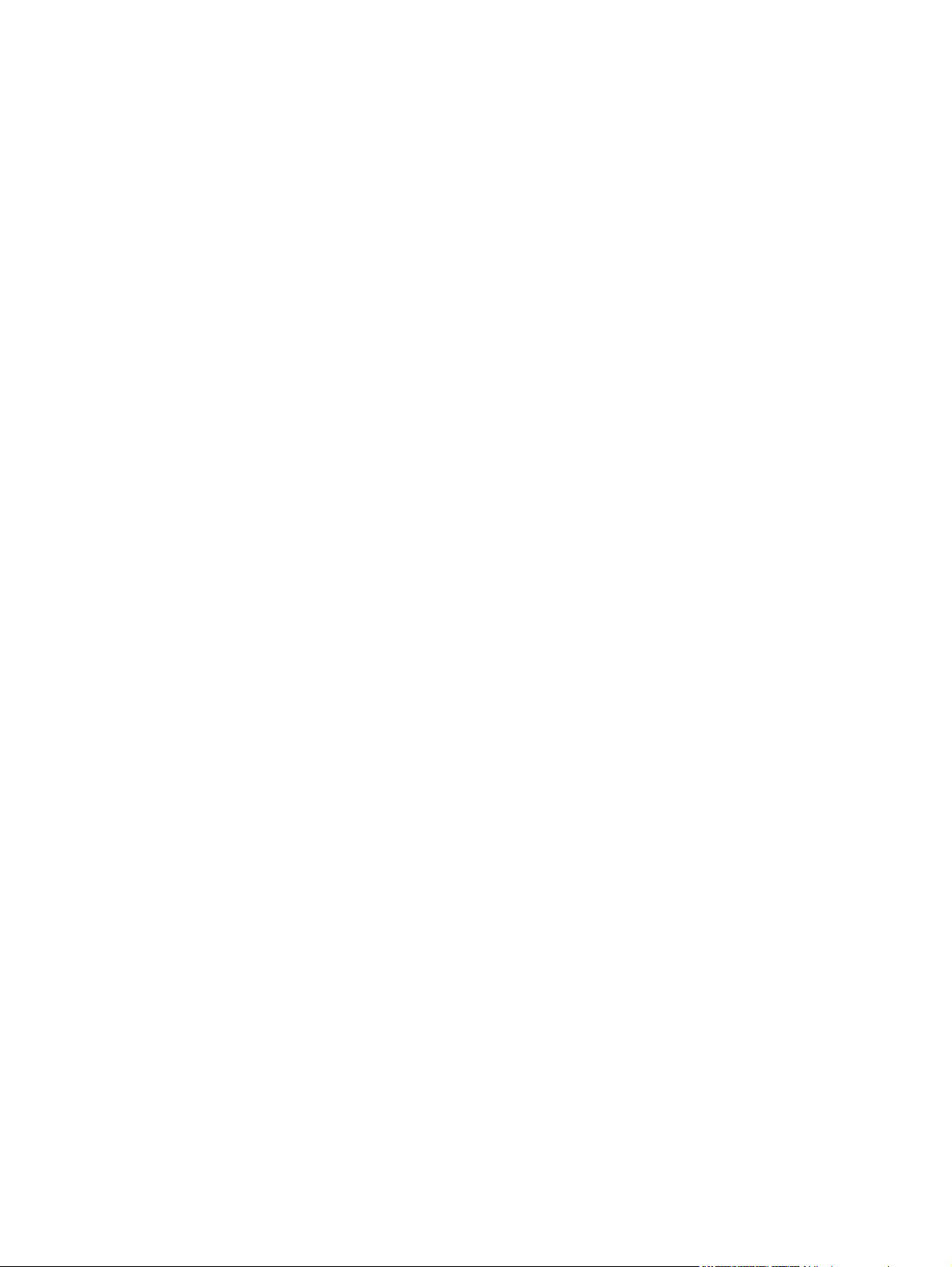
4 Använda produkten med Macintosh
Programvara för Macintosh ................................................................................................................ 34
Operativsystem som stöds för Macintosh .......................................................................... 34
Skrivardrivrutiner som stöds för Macintosh ........................................................................ 34
Prioritet för utskriftsinställningar för Macintosh .................................................................. 34
Ändra inställningar för skrivardrivrutin för Macintosh ......................................................... 35
Installationstyper av programvara för Macintosh ............................................................... 35
Ta bort programvara från Macintosh-operativsystem ........................................................ 36
Verktyg som kan användas för Macintosh ......................................................................... 36
Använda funktioner i Macintosh-skrivardrivrutinen ............................................................................. 38
Skriva ut ............................................................................................................................. 38
Skanna från produkten och HP Director (Macintosh) ......................................................................... 41
Skanningsuppgifter ............................................................................................................ 41
Faxa dokument från en Macintosh (endast faxmodeller) ................................................................... 42
5 Anslutningar
Ansluta produkten direkt till en dator med USB .................................................................................. 44
Ansvarsbefrielse för skrivardelning .................................................................................................... 45
Nätverksoperativsystem som kan användas ...................................................................................... 45
Nätverksprotokoll som stöds .............................................................................................................. 46
Installera produkten i ett nätverk ........................................................................................................ 47
Konfigurera nätverksprodukten .......................................................................................................... 48
Visa inställningar ................................................................................................................ 48
Ändra inställningar ............................................................................................................. 48
IP-adress ........................................................................................................................... 49
Inställningar för länkhastighet ............................................................................................ 49
6 Papper och utskriftsmaterial
Användning av papper och material ................................................................................................... 52
Papper och storlekar som stöds ......................................................................................................... 53
Riktlinjer för specialpapper och specialmaterial ................................................................................. 54
Fylla på papper och utskriftsmaterial .................................................................................................. 56
Prioritetsinmatningsfack ..................................................................................................... 56
Fack 1 ................................................................................................................................ 56
Ställa in facken ................................................................................................................................... 57
7 Utskriftsfunktioner
Ändra skrivardrivrutinen enligt materialtypen och -storleken .............................................................. 60
Papperstyper som kan användas och fackkapacitet ......................................................... 60
Få hjälp för utskriftsalternativ ............................................................................................................. 62
Avbryta en utskrift ............................................................................................................................... 63
Skapa häften ...................................................................................................................................... 64
Ändra inställningar för utskriftskvalitet ................................................................................................ 65
iv SVWW
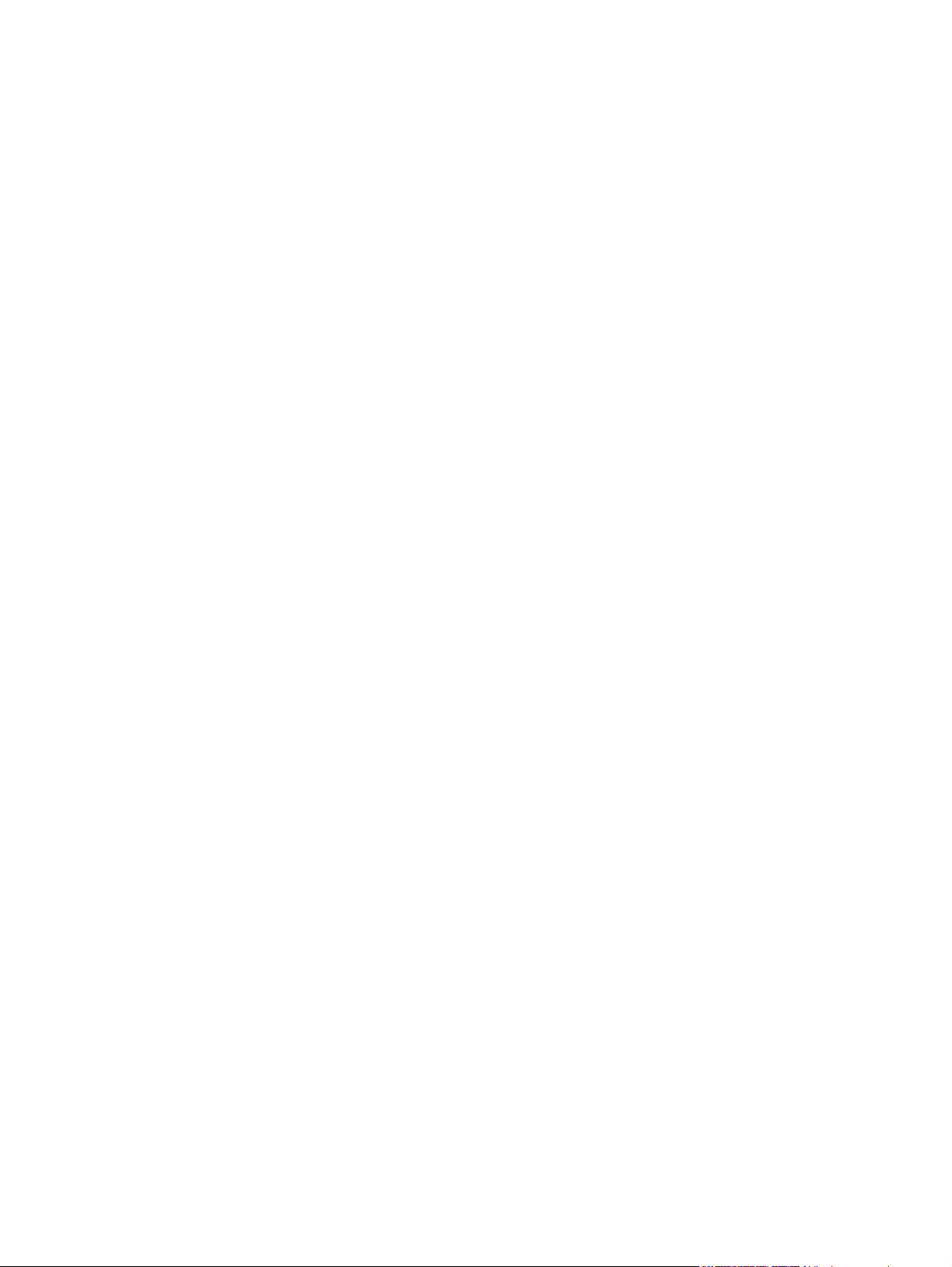
Ändra utskriftstäthet ........................................................................................................................... 66
Skriva ut på specialmaterial ............................................................................................................... 67
Använda olika papper och omslag vid utskrift .................................................................................... 68
Skriva ut en tom förstasida ................................................................................................................. 69
Ändra storlek på dokument ................................................................................................................ 70
Välja pappersstorlek ........................................................................................................................... 71
Välja papperskälla .............................................................................................................................. 72
Välja papperstyp ................................................................................................................................. 73
Ange utskriftsorienteringen ................................................................................................................. 74
Använda vattenstämplar ..................................................................................................................... 75
Spara toner ......................................................................................................................................... 76
Skapa och använda utskriftsgenvägar i Windows .............................................................................. 77
Skriva ut på båda sidorna av papperet (duplexutskrift) ...................................................................... 78
Skriva ut flera sidor på ett ark i Windows ........................................................................................... 79
Ekonomiinställningar .......................................................................................................................... 80
EconoMode ........................................................................................................................ 80
Arkivutskrift ........................................................................................................................ 80
Teckensnitt ......................................................................................................................................... 81
Välja teckensnitt ................................................................................................................. 81
Skriva ut listor med tillgängliga teckensnitt ........................................................................ 81
8 Kopiera
9 Skanna
Ladda original ..................................................................................................................................... 84
Använda kopia .................................................................................................................................... 86
Kopiering med snabbval .................................................................................................... 86
Flera kopior ........................................................................................................................ 86
Avbryta ett kopieringsjobb ................................................................................................. 86
Förminska eller förstora kopior .......................................................................................... 87
Ändra standardinställning för sortering av kopior .............................................................. 88
Kopieringsinställningar ....................................................................................................................... 88
Kopieringskvalitet ............................................................................................................... 88
Definiera egna kopieringsinställningar ............................................................................... 91
Kopiera på material av annan typ och storlek .................................................................... 91
Återställa standardinställningarna för kopiering ................................................................. 92
Kopiera en bok ................................................................................................................................... 93
Kopiera bilder ..................................................................................................................................... 94
Kopiera original med olika storlek ...................................................................................................... 95
Duplexkopiering (dubbelsidig) ............................................................................................................ 96
Kopiera tvåsidiga dokument manuellt ................................................................................ 96
Fylla på original för skanning .............................................................................................................. 98
Använda skanning ............................................................................................................................ 100
SVWW v
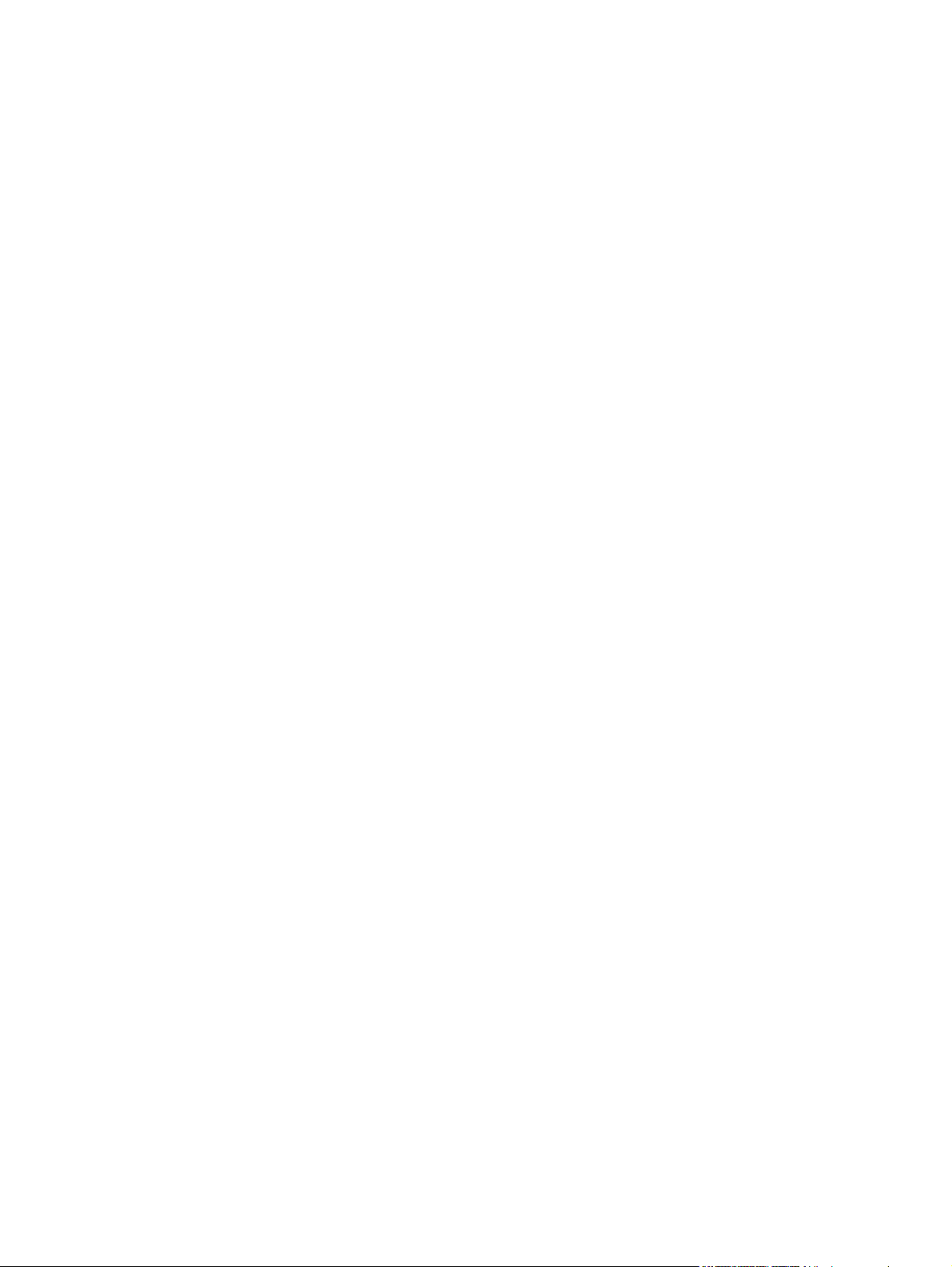
10 Faxa
Skanningsmetoder ........................................................................................................... 100
Använda funktionen Skanna till ...................................................................................... 101
Avbryta en skanning ........................................................................................................ 103
Skannerinställningar ......................................................................................................................... 104
Filformat för skanning ...................................................................................................... 104
Skannerupplösning och färg ............................................................................................ 104
Skanningskvalitet ............................................................................................................. 105
Skanna en bok ................................................................................................................................. 107
Skanna ett foto ................................................................................................................................. 108
Faxfunktioner .................................................................................................................................... 110
Inställningar ...................................................................................................................................... 111
Installera och anslut maskinvaran ................................................................................... 111
Konfigurera faxinställningar ............................................................................................. 113
Hantera telefonboken ...................................................................................................... 115
Ställa in faxhämtning (pollning) ........................................................................................ 118
Säkerhet .......................................................................................................................... 119
Ändra faxinställningar ....................................................................................................................... 120
Ställa in ljudvolymen ........................................................................................................ 120
Inställningar för att skicka fax .......................................................................................... 120
Inställningar för att ta emot fax ........................................................................................ 125
Använda fax ..................................................................................................................................... 131
Faxprogram ..................................................................................................................... 131
Avbryta ett fax .................................................................................................................. 131
Tömma sparade fax ......................................................................................................... 132
Använda fax i ett DSL-, PBX-, ISDN- eller VoIP-system ................................................. 132
Skicka ett fax ................................................................................................................... 133
Ta emot ett fax ................................................................................................................. 144
Lösa faxproblem ............................................................................................................................... 146
Felmeddelanden för fax .................................................................................................. 146
Faxminnet bibehålls i händelse av strömavbrott .............................................................. 150
Faxloggar och rapporter .................................................................................................. 150
Ändra felkorrigering och faxhastighet .............................................................................. 154
Problem att skicka fax ...................................................................................................... 157
Problem att ta emot fax .................................................................................................... 158
Prestandaproblem ........................................................................................................... 161
11 Hantera och underhålla produkten
Informationssidor .............................................................................................................................. 164
HP ToolboxFX .................................................................................................................................. 166
Visa HP ToolboxFX ......................................................................................................... 166
Status ............................................................................................................................... 167
vi SVWW
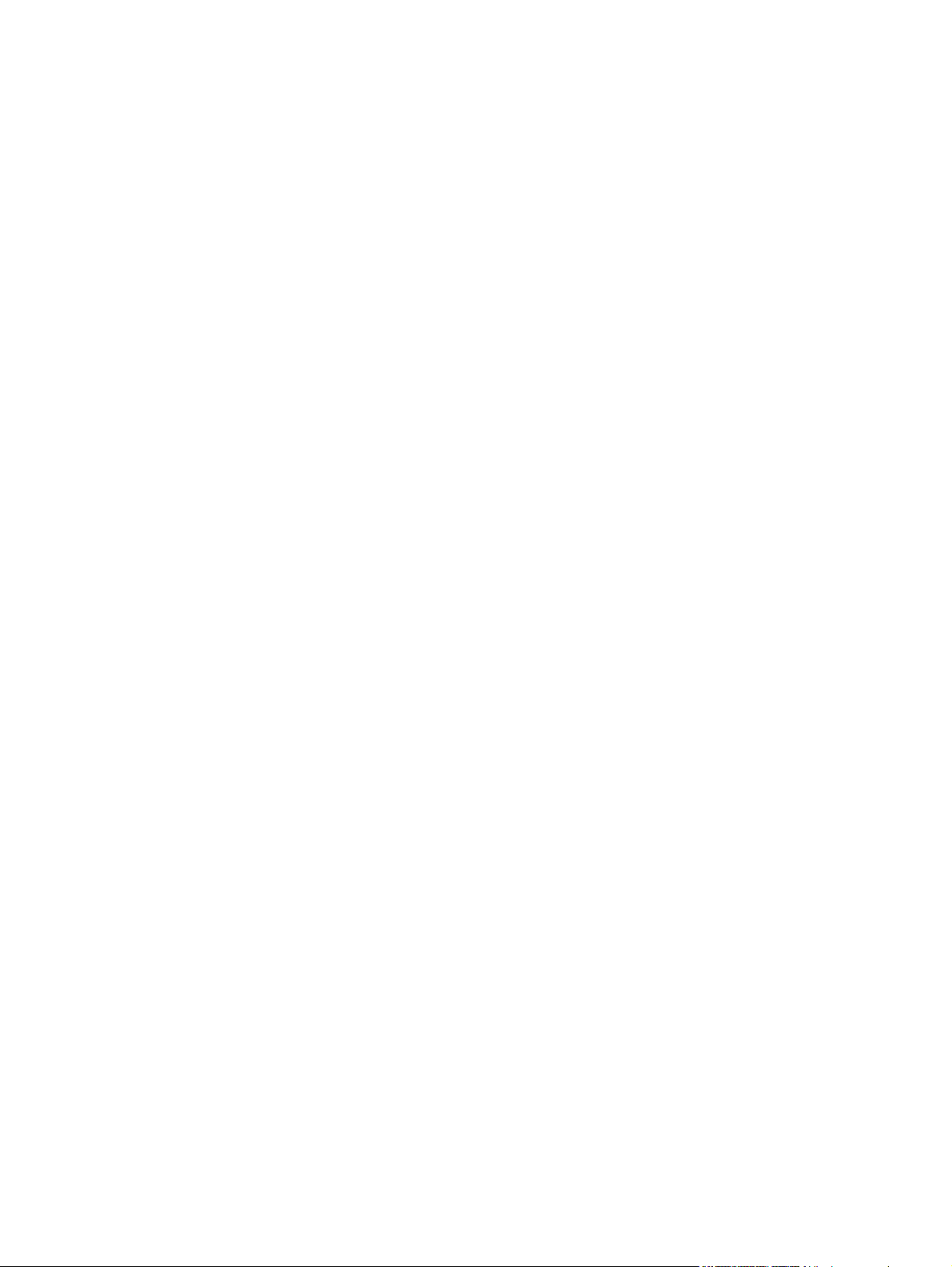
Inbäddad webbserver ....................................................................................................................... 176
Använda programvaran HP Web Jetadmin ...................................................................................... 177
Säkerhetsfunktioner ......................................................................................................................... 178
Hantera förbrukningsmaterial ........................................................................................................... 179
12 Problemlösning
Checklista för felsökning och problemlösning .................................................................................. 190
Återställa till standardinställningar .................................................................................................... 192
Meddelanden på kontrollpanelen ..................................................................................................... 193
Problem i kontrollpanelens teckenfönster ........................................................................................ 199
Rensa trassel ................................................................................................................................... 200
Lösa problem med bildkvalitet .......................................................................................................... 210
Avhjälpa anslutningsproblem ........................................................................................................... 228
Varningar ......................................................................................................................... 168
Fax ................................................................................................................................... 169
Hjälp ................................................................................................................................. 171
Systeminställningar .......................................................................................................... 172
Utskriftsinställningar ......................................................................................................... 174
Nätverksinställningar ....................................................................................................... 175
Funktioner ........................................................................................................................ 176
Säkra den inbäddade webbservern ................................................................................. 178
Låsa kontrollpanelens menyer ......................................................................................... 178
Privatmottagning .............................................................................................................. 178
Kontrollera och beställa förbrukningsmaterial .................................................................. 179
Byt ut material .................................................................................................................. 181
Rengöra produkten .......................................................................................................... 183
Uppdateringar av inbyggd programvara .......................................................................... 187
Varningsmeddelanden .................................................................................................... 193
Kritiska felmeddelanden .................................................................................................. 197
Orsaker till trassel ............................................................................................................ 200
Titta efter papperstrassel ................................................................................................. 201
Åtgärda papperstrassel i den automatiska dokumentmataren ........................................ 201
Åtgärda papperstrassel i inmatningsområdena ............................................................... 205
Åtgärda papperstrassel i utmatningsfacken ..................................................................... 206
Åtgärda trassel vid tonerkassetten .................................................................................. 208
Undvika återkommande trassel ...................................................................................... 209
Utskriftsproblem ............................................................................................................... 210
Kopieringsproblem ........................................................................................................... 217
Skanningsproblem ........................................................................................................... 222
Faxproblem ...................................................................................................................... 225
Optimera och förbättra bildkvaliteten ............................................................................... 225
Avhjälpa direktanslutningsproblem .................................................................................. 228
Nätverksproblem .............................................................................................................. 228
SVWW vii
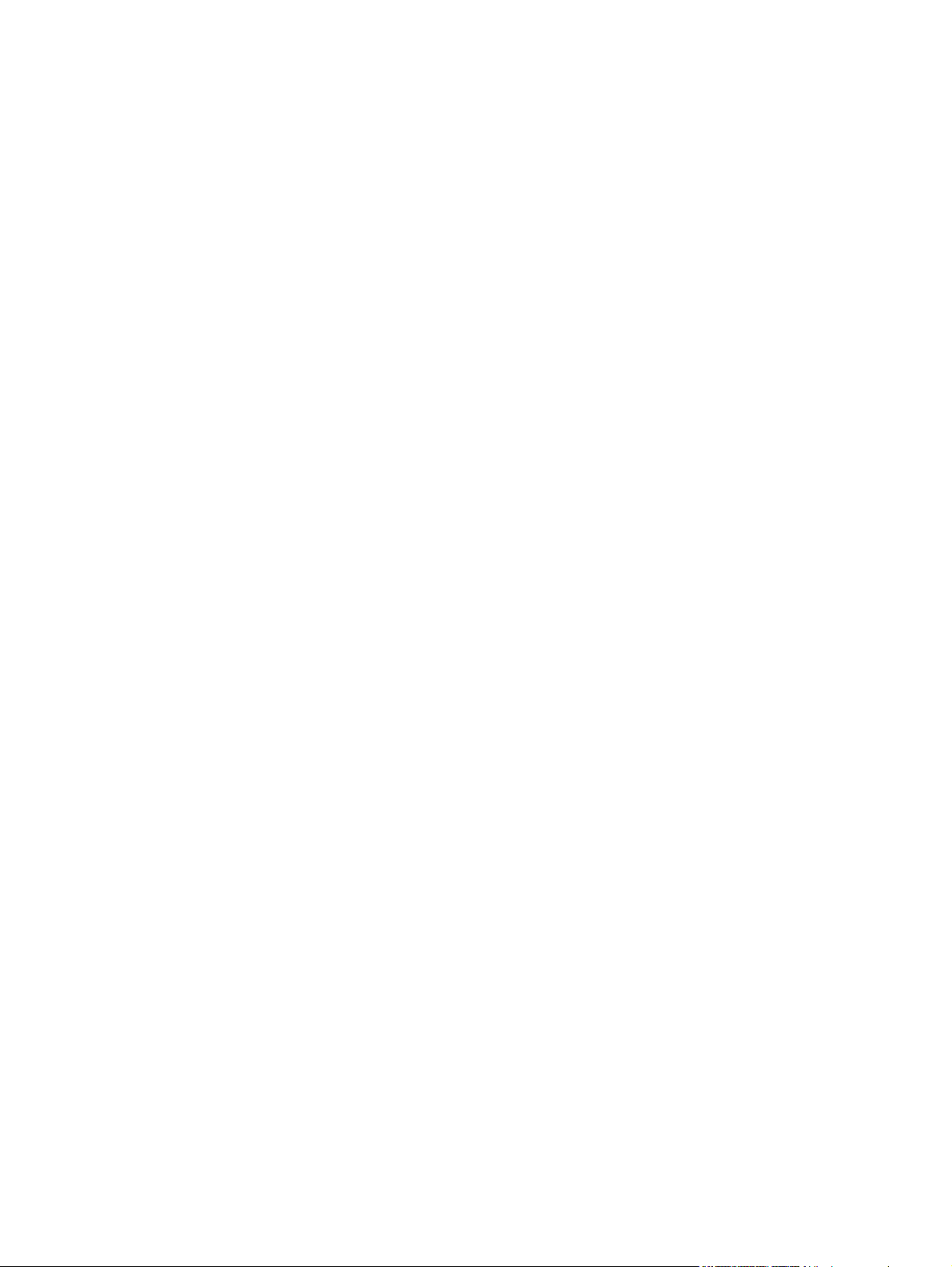
Avhjälpa problem med programvara ................................................................................................ 230
Lösa vanliga Windows-problem ...................................................................................... 230
Lösa vanliga Macintosh-problem ..................................................................................... 230
Avhjälpa PostScript-fel (PS) ............................................................................................ 232
Bilaga A Information om tillbehör och beställning
Förbrukningsmaterial ........................................................................................................................ 234
Kablar och gränssnittstillbehör ......................................................................................................... 234
Bilaga B Service och support
Hewlett-Packards avtal för begränsad garanti ................................................................................. 235
Garantiservice för CSR (Customer Self Repair, reparation som utförs av kunden) ......................... 237
Begränsad garanti för tonerkassett .................................................................................................. 238
HP kundtjänst ................................................................................................................................... 239
Online-service .................................................................................................................. 239
Telefonsupport ................................................................................................................. 239
Programvarufunktioner, drivrutiner och elektronisk information ...................................... 239
Direktbeställning av tillbehör eller förbrukningsmaterial från HP ..................................... 239
HP-serviceinformation ..................................................................................................... 239
HP-serviceavtal ................................................................................................................ 239
HP ToolboxFX ................................................................................................................. 240
HP:s support och information för Macintosh-datorer ....................................................... 240
HP Underhållsavtal ........................................................................................................................... 241
Förpacka enheten ............................................................................................................ 241
Utökad garanti ................................................................................................................. 241
Bilaga C Specifikationer
Fysiska specifikationer ..................................................................................................................... 244
Elektriska specifikationer .................................................................................................................. 244
Strömförbrukning .............................................................................................................................. 245
Miljöspecifikationer ........................................................................................................................... 245
Ljudnivåer ......................................................................................................................................... 246
Bilaga D Föreskrifter
FCC-krav .......................................................................................................................................... 248
Miljövänlig produkthantering ............................................................................................................. 249
Skydda miljön .................................................................................................................. 249
Ozon ................................................................................................................................ 249
Strömförbrukning ............................................................................................................. 249
Tonerförbrukning ............................................................................................................. 249
Pappersanvändning ......................................................................................................... 249
Plast ................................................................................................................................. 249
HP LaserJet-förbrukningsartiklar ..................................................................................... 249
viii SVWW
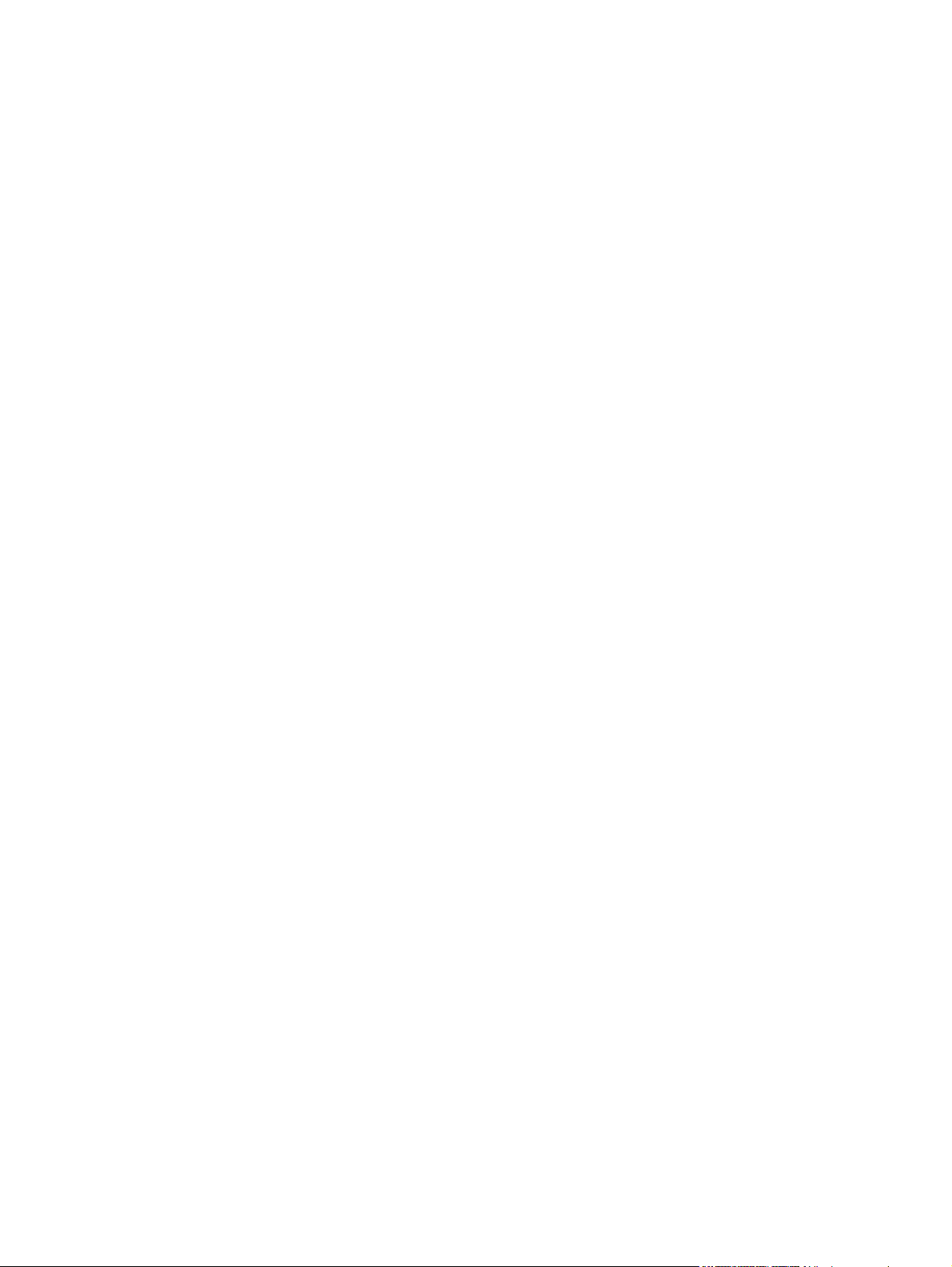
Instruktioner för retur och återvinning .............................................................................. 250
Papper ............................................................................................................................. 250
Materialrestriktioner ......................................................................................................... 250
Kassering av förbrukad utrustning för användare i privata hushåll i EU. ......................... 251
Material Safety Data Sheet (MSDS) ................................................................................ 251
Mer information ................................................................................................................ 2 52
Telephone Consumer Protection Act (USA) ..................................................................................... 253
Krav enligt IC CS-03 ......................................................................................................................... 254
EU:s deklaration om telekomanvändning ......................................................................................... 255
Telekomdeklarationer i Nya Zeeland ................................................................................................ 255
Överensstämmelseintyg ................................................................................................................... 256
Överensstämmelseintyg ................................................................................................................... 257
Säkerhetsinformation ....................................................................................................................... 258
Lasersäkerhet .................................................................................................................. 2 5 8
Kanadensiska DOC-regler ............................................................................................... 258
EMI-deklaration (Korea) ................................................................................................... 258
Laserdeklaration för Finland ............................................................................................ 258
Ämnestabell (Kina) .......................................................................................................... 259
Ordlista ............................................................................................................................................................ 261
Index ................................................................................................................................................................. 265
SVWW ix
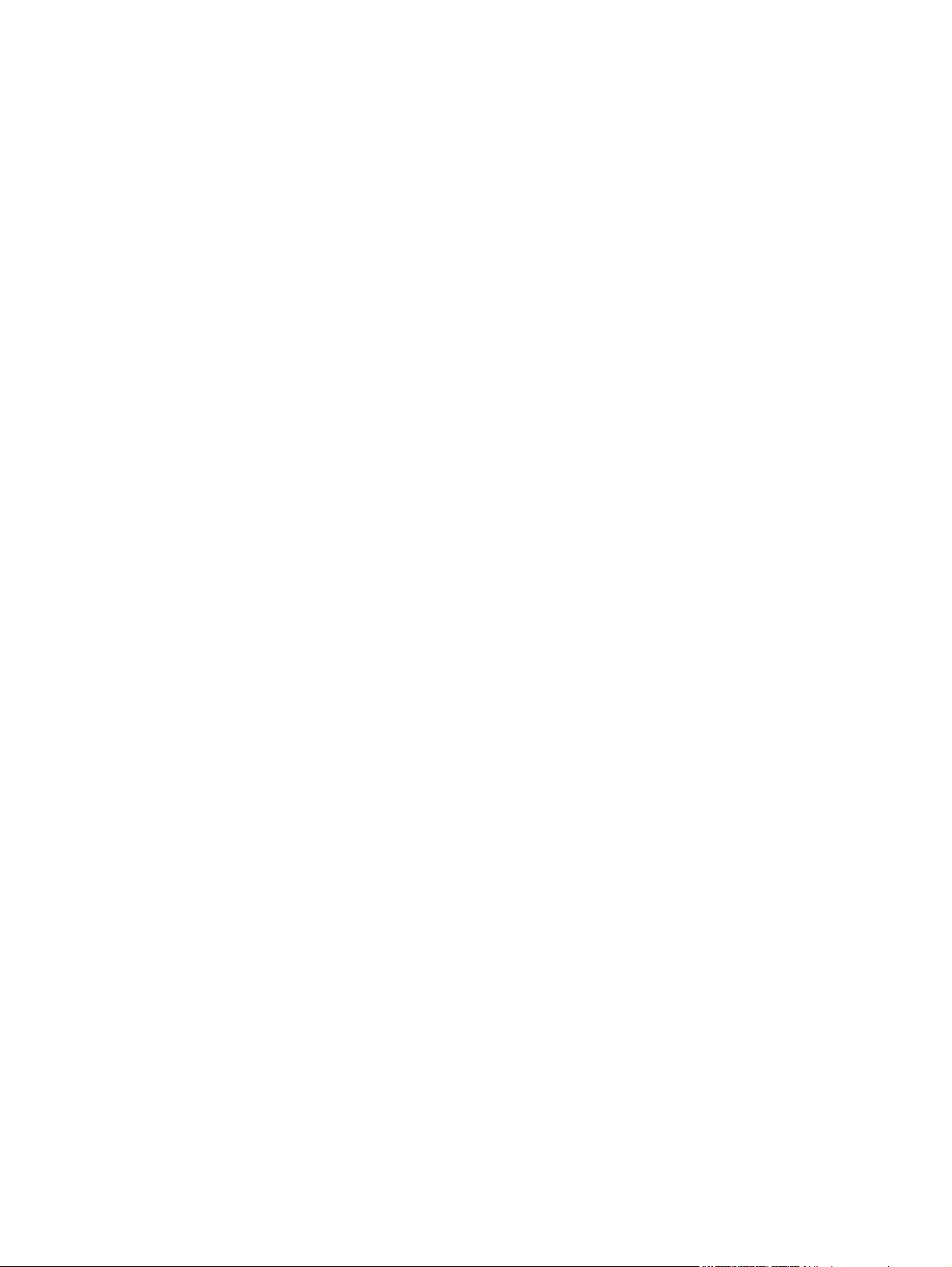
x SVWW
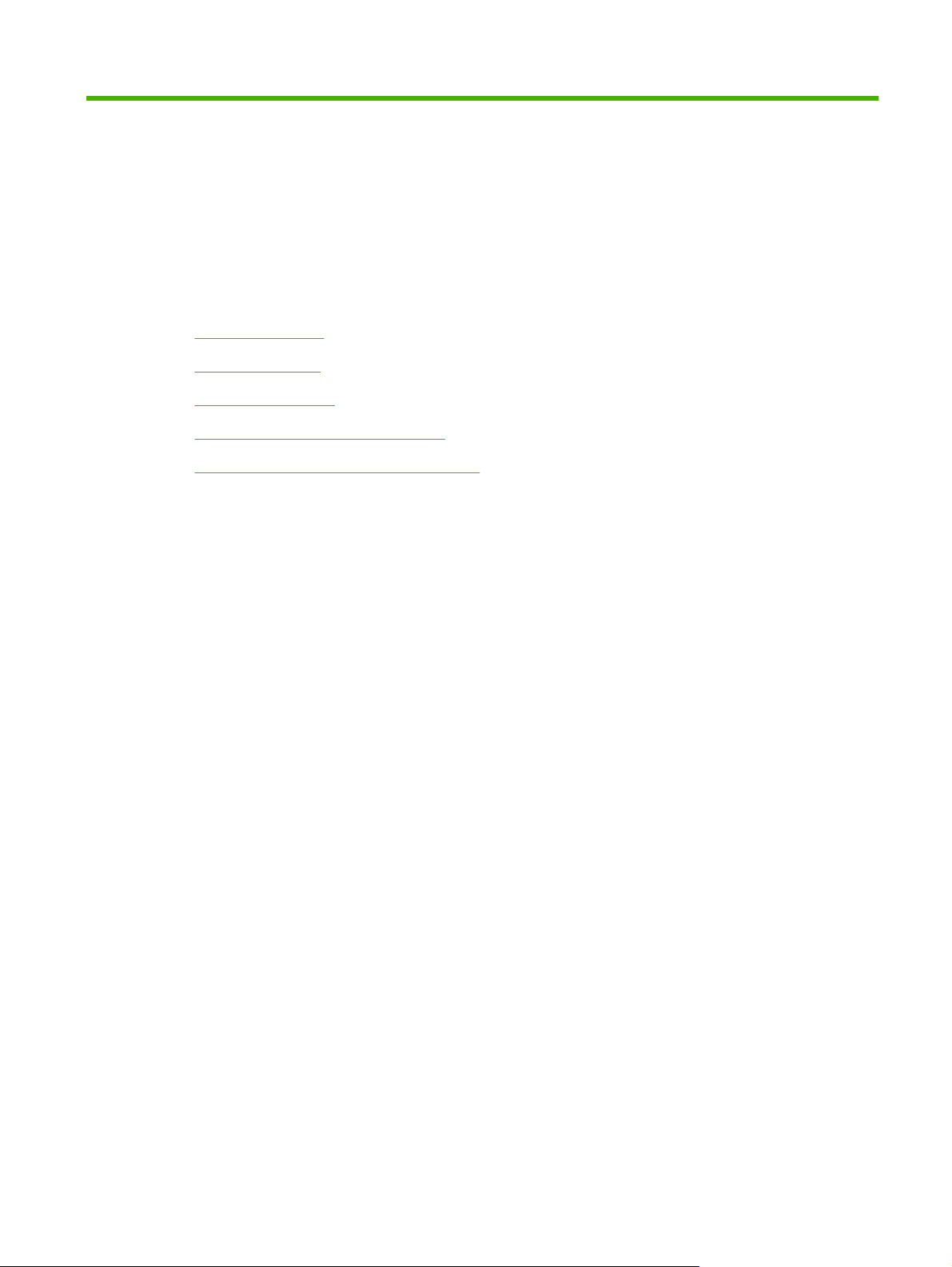
1Produktfakta
Produktjämförelse
●
Produktfunktioner
●
Produktgenomgång
●
Operativsystem som kan användas
●
Produktprogramvara som kan användas
●
SVWW 1
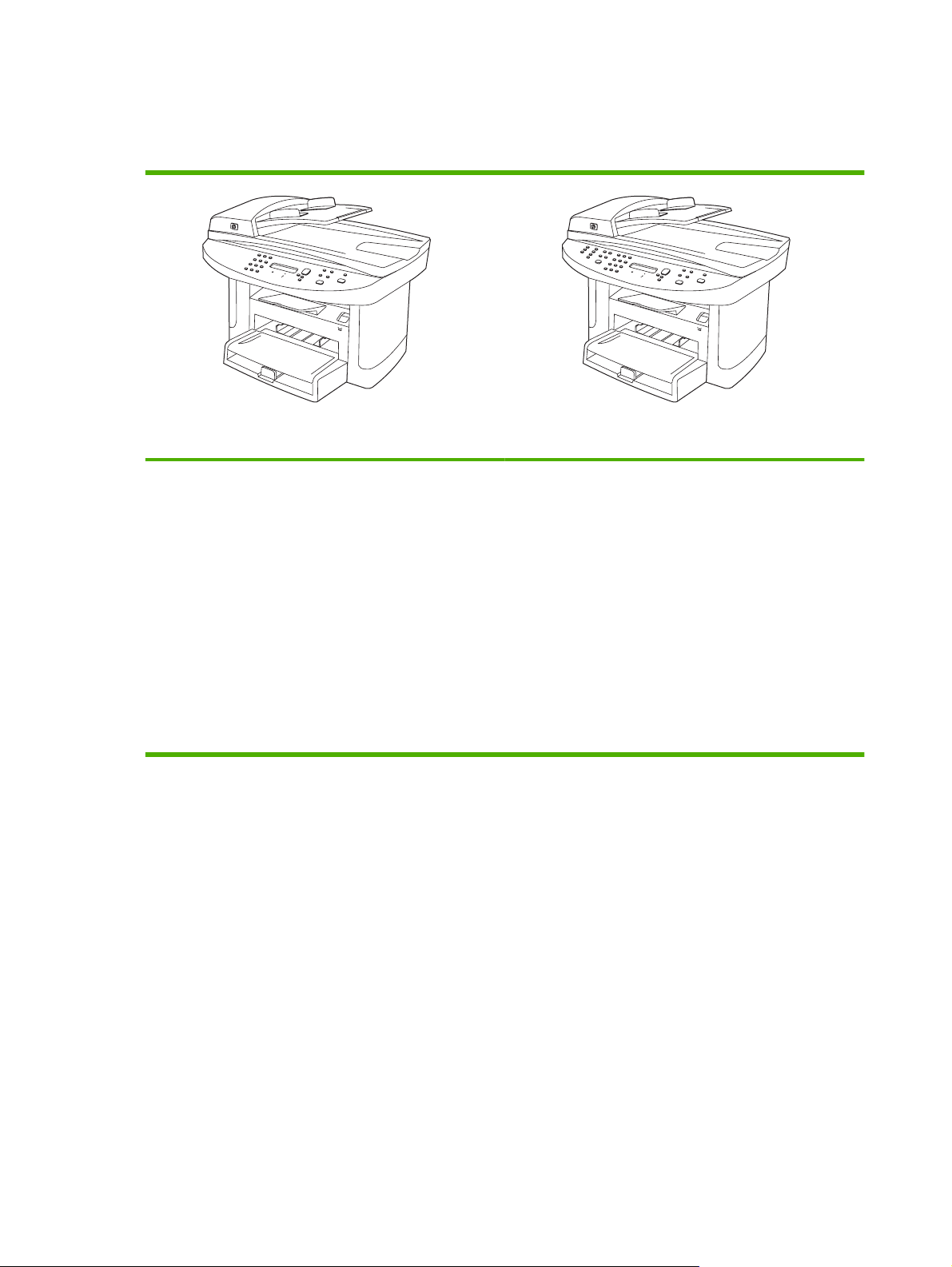
Produktjämförelse
Produkten finns med följande konfigurationer.
HP LaserJet M1522nMFP HP LaserJet M1522nfMFP
Skriver ut sidor i Letter-storlek i en hastighet på upp till 24
●
sid/min och A4-sidor i en hastighet på upp till 23 sid/min.
PCL 5- och PCL 6-skrivardrivrutiner och HP Postscript
●
nivå 3-emulering.
Prioritetsinmatningsfacket rymmer upp till 10 sidor
●
utskriftsmaterial.
Fack 1 rymmer upp till 250 sidor utskriftsmaterial eller 10
●
kuvert.
Hi-Speed USB 2.0-port och 10/100 Base-T-nätverksport.
●
64 MB RAM.
●
Flatbäddsskanner och automatisk dokumentmatare
●
(ADM) för 50 sidor.
HP LaserJet M1522n MFP, samt:
V.34 faxmodem och 4 MB flashlagringsminne för fax.
●
Två RJ-11 linjeportar för faxtelefon.
●
2 Kapitel 1 Produktfakta SVWW
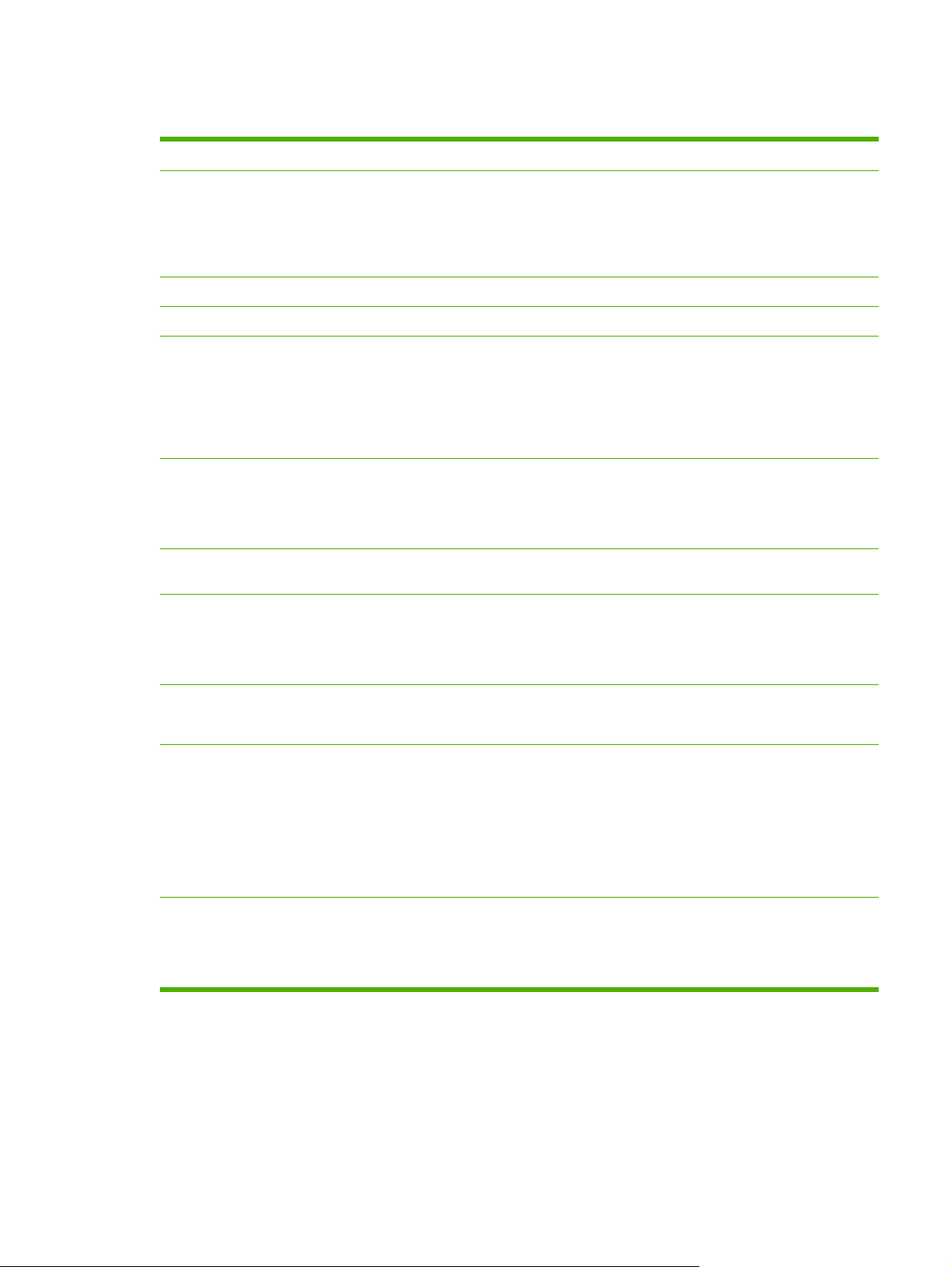
Produktfunktioner
Prestanda
Utskriftskvalitet
Fax (endast faxmodeller)
Kopiera
Skanna
Nätverk
Skrivardrivrutinfunktioner
Anslutningar
Skriver ut upp till 24 sid/min (US Letter) eller 23 sid/min (A4).
●
600 x 2 dpi (punkter per tum) med RET (Resolution Enhancement technology).
●
Justerbara inställningar för att optimera utskriftskvaliteten.
●
HP UltraPrecise-tonerkassetten har en finare tonersammansättning, vilket ger skarpare
●
text och bilder.
Fullständiga faxfunktioner med V.34-fax med telefonbok, fax/tfn och fördröjd faxsändning.
●
Med en ADM som möjliggör snabbare och effektivare kopiering av flersidiga dokument.
●
Produkten har 1 200 bildpunkter per tum (ppi), 24-bitars fullfärgsskanning från
●
skannerglas i Letter-/A4-storlek.
Produkten har 300 ppi, 24-bitars fullfärgskanning från den automatiska dokumentmataren
●
(ADM).
Med en ADM som möjliggör snabbare och effektivare skanning av flersidiga dokument.
●
TCP/IP
●
IPv4
◦
IPv6
◦
Snabb utskrift, inbyggda Intellifont- och TrueType-skalningstekniker och avancerade
●
bildhanteringsfunktioner är några av fördelarna med skrivarspråket PCL 6.
Hi-Speed USB 2.0-port.
●
Skriva ut ekonomiskt
Förbrukningsartiklar
Funktionshindrade
10/100 Base-T Ethernet-nätverksport (RJ-45).
●
RJ-11 kabelportar för faxtelefon (endast faxmodeller).
●
Flera ark per sida.
●
EconoMode-inställning.
●
En sida med status för förbrukningsmaterial där återstående livslängd för tonerkassetten
●
visas.
Produkten levereras med en startkassett för 1 000 sidor (genomsnittlig förbrukningsnivå).
●
Den genomsnittliga förbrukningsnivån för ersättningskassetter är 2 000 sidor.
Verifiering för tonerkassetter från HP.
●
Aktiverad funktion för beställning av förbrukningsmaterial.
●
Online-användarhandbok som kan läsas på skärmen.
●
Tonerkassetter kan installeras och tas ur med en hand.
●
Du kan öppna alla dörrar och luckor med en hand.
●
SVWW Produktfunktioner 3
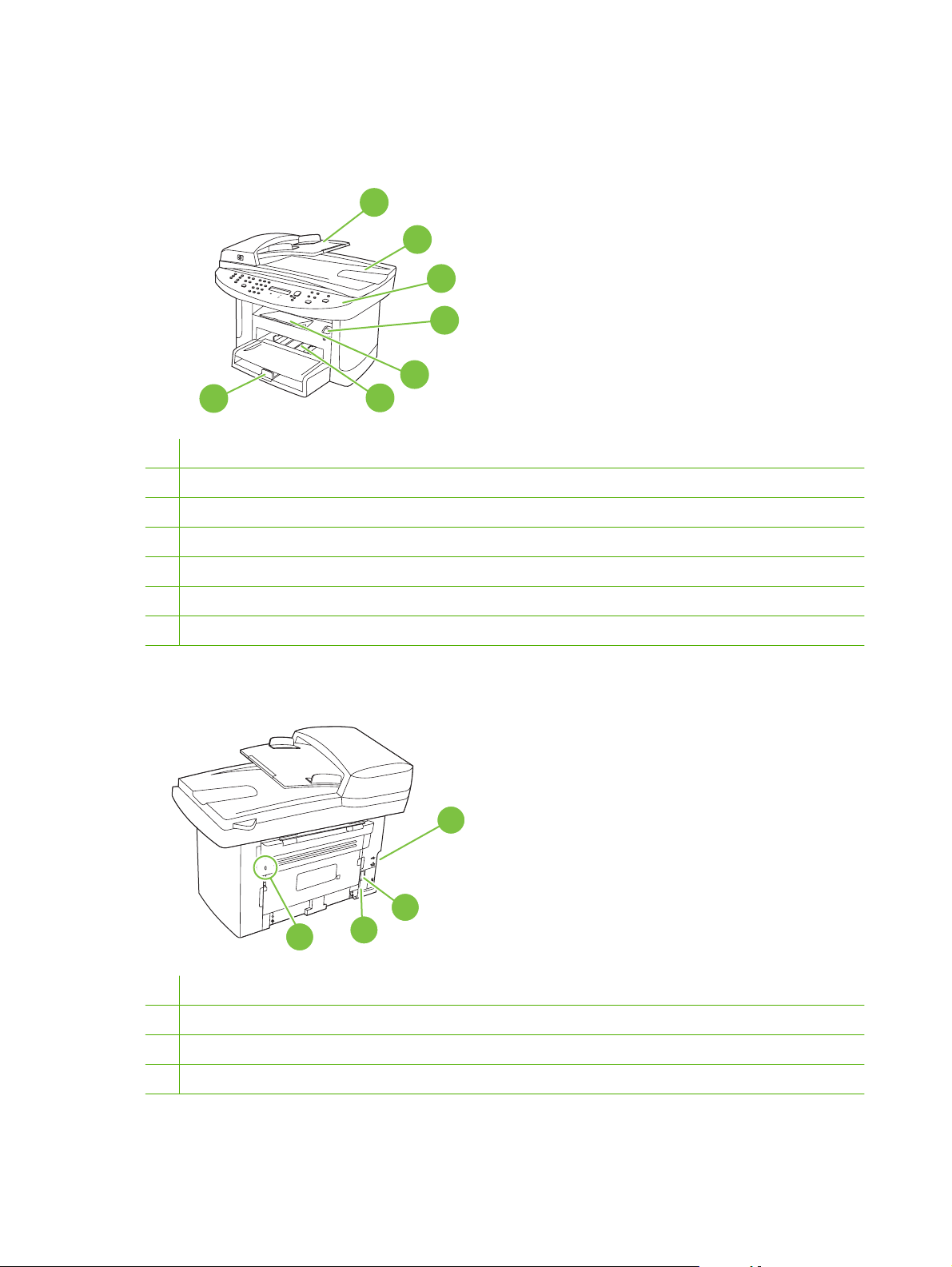
Produktgenomgång
Framsida
7
1 Inmatningsfack för den automatiska dokumentmataren (ADM)
2 Utmatningsfack för den automatiska dokumentmataren (ADM)
3 Kontrollpanel
4 Spärr för tonerkassettlucka
5 Utmatningsfack
1
2
3
4
5
6
Baksida
6 Prioritetsinmatningsfack
7 Fack 1
11
8 Gränssnittsportar
9 Strömbrytare
10 Nätkontakt
10
9
8
7
11 Kensington-lås
4 Kapitel 1 Produktfakta SVWW
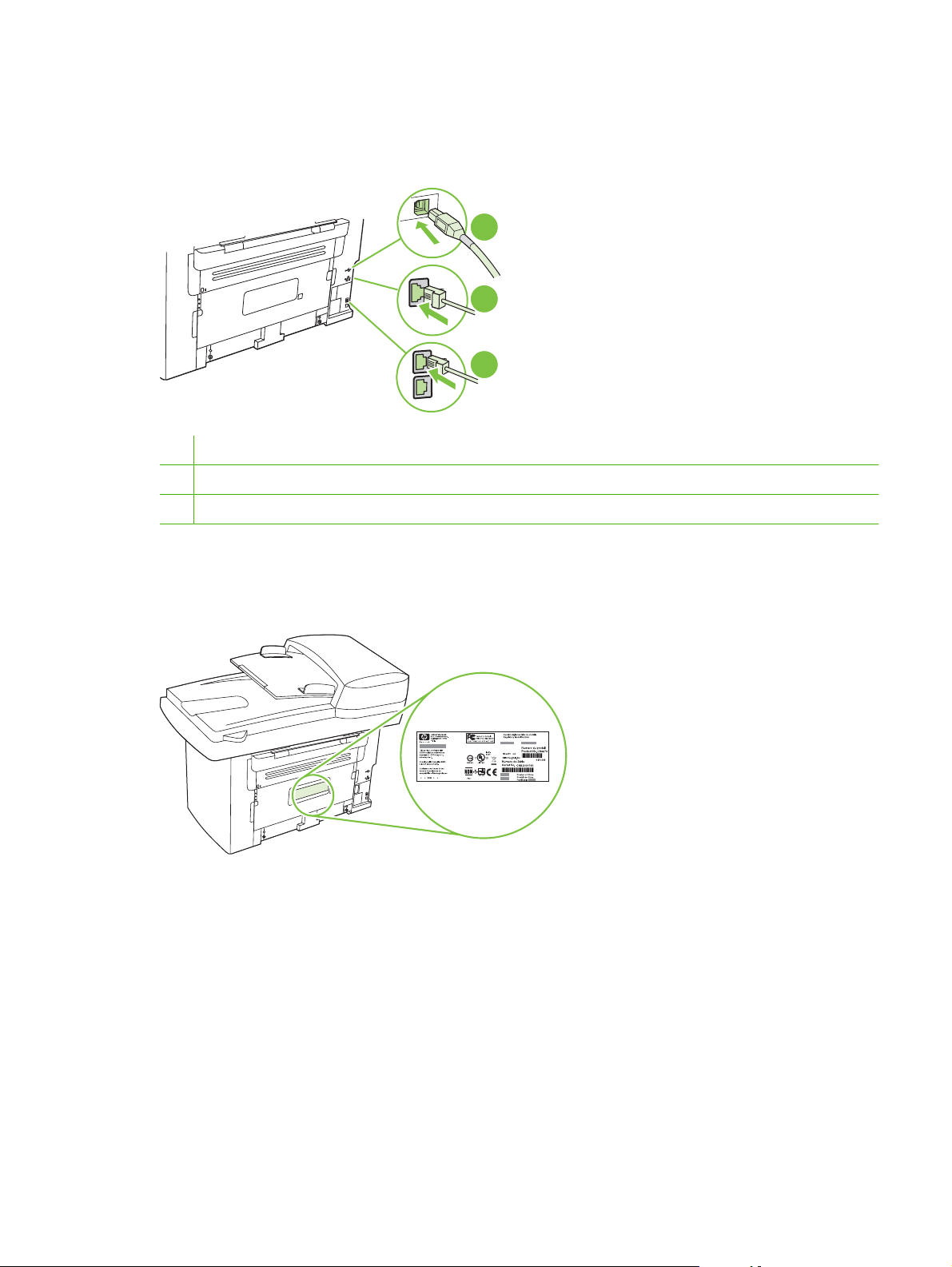
Gränssnittsportar
Alla modeller har en 10/100 Base-T-nätverksport (RJ-45) och en Hi-Speed USB 2.0-port. Faxmodeller
har även faxportar.
1 Hi-Speed USB 2.0-port
2 Nätverksport
3 Faxportar (endast faxmodeller)
1
2
3
Placering av serie- och modellnummer
Serienumret och produktens modellnummeretikett sitter på produktens baksida.
SVWW Produktgenomgång 5
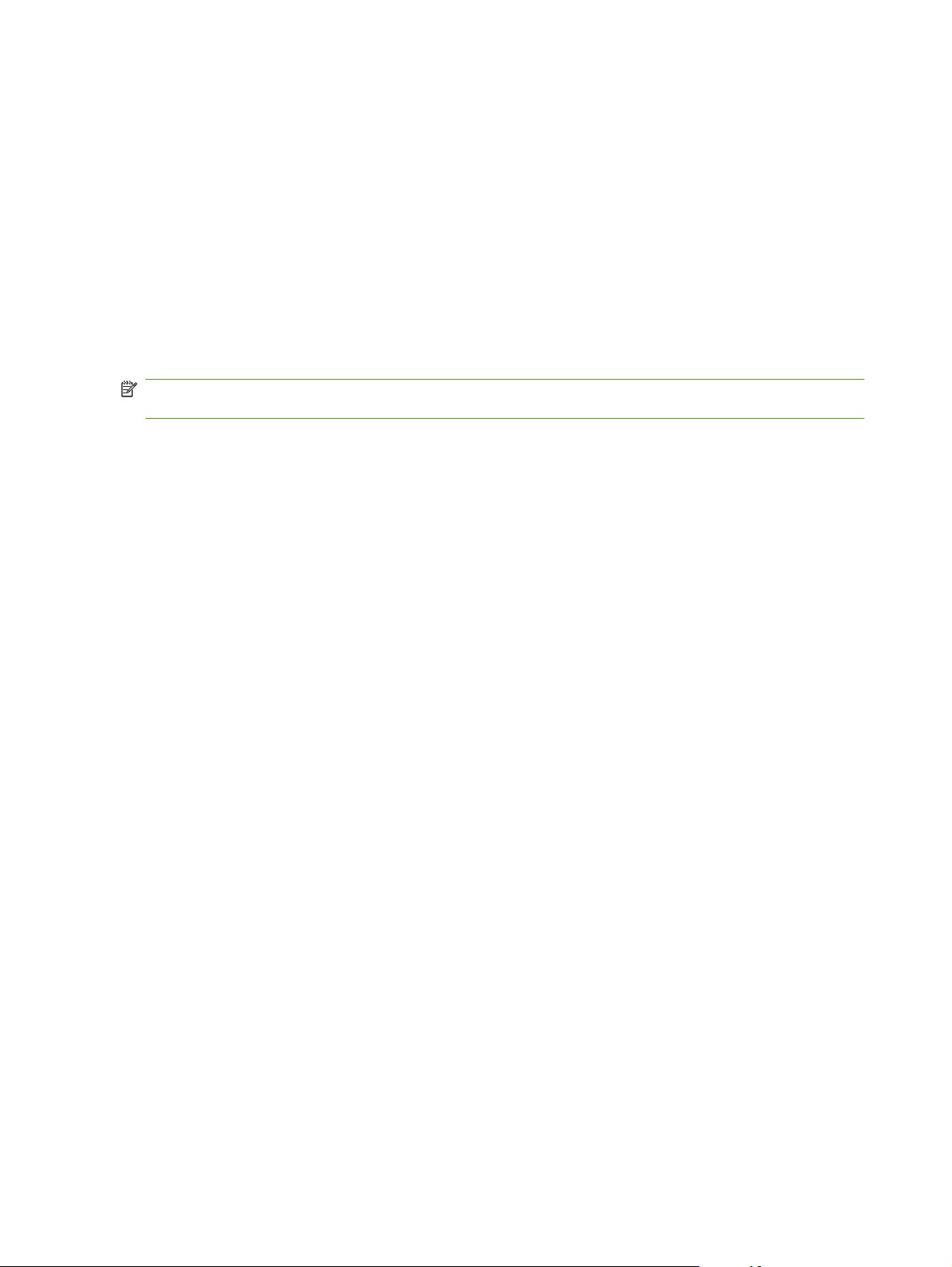
Operativsystem som kan användas
Produkten kan användas med följande operativsystem:
Fullständig
programvaruinstallation
Windows XP (32-bitars och 64-
●
bitars)
Windows XP (32-bitars och 64-
●
bitars)
Mac OS X v10.3, v10.4 och senare
●
Drivrutin för skrivare och
skanner
Windows 2000
●
Windows Server 2003 (32-bitars)
●
Endast skrivardrivrutin
Linux (endast webben)
●
UNIX-modellskript (endast webben)
●
OBS! För Mac OS X v10.4 och senare kan Mac-datorer med PPC- och Intel Core-processorer
användas.
6 Kapitel 1 Produktfakta SVWW
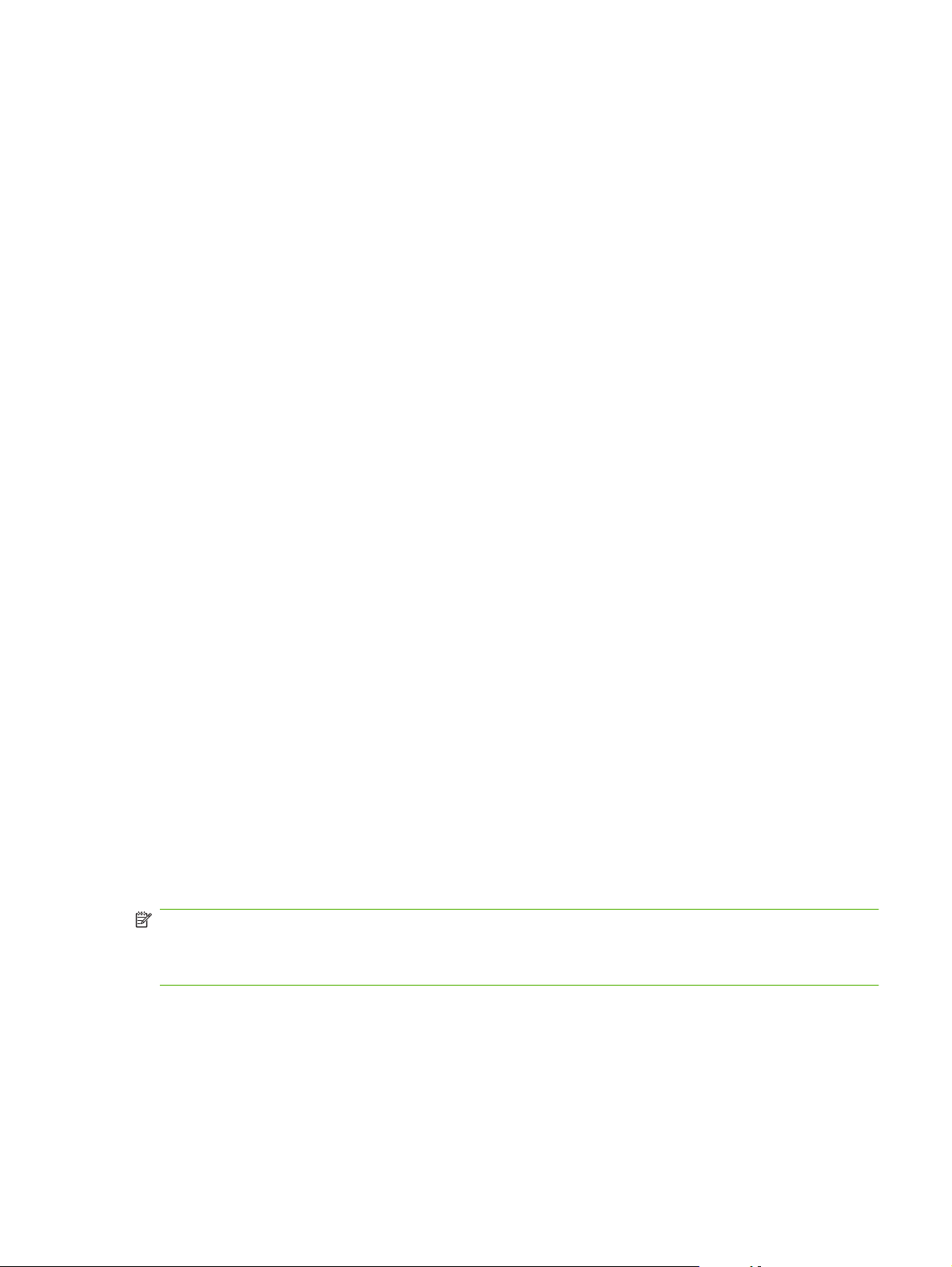
Produktprogramvara som kan användas
Programvara som levereras med produkten
Det finns flera alternativ för att utföra en rekommenderad installation. Enkel installation innebär att
installationen utförs med standardinställningarna. Avancerad installation innebär att du kan välja
anpassade inställningar och välja vilka komponenter som ska installeras.
Rekommenderad installation för Windows
Drivrutiner för HP
●
PCL 6-skrivardrivrutin
◦
Skannerdrivrutin
◦
HP MFP-programvara
●
HP ToolboxFX
◦
Programmet HP LaserJet Skanna
◦
Programmet HP Skicka fax och drivrutin
◦
HP Faxinställningsguide
◦
Avinstallera program
◦
HP:s uppdateringsprogram
●
HP Customer Participation Program
●
HP:s program för att handla förbrukningsmaterial
●
Övriga program
●
Readiris OCR (installeras inte med annan programvara, separat installation krävs)
◦
Expressinstallation (USB eller nätverk)
Följande programvaror ingår vid expressinstallation:
PCL 6-skrivardrivrutin
●
Skannerdrivrutin
●
OBS! Med expressinstallationen kan du faxa med hjälp av kontrollpanelen.
OBS! Drivrutiner för PCL 5- och HP Postscript nivå 3-emulering kan installeras med hjälp av Microsoft-
guiden Lägg till skrivare.
Programvara för Macintosh
HP:s produktkonfigureringsassistent
●
HP:s enhetskonfiguration
●
SVWW Produktprogramvara som kan användas 7
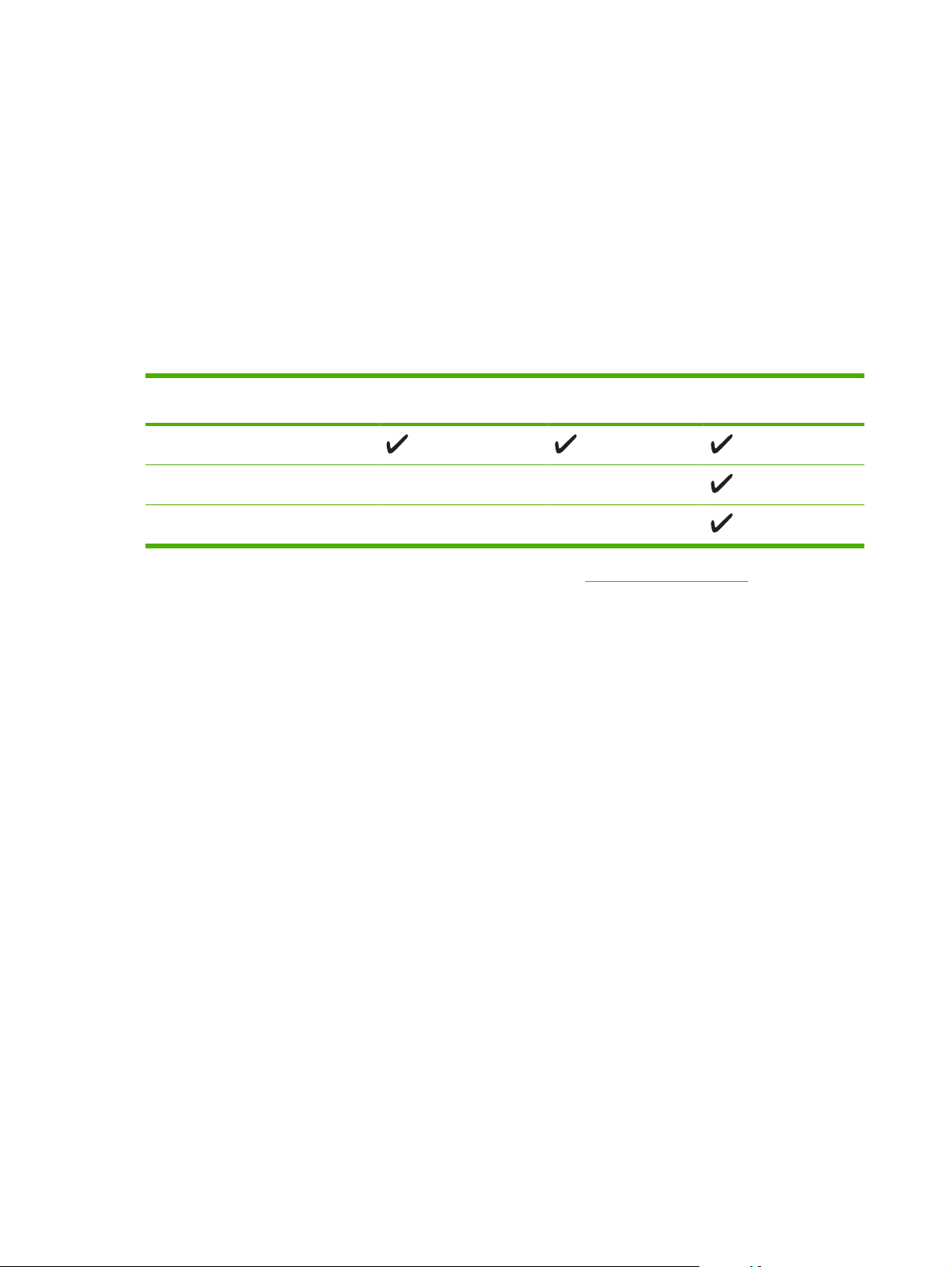
HP:s avinstallerare
●
HP LaserJet-programvara
●
HP Skanning
◦
HP Director
◦
Faxprogram
◦
Program för att skanna till e-post
◦
HP Photosmart
◦
Skrivardrivrutiner som kan användas
Operativsystem PCL 5 PCL 6 HP PostScript nivå 3-
Windows
Mac OS X v10.3, v10.4 och senare
2
Linux
1
Drivrutinen kan även installeras med hjälp av Microsoft-guiden Lägg till skrivare.
2
För Linux hämtar du drivrutinen för emulering av HP Postscript nivå 3 från www.hp.com/go/linuxprinting.
1 1
emulering
Skrivardrivrutinerna inkluderar online-hjälp som innehåller instruktioner för vanliga utskriftsuppgifter och
förklaringar till knappar, kryssrutor och listrutor i skrivardrivrutinen.
8 Kapitel 1 Produktfakta SVWW
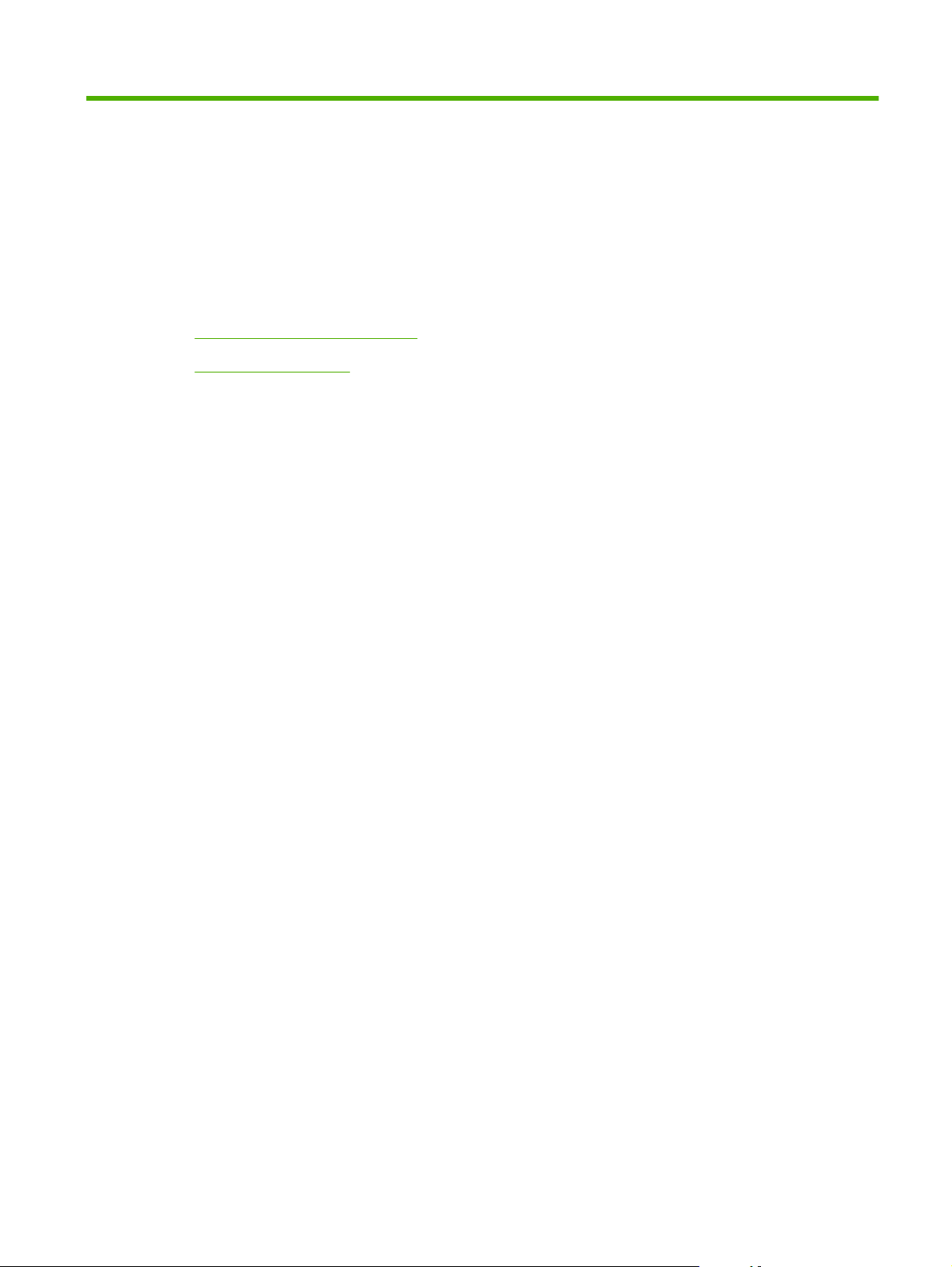
2 Kontrollpanel
Genomgång av kontrollpanelen
●
Kontrollpanelsmenyer
●
SVWW 9
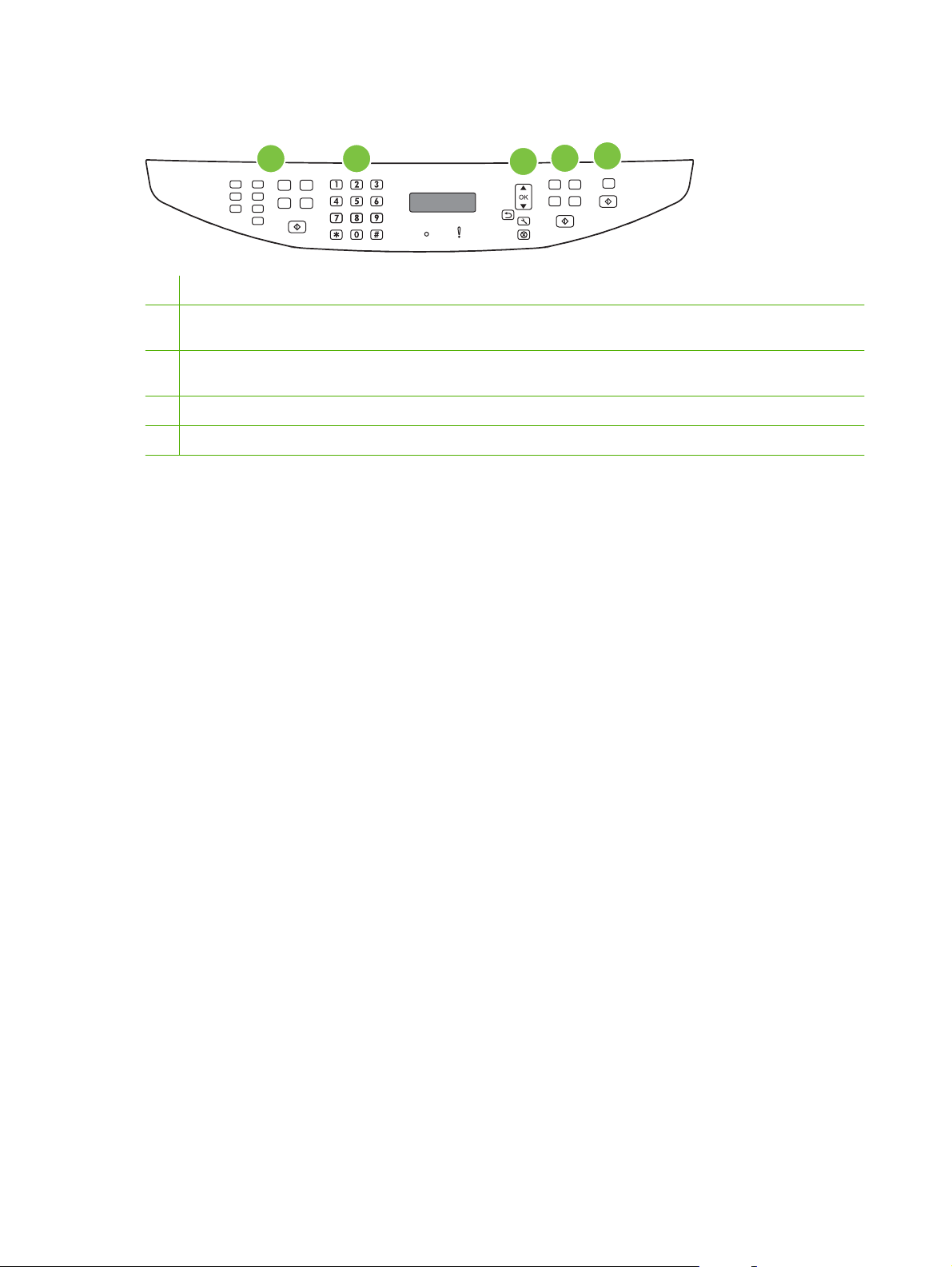
Genomgång av kontrollpanelen
1
1 Faxkontroller (endast faxmodeller). Använd faxkontrollerna om du vill ändra på vanliga faxinställningar.
2 Sifferknappar. Med knapparna skriver du information i kontrollpanelens teckenfönster och anger telefonnummer vid
faxning.
3 Kontroller för konfigurering och för att avbryta. Med dessa kontroller väljer du menyalternativ, kontrollerar produktens
status och avbryter aktuellt jobb.
4 Kopieringskontroller. Med de här kontrollerna ändrar du vanliga kopieringsinställningar och påbörjar kopiering.
5 Skanningskontroller. De här kontrollerna använder du för att skanna till ett e-postmeddelande eller en mapp.
2
3
4
5
10 Kapitel 2 Kontrollpanel SVWW
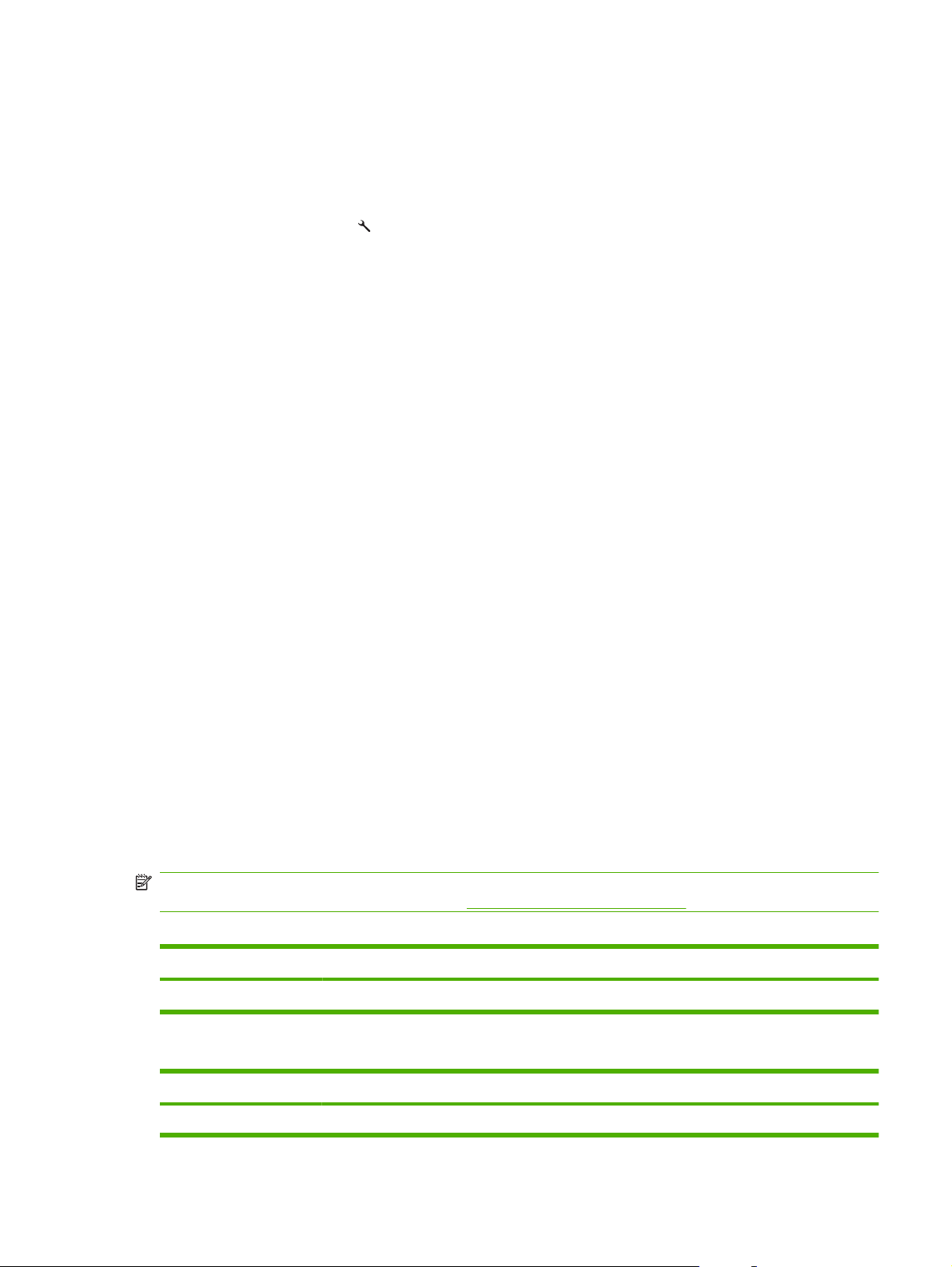
Kontrollpanelsmenyer
Använda kontrollpanelens menyer
Så här öppnar du menyerna på kontrollpanelen:
1.
Tryck på Inställningar (
2. Använd pilknapparna för att navigera i listan.
Tryck på OK för att välja ett alternativ.
●
Tryck på Avbryt om du vill avbryta en åtgärd eller återgå till status Redo.
●
Kontrollpanelens huvudmenyer
Dessa menyer är tillgängliga från kontrollpanelens huvudmeny:
Använd menyn Faxstatus (endast faxmodeller) när du vill visa en lista med alla fax som väntar på
●
att skickas eller som har tagits emot men väntar på att skrivas ut, vidarebefordras eller laddas upp
till datorn.
Använd menyn Faxfunktioner (endast faxmodeller) när du vill konfigurera faxfunktioner såsom
●
schemaläggning av fördröjda fax, avbrott av läget PC-mottagning, ny utskrift av fax som tidigare
har skrivits ut eller borttagning av fax som lagras i minnet.
).
Använd menyn Kopieringsinst. när du vill konfigurera standardinställningar för grundläggande
●
kopiering såsom kontrast, sortering eller antal kopior som ska skrivas ut.
Använd menyn Rapporter när du vill skriva ut rapporter som innehåller information om produkten.
●
Använd menyn Faxinställningar (endast faxmodeller) om du vill konfigurera faxtelefonboken,
●
utgående och inkommande faxalternativ och grundinställningarna för alla faxar.
Använd menyn Systeminställn. när du vill fastställa grundläggande produktinställningar såsom
●
språk, utskriftskvalitet eller volymnivåer (endast faxmodeller).
Använd menyn Nätverkskonfig. när du vill konfigurera nätverksinställningar såsom TCP/IP-
●
konfiguration.
Använd menyn Service om du vill återställa standardinställningarna, rengöra produkten och
●
aktivera speciella lägen som påverkar utskriften.
OBS! Om du vill skriva ut en detaljerad lista med hela kontrollpanelsmenyn och dess struktur, skriver
du ut en menykarta. Mer information finns i
Tabell 2-1 Faxstatus-menyn (endast faxmodeller)
Menyalternativ Beskrivning
Faxstatus Visar och avbryter väntande faxjobb.
Informationssidor på sidan 164.
Tabell 2-2 Faxfunktioner-menyn (endast faxmodeller)
Menyalternativ Beskrivning
Skicka senare Skickar ett fax vid ett senare tillfälle.
SVWW Kontrollpanelsmenyer 11
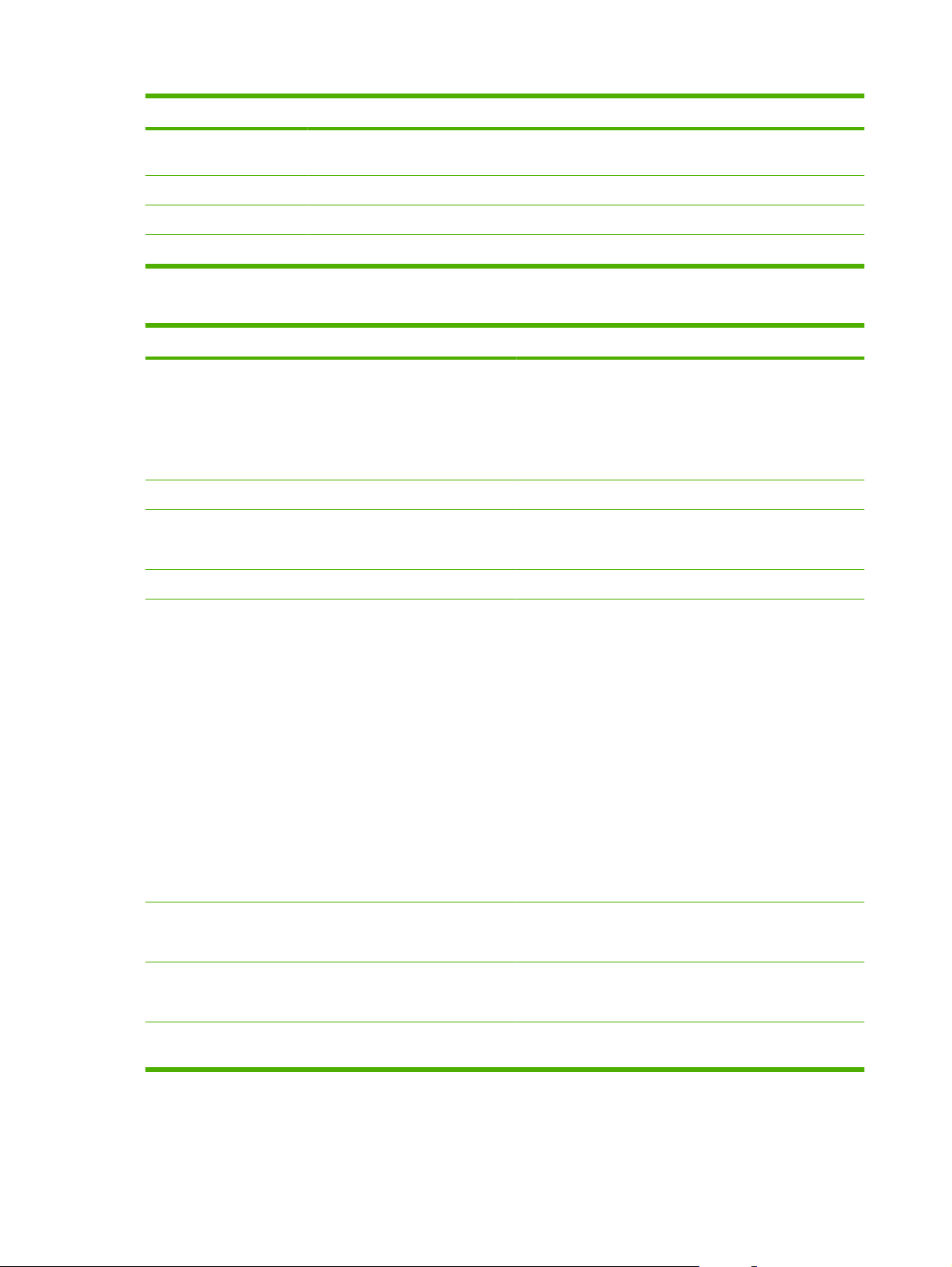
Tabell 2-2 Faxfunktioner-menyn (endast faxmodeller) (fortsättning)
Menyalternativ Beskrivning
Stoppa PC-mottag Inaktiverar inställningen PC-mottagning med vilken du kan använda en dator för att ladda upp
alla aktuella fax som inte har skrivits ut och alla framtida fax som tas emot i produkten.
Skriv ut senaste Skriver ut fax som lagras i produktens minne på nytt.
Pollning mottag Låter produkten ringa upp en annan faxapparat som har sändning med pollning aktiverat.
Radera faxminne Rensar alla fax i produktens minne.
Tabell 2-3 Menyn Kopieringsinst.
Menyalternativ Undermenyalternativ Beskrivning
Standardkvalitet Blandat
Bild
Filmfoto
Text
Def. ljus/mörk Ställer in standardalternativet för kontrast.
Def. Sortering På
Av
Def. Antal kopior (Intervall: 1-99) Ställer in antalet kopior som standard.
Def. Förminska/förstora Original = 100 %
Lgl -> Ltr = 78 %
Lgl -> A4 = 83 %
A4 –> Ltr = 94 %
Ltr -> A4 = 97 %
Hela sidan = 91 %
Anpassa till sida
2 sidor/ark
Ställer in standardinställningen för kopieringskvaliteten.
Ställer in standardalternativet för sortering.
Ställer in standardprocenten om du vill minska eller förstora
ett kopierat dokument.
4 sidor/ark
Egen: 25 - 400 %
Def. Kopieutkast På
Av
Def. Flersidig På
Av
Återställ standard Återställer alla anpassade kopieringsinställningar till
Anger standardalternativ för utkastsläge.
Anger standardalternativ för flersidig flatbäddskopiering.
standardinställningarna.
12 Kapitel 2 Kontrollpanel SVWW
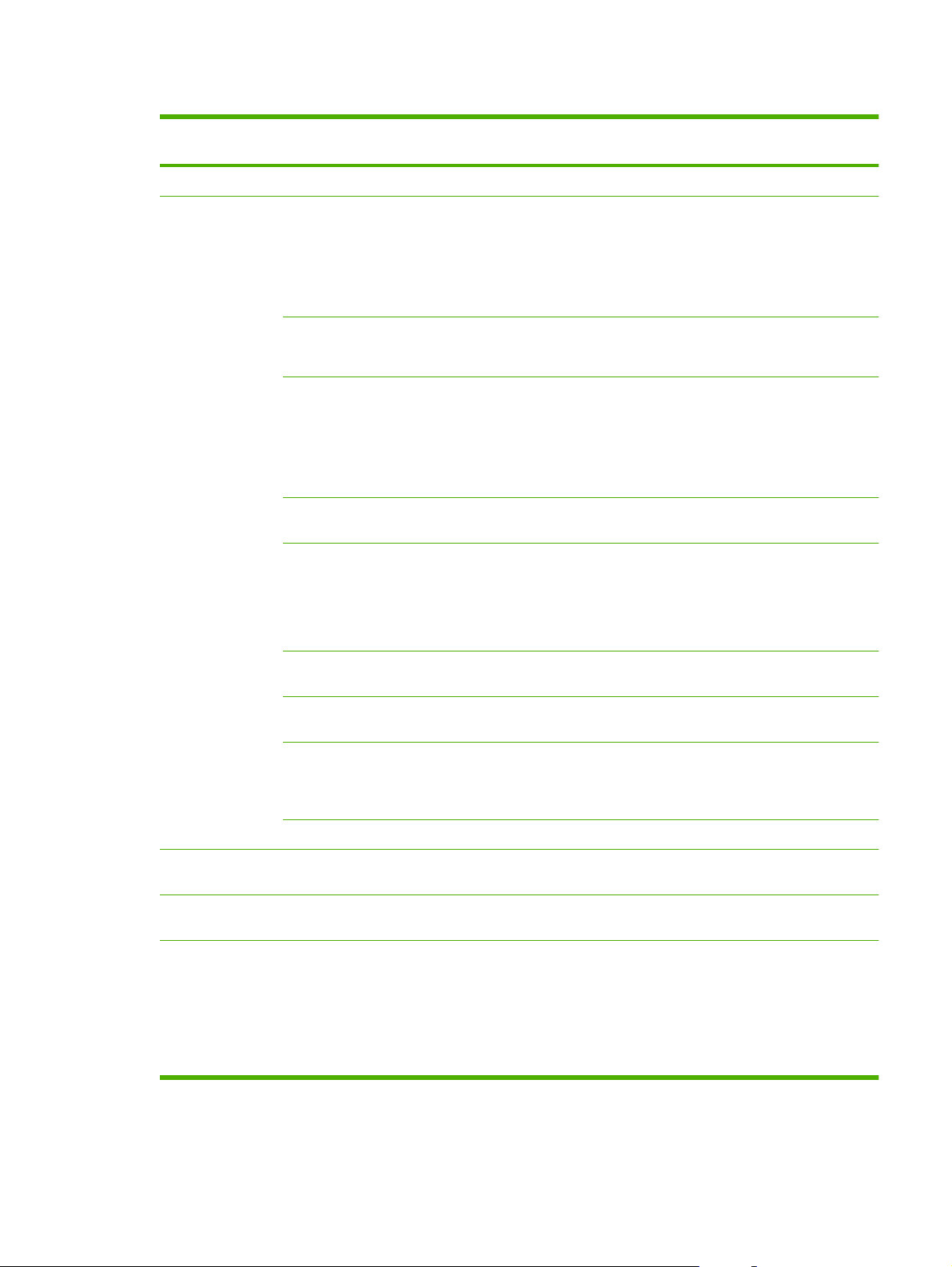
Tabell 2-4 Menyn Rapporter
Menyalternativ Undermenyalterna
tiv
Demosida Skriver ut en sida som visar utskriftskvaliteten.
Faxrapporter Faxbekräftelse Aldrig
Ta med sid 1 På
Faxfelrapport Varje fel
Rapport om
senaste samtal
Faxaktivitetlogg Skriv ut logg
Undermenyaltern
ativ
Alla fax
Skicka endast fax
Ta emot fax
Av
Sändningsfel
Mottagningsfel
Aldrig
Skriver ut en utförlig rapport om den senaste
Autologgutskrift
Beskrivning
Anger om en bekräftelserapport ska skrivas ut efter lyckad
sändning och mottagning.
Anger om en miniatyrbild av den första sidan i faxet ska tas
med i rapporten.
Anger om en rapport ska skrivas ut efter misslyckad
sändning och mottagning.
faxöverföringen, skickad eller mottagen.
Skriv ut logg: Skriver ut en lista över fax som har skickats
eller mottagits med produkten.
Autologgutskrift: Välj På när du vill att en rapport
automatiskt ska skrivas ut efter varje faxjobb. Välj Av om du
vill stänga av den automatiska utskriftsfunktionen.
Telefonboksrapp. Skriver ut en lista med de kortnummer som har angetts för
produkten.
Spärrade fax Skriver ut en lista över telefonnummer som har blockerats
Bet.-rapport Skriver ut en lista över debiteringskoder som har använts för
Alla faxrapp. Skriver ut alla faxrelaterade rapporter.
Menystruktur Skriver ut en layoutkarta över kontrollpanelen. De
Konfig. rapport Skriver ut en lista med alla produktinställningar. Innehåller
Status förbr.mat Skriver ut status för tonerkassetten. Innehåller följande
för fax till den här produkten.
utgående fax. I den här rapporten visas antal skickade fax
per debiteringskod. Det här menyalternativet visas endast
när funktionen för debiteringskoder är aktiverad.
inställningar som är aktiva för varje meny visas i listan.
nätverksinformation när produkten är ansluten till nätverket.
information:
Beräknat antal sidor som återstår
●
Serienummer
●
Antal utskrivna sidor
●
SVWW Kontrollpanelsmenyer 13
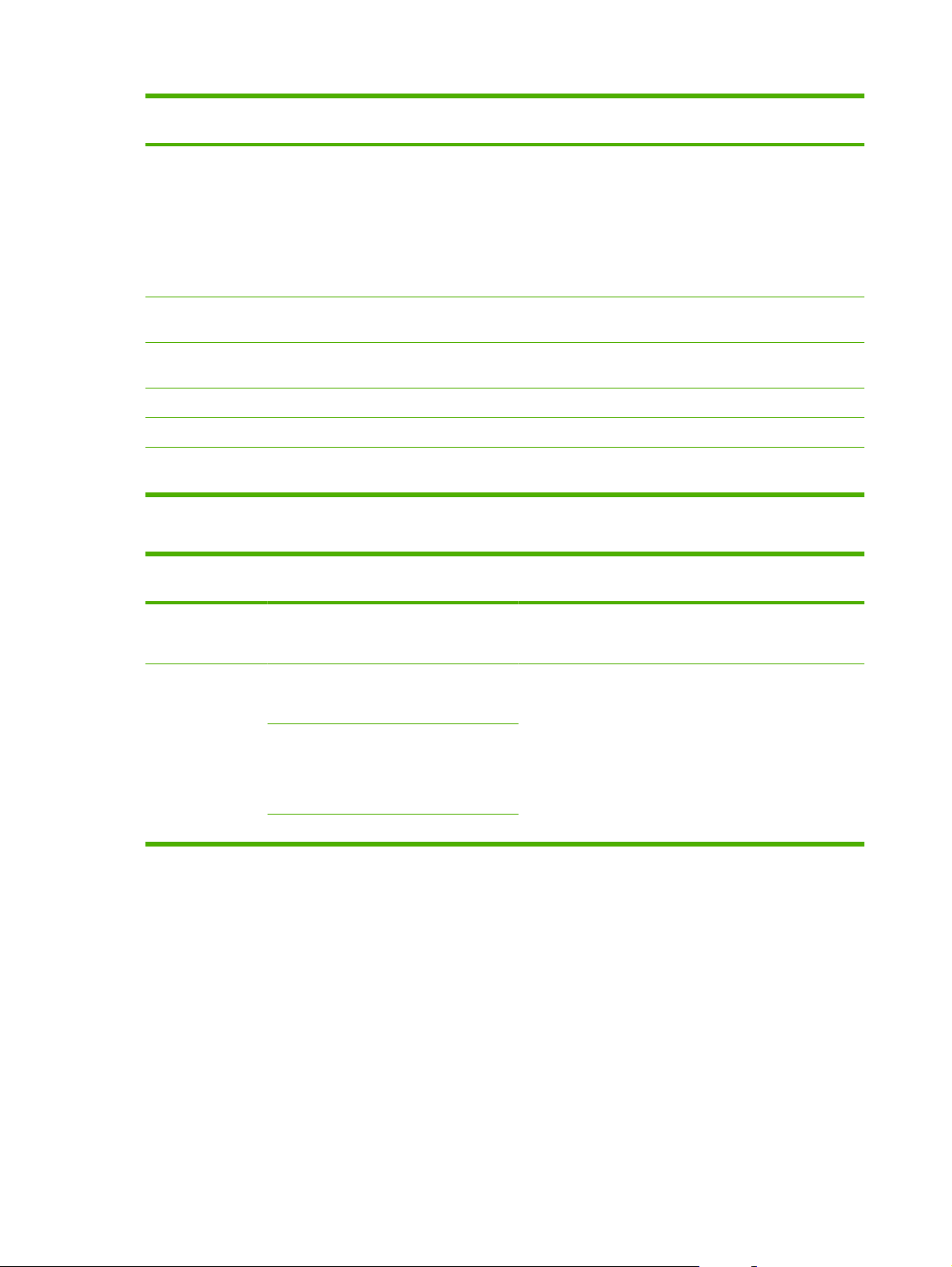
Tabell 2-4 Menyn Rapporter (fortsättning)
Menyalternativ Undermenyalterna
Nätverksrapport Visar status för
Användningsinfo Visar antal sidor som har skrivits ut, faxats, kopierats och
PCLteckensnittslista
PS-teckensnitt Skriver ut en lista med alla installerade PS-teckensnitt.
PCL6-teckensnitt Skriver ut en lista med alla installerade PCL 6-teckensnitt.
Servicesida Visar vilka papperstyper, kopieringsinställningar och andra
tiv
Skriver ut en lista med alla installerade PCL 5-teckensnitt.
Undermenyaltern
ativ
Beskrivning
konfiguration av maskinvara för nätverk
●
aktiverade funktioner
●
information om TCP/IP och SNMP
●
nätverksstatistik.
●
skannats med produkten.
produktinställningar som kan användas.
Tabell 2-5 Faxinställningar-menyn (endast faxmodeller)
Menyalternativ Undermenyalterna
tiv
Undermenyaltern
ativ
Beskrivning
Faxrubrik Ditt faxnummer
Företagsnamn
Telefonbok Ange kortnummer Lägg t./Red.
Kortnummergrupp
Ta bort alla
Anger identifieringsinformation som skickas till den
Radera
Lägg t/redig grp
Ta bort grupp
Ta bort nr i grupp
mottagande produkten.
Redigerar faxtelefonbokens poster för kortnummer och
gruppkortnummer. Produkten kan lagra upp till 120
telefonboksposter som kan vara enskilda poster eller
grupposter.
14 Kapitel 2 Kontrollpanel SVWW
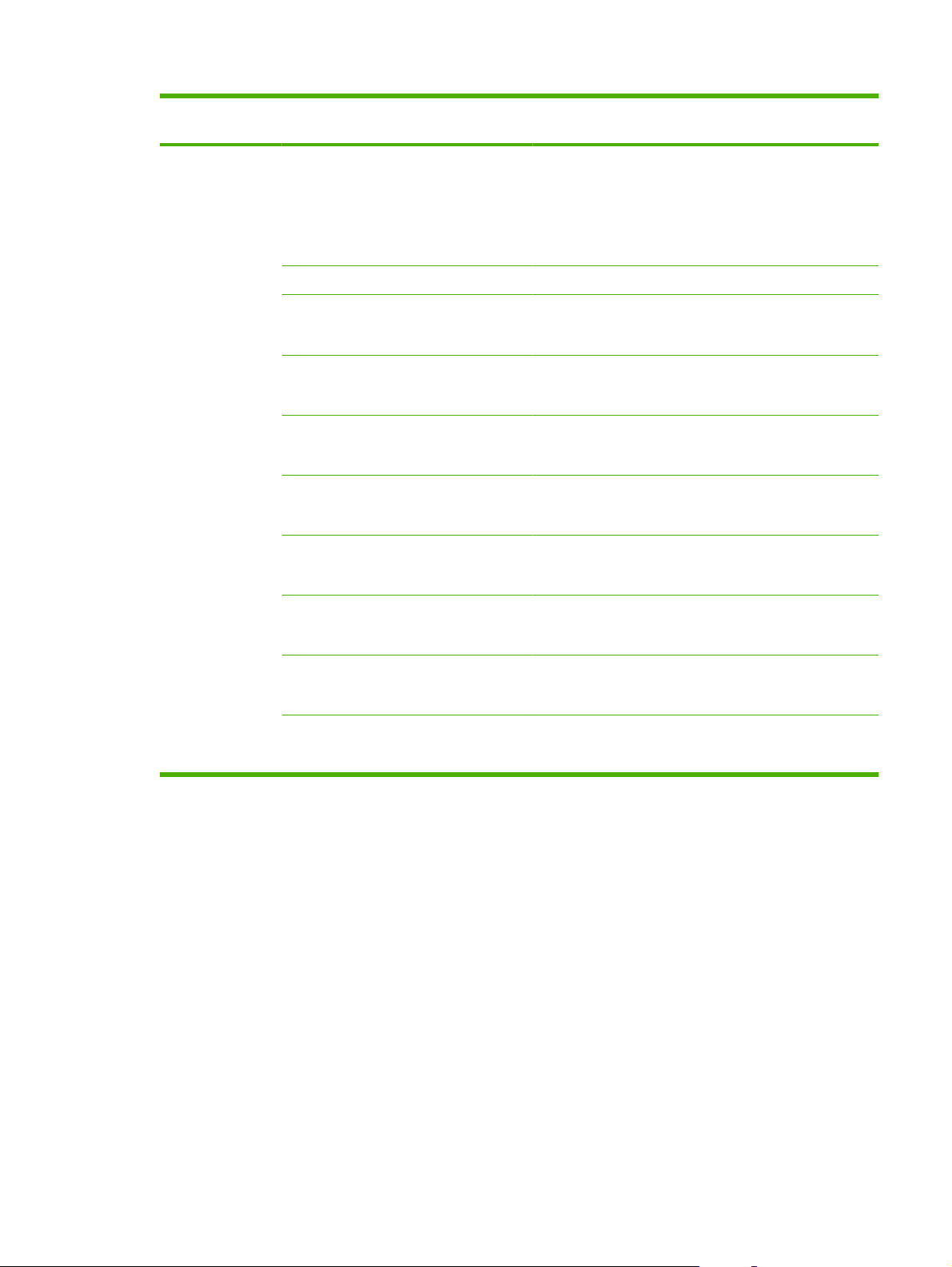
Tabell 2-5 Faxinställningar-menyn (endast faxmodeller) (fortsättning)
Menyalternativ Undermenyalterna
tiv
Inställn faxsänd Def. Upplösning Hög
Def. ljus/mörk Anger svärta för utgående fax.
Def. glasstorlek Letter
Uppringningstyp Ton
Uppr. om upptag. På
Uppr. om ej svar På
Fel v. återuppr. På
Undermenyaltern
ativ
Superfin
Foto
Standard
A4
Puls
Av
Av
Av
Beskrivning
Anger upplösning för skickade dokument. Bilder med högre
upplösning har fler punkter per tum (dots per inch, dpi) och
är mer detaljerade. Bilder med lägre upplösning har färre
punkter per tum och är mindre detaljerade. Däremot är
filstorleken mindre.
Anger standardalternativ för pappersstorlek för dokument
som skannas från flatbäddsskannern.
Väljer om ton- eller pulsval ska användas.
Anger om nytt uppringningsförsök ska göras vid upptaget.
Anger om uppringningsförsök ska göras när inget svar
erhålls på mottagarens faxnummer.
Anger om uppringningsförsök ska göras till mottagarens
faxnummer om ett kommunikationsfel inträffar.
Slå prefix På
Av
Upptäck
kopplingston
Betalningskoder På
På
Av
Av
Anger ett prefix som måste slås när fax skickas från
produkten.
Anger om kopplingston ska inväntas innan ett fax skickas.
Aktiverar användning av debiteringskoder vid inställning på
På. Du uppmanas ange debiteringskod för ett utgående fax.
SVWW Kontrollpanelsmenyer 15
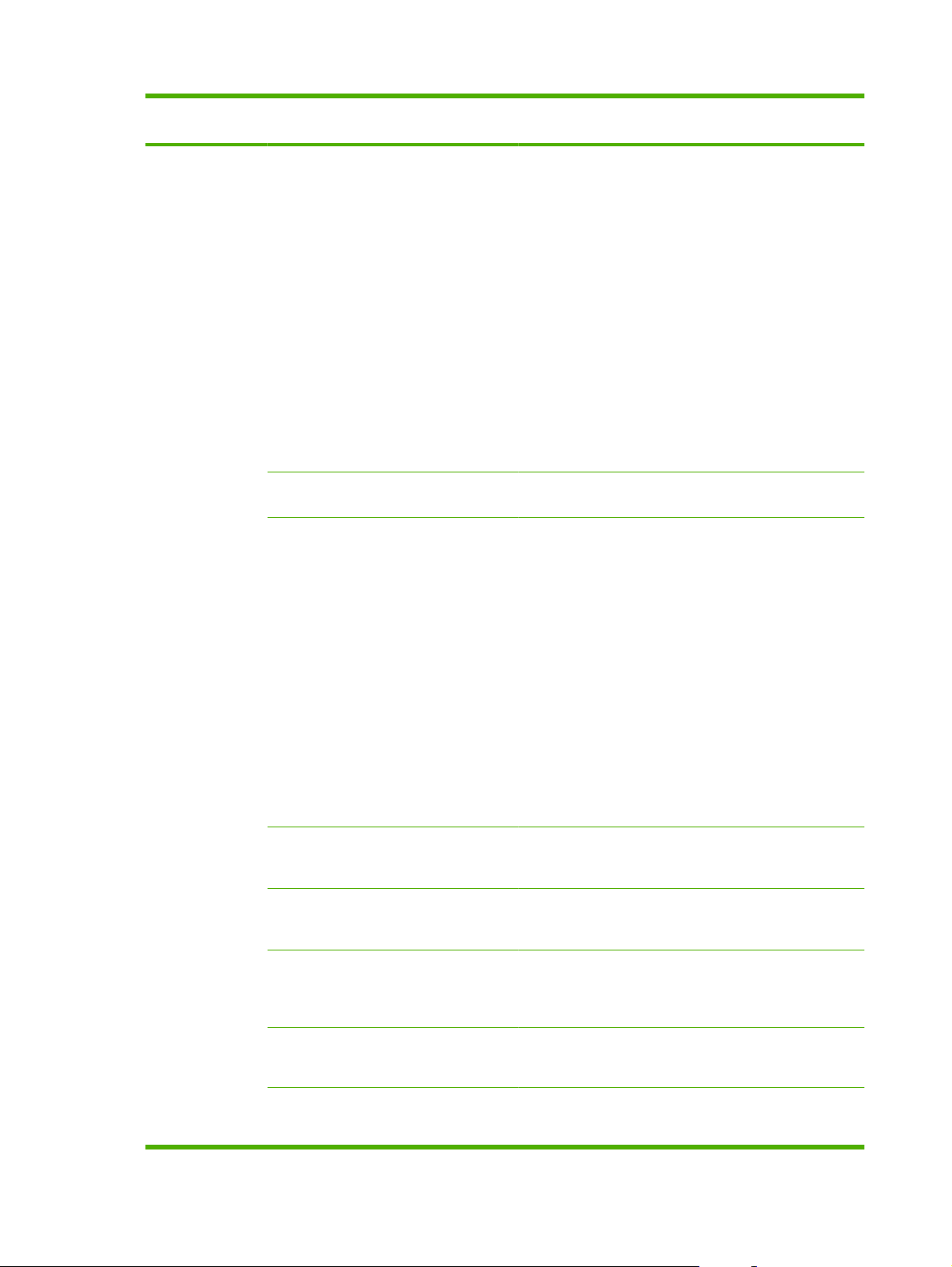
Tabell 2-5 Faxinställningar-menyn (endast faxmodeller) (fortsättning)
Menyalternativ Undermenyalterna
Faxmott.
inställningar
tiv
Svarsläge Automatiskt
Ringsignaler före
svar
Svara signaltyp Alla påringningar
Undermenyaltern
ativ
TAM
Fax/Tel
Manuell
(Intervall: 1-9) Anger hur många ringsignaler som ska gå fram innan
En
Dubbel
Trippel
Beskrivning
Anger typ av svarsläge. Följande alternativ är tillgängliga:
Automatiskt: Inkommande samtal besvaras
●
automatiskt efter det konfigurerade antalet signaler.
Telefonsvarare: En telefonsvarare är ansluten till
●
telefonporten Aux på produkten. Inga inkommande
samtal plockas upp, lyssning sker endast efter faxtoner
när telefonsvarare har plockat upp samtalet.
Fax/Tel: Samtalet plockas automatiskt upp och det
●
fastställs om samtalet är ett röst- eller faxsamtal. Om
samtalet är ett faxsamtal hanteras det som vanligt. Om
samtalet är ett röstsamtal genereras en syntetisk
ringsignal som uppmärksammar användaren på det
inkommande röstsamtalet.
Manuell: Användaren måste trycka på knappen Starta
●
fax eller använda en anknytningstelefon för att det
inkommande samtalet ska kunna besvaras.
faxmodemet svarar.
En användare kan ha två eller tre telefonnummer på en
gemensam linje, vart och ett med ett unikt
ringsignalsmönster (i ett telefonsystem med tjänsten
särskild ringsignal).
Alla signaler: Produkten besvarar alla samtal på
●
telefonlinjen.
Dubbel&trippel
Sidotelefon På
Av
Avkänn tyst sign På
Av
Anpassa till sida På
Av
Stämpla fax På
Av
Vidarebefordra fax På
En: Produkten besvarar alla samtal som har en enkel
●
ringsignal.
Dubbel: Produkten besvarar alla samtal som har en
●
dubbel ringsignal.
Trippel: Produkten besvarar alla samtal som har en
●
tredubbel ringsignal.
Dubbel&trippel: Produkten besvarar alla samtal som
●
har en dubbel eller tredubbel ringsignal.
När funktionen är aktiverad kan användaren genom att
trycka på knapparna 1-2-3 på anknytningstelefonen få ett
inkommande faxsamtal att besvaras.
Anger om fax ska kunna tas emot från äldre modeller av
faxapparater som inte sänder ut de initiala faxtoner som
används vid faxöverföring.
Minskar storleken för fax som är större än Letter- eller A4storlek så att de får plats på en sida med dessa storlekar.
Om den här funktionen är inställd på Av skrivs fax som är
större än Letter eller A4 ut på flera sidor.
Lägger till datum, tid, avsändarens telefonnummer samt
sidnummer för varje sida i de fax som tas emot i produkten.
Skickar alla mottagna fax till en annan faxapparat.
Av
16 Kapitel 2 Kontrollpanel SVWW
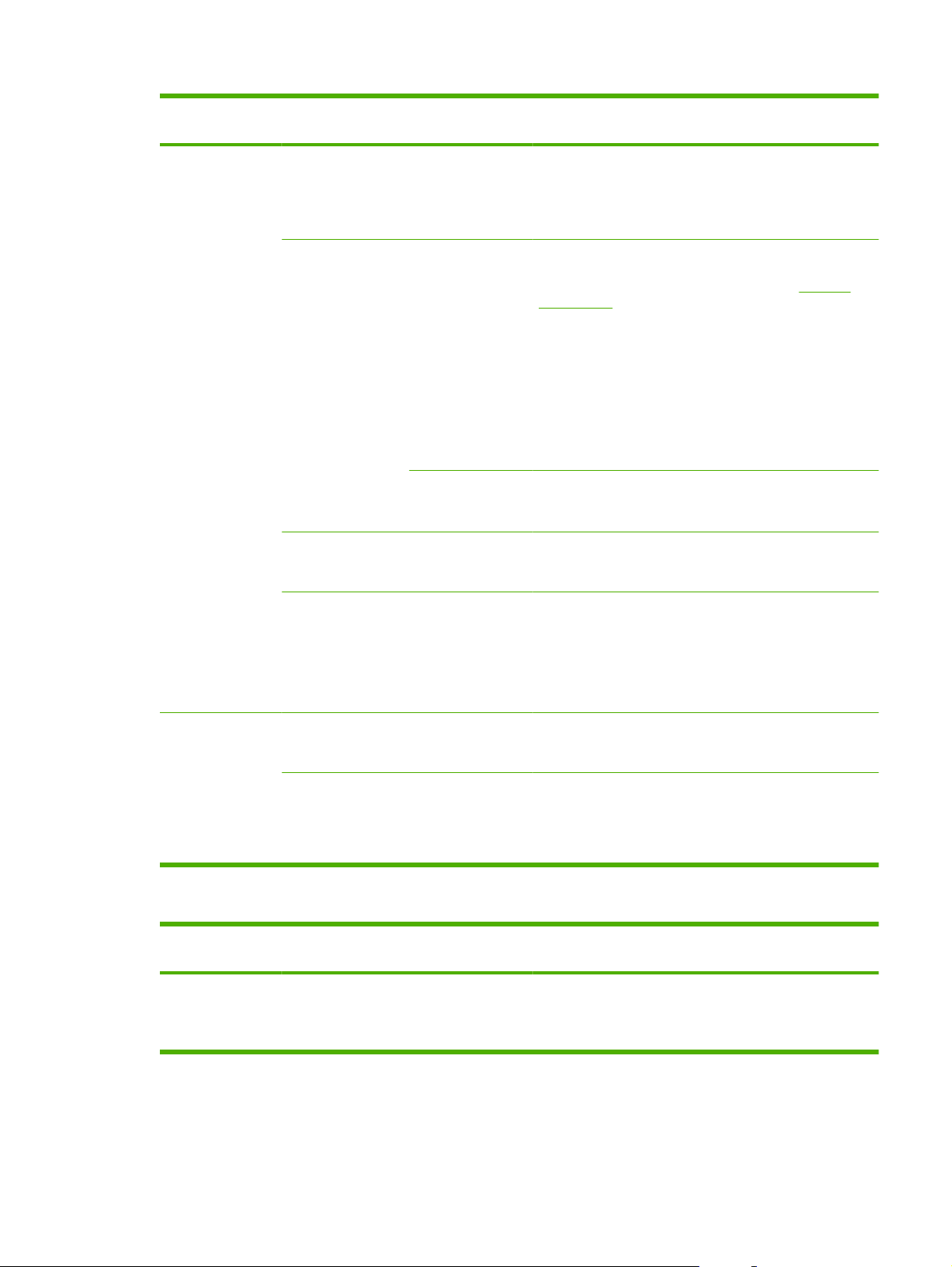
Tabell 2-5 Faxinställningar-menyn (endast faxmodeller) (fortsättning)
Menyalternativ Undermenyalterna
tiv
Spärrade faxar Lägg till post
Privatmottagning På
Skriv ut fax På
Undermenyaltern
ativ
Ta bort post
Rensa alla
Av
Skriv ut fax Skriver ut lagrade fax när funktionen för privat mottagning är
Av
Beskrivning
Ändrar listan med spärrade faxnummer. Listan med
spärrade faxnummer kan innehålla upp till 30 nummer. När
ett samtal tas emot från ett av de spärrade faxnumren, tas
det inkommande faxet bort. Det spärrade faxet loggas också
i aktivitetsloggen tillsammans med kontoinformation.
Om du ställer in Privatmottagning på På måste du ha
konfigurerat ett lösenord i produktens
säkerhetsinställningar. Mer information finns i
på sidan 119. När lösenordet har angetts, anges följande
alternativ:
Privatmottagning är aktiverat.
●
Alla gamla fax tas bort från minnet.
●
Vidarebefordring av fax eller PC-mottagning är
●
inställt på På och tillåts inte ställas in.
Alla inkommande fax lagras i minnet.
●
aktiverad. Det här menyalternativet visas endast när
funktionen för privat mottagning är aktiverad.
Anger om alla mottagna fax som har lagrats i minnet ska
kunna skrivas ut på nytt.
Säkerhet
F/T-ringtid 20
Alla fax Felkorrigering På
Faxhastighet Hög(V.34)
Tabell 2-6 Menyn Systeminställn.
Menyalternativ Undermenyalterna
tiv
Språk (Lista med
tillgängliga
visningsspråk för
kontrollpanelen.)
Anger om ljudsignalen Fax/Tel för att uppmärksamma
30
40
70
Av
Medel(V.17)
Låg(V.29)
Undermenyaltern
ativ
Anger vilket språk du vill använda för meddelanden i
användaren på ett inkommande röstsamtal ska stoppas.
Anger om den felaktiga delen ska skickas eller tas emot på
nytt när ett faxöverföringsfel inträffar.
Ökar eller minskar den tillåtna
faxkommunikationshastigheten.
Beskrivning
kontrollpanelens teckenfönster och rapporter.
SVWW Kontrollpanelsmenyer 17
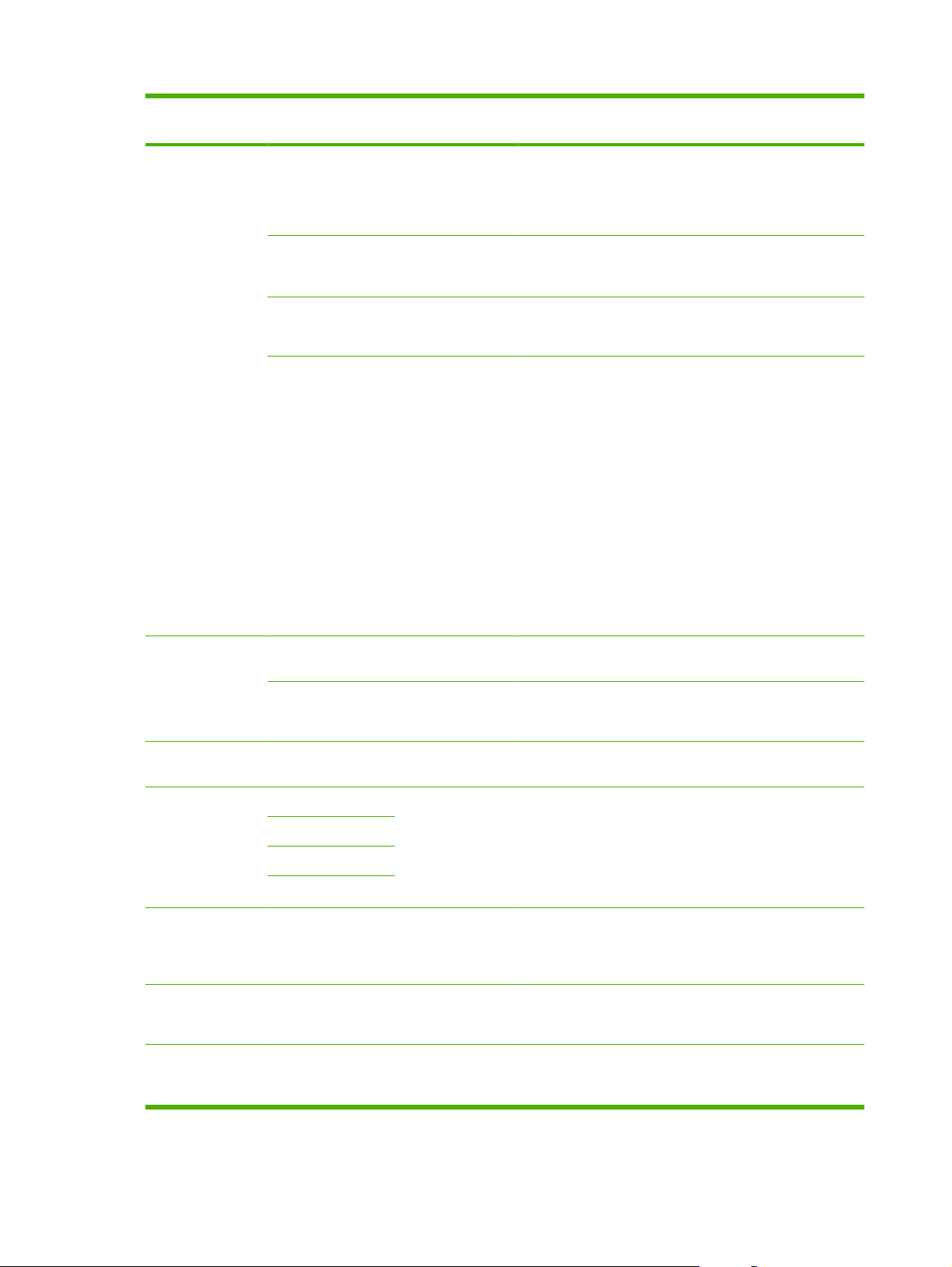
Tabell 2-6 Menyn Systeminställn. (fortsättning)
Menyalternativ Undermenyalterna
tiv
Pappersinställn. Def.
pappersstorlek
Def. papperstyp Lista över
Fack 1 Papperstyp
Åtgärd när
papperet är slut
Undermenyaltern
ativ
Letter
A4
Legal
tillgängliga
materialtyper.
Pappersstorlek
Vänta alltid
Avbryt
Åsidosätt
Beskrivning
Anger storleken på utskrifter av interna rapporter och
utskrifter som inte anger storlek.
Anger typ för utskrifter av interna rapporter och utskrifter
som inte anger typ.
Anger standardalternativ för storlek och typ för fack 1.
Bestämmer hur produkten ska reagera när en utskrift kräver
en materialstorlek eller typ som inte är tillgänglig eller när
det angivna facket är tomt.
Välj Vänta alltid om du vill att produkten ska vänta tills
●
korrekt material har fyllts på.
Välj Åsidosätt om du vill skriva ut med en annan
●
storlek på papperet efter en angiven tid.
Välj Avbryt om du vill att utskriftsjobbet automatiskt
●
ska avbrytas efter en viss angiven tid.
Om du väljer Åsidosätt eller Avbryt uppmanas du via
●
kontrollpanelen att ange antalet sekunder för
fördröjningen. Använd pilknapparna för att minska
tiden eller öka den upp till 3 600 sekunder.
Utskriftskvalitet Kassett snart tom (Intervall: 1-20) Anger vid vilket procenttal ett meddelande för ont om toner
Byt ut material Stopp vid slut
Åsidosätt slut
Utskriftstäthet (Intervall: 1-5) Anger hur mycket toner som ska appliceras för att göra linjer
Volyminställning Signalvolym Låg
Ringsignalvolym
Knappvolym
Tfnlinjevolym
Tid/datum (Inställningar för
tidsformat, aktuell
tid, datumformat och
aktuellt datum.)
Produktsäkerhet På
Av
Courierteckensnitt
Normal
Mörk
Medelhög
Hög
Av
Anger tid- och datuminställning för produkten.
Ställer in produktsäkerhetsfunktionen. När den är inställd på
Anger värden för Courier-teckensnitt.
ska genereras på kontrollpanelen.
Anger hur produkten ska reagera när tonerkassetten är tom.
och kanter kraftigare.
Anger volymnivåer för produkten.
På måste du konfigurera en PIN-kod.
18 Kapitel 2 Kontrollpanel SVWW

Tabell 2-7 Menyn Service
Menyalternativ Undermenyalternativ Beskrivning
Skriva ut T.30-kurva Aldrig
Vid fel
Samtals slut
Nu
Rengöringsläge Rengör produkten när fläckar eller andra märken visas på det
USB-hastighet Hög
Fullständig
Mindre buktning På
Av
Arkivutskrift På
Av
Skriver ut eller schemalägger en rapport som används för att
felsöka faxöverföringsproblem.
utskrivna papperet. Rengöringsprocessen tar bort damm och
överflödig toner från pappersbanan.
När du väljer detta alternativ uppmanas du fylla på vanligt A4papper i fack 1. Tryck sedan på OK när du vill påbörja
rengöringsprocessen. Vänta tills processen är slutförd. Ta bort den
sida som skrivs ut.
Anger USB-hastighet.
Om de utskrivna sidorna är böjda kan du med hjälp av det här
alternativet ställa in produkten i ett läge som minskar böjningen.
Standardinställningen är Av.
När du skriver ut sidor som ska sparas under en längre tid kan du
använda det här alternativet för att ställa in produkten i ett läge som
minskar tonerfläckar eller damm.
Standardinställningen är Av.
Återställ standard Återställer alla anpassade inställningar till standardinställningar.
Tabell 2-8 Menyn Nätverkskonfig.
Menyalternativ Undermenyalternativ Beskrivning
TCP/IP-konfig. Automatiskt
Manuell
Länkhastighet Automatiskt
10T Full
10T Halv
100TX Full
Automatiskt konfigurerar automatiskt alla TCP/IP-inställningar via
DHCP, BootP eller AutoIP.
Manuell kräver att du manuellt konfigurerar IP-adress, nätmask
och standardalternativ för gateway.
Kontrollpanelen uppmanar dig till att ange värden för varje
adressavsnitt. Använd pilknapparna för att öka eller minska värdet.
Tryck på OK om du vill godkänna värdet och flytta markören till
nästa fält.
Efter att varje adress har slutförts uppmanas du att bekräfta
adressen innan du går till nästa. När alla adresser har ställts in
startas produkten om automatiskt.
Anger länkhastigheten manuellt om det behövs.
När du har ställt in länkhastigheten startas produkten om
automatiskt.
100TX Halv
SVWW Kontrollpanelsmenyer 19

Tabell 2-8 Menyn Nätverkskonfig. (fortsättning)
Menyalternativ Undermenyalternativ Beskrivning
Autom. övergång På
Av
Nätverkstjänster IPv4
IPv6
Visa IP-adress Ja
NEJ
Återställ standard Återställer alla nätverkskonfigurationer till fabriksinställningar.
Ställer in funktionen för automatisk övergång.
Anger om IPv4- eller IPv6-protokoll ska användas för produkten.
Anger om IP-adressen ska visas på produktens kontrollpanel.
20 Kapitel 2 Kontrollpanel SVWW

3 Programvara för Windows
Operativsystem som stöds för Windows
●
Skrivardrivrutiner som stöds för Windows
●
Välja rätt skrivardrivrutin för Windows
●
Prioritet för utskriftsinställningar
●
Ändra inställningar för skrivardrivrutin för Windows
●
Installationstyper av programvara för Windows
●
Ta bort programvara för Windows
●
Verktyg som kan användas för Windows
●
Programvara för andra operativsystem
●
SVWW 21

Operativsystem som stöds för Windows
Produkten kan användas med följande Windows-operativsystem:
Fullständig programvaruinstallation
Windows XP (32-bitars och 64-bitars)
●
Windows XP (32-bitars och 64-bitars)
●
Drivrutin för skrivare och skanner
Windows 2000
●
Windows Server 2003 (32-bitars)
●
22 Kapitel 3 Programvara för Windows SVWW

Skrivardrivrutiner som stöds för Windows
PCL 5
●
PCL 6
●
Emulering av PS nivå 3
●
Skrivardrivrutinerna inkluderar online-hjälp som innehåller instruktioner för vanliga utskriftsuppgifter och
förklaringar till knappar, kryssrutor och listrutor i skrivardrivrutinen.
SVWW Skrivardrivrutiner som stöds för Windows 23

Välja rätt skrivardrivrutin för Windows
Skrivardrivrutiner ger åtkomst till enhetens funktioner och möjliggör kommunikation mellan dator och
enhet (via ett skrivarspråk). Mer information om ytterligare programvara och språk finns i
installationsanmärkningarna och på cd-skivan till enheten.
Använd PCL 6-drivrutinen för bästa helhetsprestanda.
●
Använd PCL 5-drivrutinen för vanliga kontorsutskrifter.
●
Använd HP PostScript-emulering, nivå 3 för att skriva ut med postscript-emulering nivå 3 eller
●
postscript-flashteckensnitt.
24 Kapitel 3 Programvara för Windows SVWW

Prioritet för utskriftsinställningar
Ändringar i utskriftsinställningarna får olika prioritet, beroende på var ändringarna görs:
OBS! Namnen på kommandon och dialogrutor kan variera, beroende på vilket program du använder.
Dialogrutan Utskriftsformat: Klicka på Utskriftsformat eller motsvarande kommando på menyn
●
Arkiv i det program du använder, när du vill öppna den här dialogrutan. Inställningar som du ändrar
här åsidosätter ändringar som görs på andra ställen.
Dialogrutan Skriv ut: Klicka på Skriv ut, Utskriftsformat eller motsvarande kommando på menyn
●
Arkiv i det program du använder, när du vill öppna den här dialogrutan. Inställningar som du ändrar
i dialogrutan Skriv ut har lägre prioritet och åsidosätter inte ändringar som görs i dialogrutan
Utskriftsformat.
Dialogrutan Egenskaper för skrivare (skrivardrivrutinen): Klicka på Egenskaper i dialogrutan
●
Skriv ut när du vill öppna skrivardrivrutinen. De inställningar du gör i dialogrutan Egenskaper för
skrivare påverkar inte de inställningar som har gjorts på annat håll i skrivarprogramvaran.
Skrivardrivrutinens standardinställningar: Skrivardrivrutinens standardinställningar avgör vilka
●
inställningar som används i alla utskriftsjobb, om inte inställningarna ändras i dialogrutan
Utskriftsformat, Skriv ut eller Egenskaper för skrivare.
Skrivarinställningar på kontrollpanelen: De inställningar som ändras på skrivarens kontrollpanel
●
har lägre prioritet än ändringar som görs någon annanstans.
SVWW Prioritet för utskriftsinställningar 25

Ändra inställningar för skrivardrivrutin för Windows
Ändra inställningarna för alla
utskrifter tills programmet stängs
1. Klicka på Skriv ut på menyn Arkiv
i programmet.
2. Markera drivrutinen och klicka på
Egenskaper eller Inställningar.
Den här proceduren är vanligast, även
om stegen kan variera.
Ändra standardinställningarna för
alla utskriftsjobb
1. Klicka på Start, klicka på
Inställningar och klicka sedan på
Skrivare (Windows 2000) eller
Skrivare och fax (Windows XP
Professional och Server 2003) eller
Skrivare och andra
maskinvaruenheter (Windows XP
Home).
I Windows Vista klickar du på
Start, klickar på Kontrollpanelen
och klickar sedan på Skrivare.
2. Högerklicka på drivrutinsikonen och
välj Utskriftsinställningar.
Ändra konfigurationsinställningarna
för enheten
1. Klicka på Start, klicka på
Inställningar och klicka sedan på
Skrivare (Windows 2000) eller
Skrivare och fax (Windows XP
Professional och Server 2003) eller
Skrivare och andra
maskinvaruenheter (Windows XP
Home).
I Windows Vista klickar du på
Start, klickar på Kontrollpanelen
och klickar sedan på Skrivare.
2. Högerklicka på drivrutin sikonen och
välj Egenskaper.
3. Klicka på fliken
Enhetsinställningar.
26 Kapitel 3 Programvara för Windows SVWW

Installationstyper av programvara för Windows
Följande programvaruinstallationstyper är tillgängliga:
Rekommenderad. Hela programvarulösningen installeras.
●
Express. Installerar endast drivrutiner för skrivare och skanner. Det finns ett expressalternativ för
●
USB-anslutna produkter och ett annat expressalternativ för nätverksanslutna produkter.
Anpassad. Använd Anpassad installation om du vill välja vilken programvara och drivrutin som
●
ska installeras.
SVWW Installationstyper av programvara för Windows 27

Ta bort programvara för Windows
1. Klicka på Start och klicka sedan på Program eller Alla program.
2. Klicka på HP och sedan på HP LaserJet M1522.
3. Klicka på Avinstallera och följ sedan anvisningarna på skärmen för avinstallation.
28 Kapitel 3 Programvara för Windows SVWW

Verktyg som kan användas för Windows
HP ToolboxFX
HP ToolboxFX-programvara är ett program som du kan använda när du vill göra något av följande:
Kontrollera enhetens status
●
Kontrollera status för förbrukningsmaterial
●
Göra inställningar för meddelanden
●
Visa enhetens dokumentation
●
Få åtkomst till felsöknings- och underhållsverktyg.
●
HP ToolboxFX installeras vid den rekommenderade programvaruinstallationen från produktens CDROM-skiva.
Mer information finns i
Inbäddad webbserver
Enheten är utrustad med en inbäddad webbserver, vilket innebär att du har åtkomst till information om
aktiviteter i enheten och nätverket. Den här informationen visas i en webbläsare, t.ex. Microsoft Internet
Explorer, Netscape Navigator, Apple Safari eller Firefox.
Den inbäddade webbservern finns i enheten. Den ligger inte på en nätverksserver.
Den inbäddade webbservern utgör ett gränssnitt till enheten som alla som har en nätverksansluten dator
och en vanlig webbläsare kan använda. Ingen särskild programvara installeras eller konfigureras, men
du måste ha en kompatibel webbläsare på datorn. Du får åtkomst till den inbäddade webbservern genom
att skriva enhetens IP-adress på webbläsarens adressrad. (Du hittar IP-adressen genom att skriva ut
en konfigurationssida. Mer information om att skriva ut en konfigurationssida finns i
på sidan 164.)
Om du vill ha en fullständig förklaring av den inbäddade webbserverns funktioner och hur de fungerar,
Inbäddad webbserver på sidan 176.
se
HP Web Jetadmin
HP Web Jetadmin är ett webbläsarbaserat hanteringsverktyg för nätverksanslutna skrivare i ett intranät
och bör endast installeras på nätverksadministratörens dator.
Visa HP ToolboxFX på sidan 166.
Informationssidor
Du kan hämta den senaste versionen av HP Web Jetadmin och visa den senaste listan över vilka
värdsystem som stöds på
När den installeras på en värdserver har alla Windows-klienter åtkomst till HP Web Jetadmin via en
webbläsare (t.ex. Microsoft® Internet Explorer 4.x, Netscape Navigator 4.x eller senare) genom att gå
till HP Web Jetadmin-värden.
www.hp.com/go/webjetadmin.
Övriga Windows-komponenter och -verktyg
Programvaruinstallerare – automatiserar installationen av skrivarsystemet
●
Registrering på webben
●
SVWW Verktyg som kan användas för Windows 29

HP Customer Participation Program
●
HP Update
●
30 Kapitel 3 Programvara för Windows SVWW

Programvara för andra operativsystem
OS Programvara
UNIX För HP-UX- och Solaris-nätverk går du till www.hp.com/support/net_printing om du vill
Linux Mer information finns på www.hp.com/go/linuxprinting.
hämta installationsprogrammet för HP Jetdirect för UNIX.
SVWW Programvara för andra operativsystem 31

32 Kapitel 3 Programvara för Windows SVWW

4 Använda produkten med Macintosh
Programvara för Macintosh
●
Använda funktioner i Macintosh-skrivardrivrutinen
●
Skanna från produkten och HP Director (Macintosh)
●
Faxa dokument från en Macintosh (endast faxmodeller)
●
SVWW 33

Programvara för Macintosh
Operativsystem som stöds för Macintosh
Enheten kan användas med följande operativsystem för Macintosh:
Mac OS X v10.3, v10.4 och senare
●
OBS! För Mac OS v10.4 och senare kan Mac-datorer med PPC- och Intel Core-processorer
användas.
Skrivardrivrutiner som stöds för Macintosh
HP-installationsprogrammet innehåller PostScript® Printer Description (PPD)-filer, Printer Dialog
Extensions (PDE:er) och HP Skrivarprogram för användning med Macintosh-datorer.
PPD:erna i kombination med drivrutinerna för Apple PostScript-skrivare ger åtkomst till
enhetsfunktioner. Använd den drivrutin för Apple PostScript-skrivare som medföljde datorn.
Prioritet för utskriftsinställningar för Macintosh
Ändringar i utskriftsinställningarna får olika prioritet, beroende på var ändringarna görs:
OBS! Namnen på kommandon och dialogrutor kan variera, beroende på vilket program du använder.
Dialogrutan Utskriftsformat: Klicka på Utskriftsformat eller motsvarande kommando på menyn
●
Arkiv i det program du använder, när du vill öppna den här dialogrutan. Inställningar som du ändrar
här åsidosätter ändringar som görs på andra ställen.
Dialogrutan Skriv ut: Klicka på Skriv ut, Utskriftsformat eller motsvarande kommando på menyn
●
Arkiv i det program du använder, när du vill öppna den här dialogrutan. Inställningar som du ändrar
i dialogrutan Skriv ut har lägre prioritet och åsidosätter inte ändringar som görs i dialogrutan
Utskriftsformat.
Dialogrutan Egenskaper för skrivare (skrivardrivrutinen): Klicka på Egenskaper i dialogrutan
●
Skriv ut när du vill öppna skrivardrivrutinen. De inställningar du gör i dialogrutan Egenskaper för
skrivare påverkar inte de inställningar som har gjorts på annat håll i skrivarprogramvaran.
Skrivardrivrutinens standardinställningar: Skrivardrivrutinens standardinställningar avgör vilka
●
inställningar som används i alla utskriftsjobb, om inte inställningarna ändras i dialogrutan
Utskriftsformat, Skriv ut eller Egenskaper för skrivare.
Skrivarinställningar på kontrollpanelen: De inställningar som ändras på skrivarens kontrollpanel
●
har lägre prioritet än ändringar som görs någon annanstans.
34 Kapitel 4 Använda produkten med Macintosh SVWW

Ändra inställningar för skrivardrivrutin för Macintosh
Ändra inställningarna för alla
utskrifter tills programmet stängs
1. Klicka på Skriv ut på menyn
Arkiv.
2. Ändra inställningarna i de olika
snabbmenyerna.
Ändra standardinställningarna för
alla utskriftsjobb
1. Klicka på Skriv ut på menyn
Arkiv.
2. Ändra inställningarna i de olika
snabbmenyerna.
3. Klicka på Spara som i snabbmenyn
Förinställningar och ange ett
namn på förinställningen.
Inställningarna sparas på menyn
Förinställningar. Vill du använda de nya
inställningarna väljer du det sparade
förinställda alternativet varje gång du
öppnar ett program och skriver ut.
Ändra konfigurationsinställningarna
för enheten
1. I Finder, på Gå-menyn klickar du på
2. Öppna Verktygsprogram och
3. Klicka på utskriftskön.
4. På menyn Skrivare väljer du Visa
5. Klicka på menyn Installerbara
OBS! Konfigurationsinställningarna är
eventuellt inte tillgängliga i Classic-läget.
Installationstyper av programvara för Macintosh
Installera Macintosh-programvara för direkta anslutningar (USB)
1. Anslut en USB-kabel mellan USB-porten på enheten och USB-porten på datorn. Använd en två
meters standard-USB-kabel.
Program.
öppna sedan Skrivarinställning.
info.
alternativ.
2. Sätt in enhetens CD-skiva i CD-ROM-enheten och kör installationsprogrammet. Om CD-menyn
inte körs automatiskt dubbelklickar du på CD-ikonen på skrivbordet.
3. Dubbelklicka på installationsikonen i installationsmappen för HP LaserJet.
4. Följ anvisningarna på datorskärmen.
USB-skrivarköer skapas automatiskt när enheten ansluts till datorn. Kön kommer dock att använda
ett allmänt PPD om installationsprogrammet inte har körts innan USB-kabeln är ansluten. Följ
anvisningarna för att ändra kö-PPD.
5. Öppna Program på datorns hårddisk, öppna Verktygsprogram och sedan Skrivbordsverktyg
för skrivare.
6. Välj rätt skrivarkö och klicka sedan på Visa info när du vill öppna dialogrutan Skrivarinfo.
7. I snabbmenyn väljer du Skrivarmodell och sedan väljer du rätt PPD för enheten i snabbmenyn
som Allmän är markerad i.
8. Skriv ut en sida från valfritt program för att kontrollera att skrivarprogrammet är riktigt installerat.
Om installationen misslyckas installerar du programmet på nytt. Om det inte går läser du i
installationsanvisningar eller sena readme-filer på cd-skivan för enheten eller på det blad som
medföljde i förpackningen till enheten.
SVWW Programvara för Macintosh 35

Installera Macintosh-programvara för nätverk
1. Anslut nätverkskabeln mellan HP Jetdirect-skrivarservern och en nätverksport.
2. Sätt in cd-skivan i cd-rom-enheten. Om cd:n inte körs automatiskt dubbelklickar du på cd-ikonen
på skrivbordet.
3. Dubbelklicka på installationsikonen i installationsmappen för HP LaserJet.
4. Följ anvisningarna på datorskärmen.
5. Öppna Program på datorns hårddisk, öppna Verktygsprogram och sedan Skrivbordsverktyg
för skrivare.
6. Klicka på Lägg till skrivare.
7. Välj Rendezvous eller Bonjour som anslutningstyp.
OBS! Beroende på produktkonfiguration kan även Appletalk eller IP-utskrift finnas tillgängliga.
8. Välj enheten i listan.
9. Klicka på Lägg till skrivare.
10. Stäng Utskriftskontroll eller Program för skrivarinställningar.
Ta bort programvara från Macintosh-operativsystem
Om du vill ta bort programvaran från en Macintosh-dator drar du PPD-filerna till papperskorgen.
Verktyg som kan användas för Macintosh
Inbäddad webbserver
Enheten är utrustad med en inbäddad webbserver, vilket innebär att du har åtkomst till information om
aktiviteter i enheten och nätverket. Den här informationen visas i en webbläsare, t.ex. Microsoft Internet
Explorer, Netscape Navigator, Apple Safari eller Firefox.
Den inbäddade webbservern finns i enheten. Den ligger inte på en nätverksserver.
Den inbäddade webbservern utgör ett gränssnitt till enheten som alla som har en nätverksansluten dator
och en vanlig webbläsare kan använda. Ingen särskild programvara installeras eller konfigureras, men
du måste ha en kompatibel webbläsare på datorn. Du får åtkomst till den inbäddade webbservern genom
att skriva enhetens IP-adress på webbläsarens adressrad. (Du hittar IP-adressen genom att skriva ut
en konfigurationssida. Mer information om att skriva ut en konfigurationssida finns i
på sidan 164.)
Om du vill ha en fullständig förklaring av den inbäddade webbserverns funktioner och hur de fungerar,
se
Inbäddad webbserver på sidan 176.
Macintosh Configure Device
Macintosh Configure Device är ett webbaserat program som ger tillgång till information om produkten
(t.ex. information om tillbehörsstatus och produktinställningar). Använd Macintosh Configure Device till
att övervaka och hantera produkten från datorn.
Informationssidor
36 Kapitel 4 Använda produkten med Macintosh SVWW

OBS! Du måste göra en fullständig programvaruinstallation för att kunna använda Macintosh
Configure Device.
Kontrollera produktens status och skriv ut informationssidor.
●
Kontrollera och ändra produktens systeminställningar.
●
Kontrollera standardinställningarna för utskrift.
●
Kontrollera och ändra faxinställningar, inklusive faxsändning, faxmottagning, faxkatalog,
●
kortnummer och faxrapporter.
Kontrollera och ändra nätverksinställningar, inklusive IP-konfiguration, Avancerat, mDNS, SNMP,
●
nätverkskonfiguration och lösenord.
Du kan visa Macintosh Configure Device när produkten är direktansluten till en dator eller om den är
ansluten till ett nätverk.
OBS! Du behöver inte ha Internet-åtkomst för att kunna öppna och använda Macintosh Configure
Device.
Visa Macintosh Configure Device när produkten är direkt ansluten till datorn
1. Öppna HP Director genom att klicka på ikonen HP Director i dockan.
2. I HP Director klickar du på Inställningar.
3. Välj Konfigurera enhet för att öppna startsidan för Macintosh Configure Device i webbläsaren.
Visa Macintosh Configure Device när produkten är ansluten till ett nätverk
1. Öppna någon av följande webbläsare:
Safari 1.2 eller senare
●
Microsoft Internet Explorer 5.0 eller senare
●
Netscape Navigator 4.75 eller senare
●
Opera 6.05 eller senare
●
2. Ange produktens IP-adress i webbläsaren för att öppna startsidan för Macintosh Configure Device.
SVWW Programvara för Macintosh 37

Använda funktioner i Macintosh-skrivardrivrutinen
Skriva ut
Skapa och använda förinställningar i Macintosh
Använd förinställningar om du vill spara skrivardrivrutinens aktuella inställningar så att du kan använda
dem igen.
Skapa en utskriftsförinställning
1. Klicka på Skriv ut i menyn Arkiv.
2. Markera drivrutinen.
3. Välj utskriftsinställningarna
4. I rutan Förinställningar klickar du på Spara som..., och anger ett namn på förinställningen.
5. Klicka på OK.
Använda utskriftsförinställningar
1. Klicka på Skriv ut i menyn Arkiv.
2. Markera drivrutinen.
3. I rutan Förinställningar väljer du den utskriftsförinställning som du vill använda.
OBS! Om du vill använda skrivarens standardinställningar väljer du Standardinställningar.
Ändra storlek på dokument eller skriva ut på en anpassad pappersstorlek
Du kan anpassa ett dokument så att det får plats på en annan pappersstorlek.
1. Klicka på Skriv ut i menyn Arkiv.
2. Öppna menyn Pappershantering.
3. I området för målpappersstorlek väljer du Anpassa till pappersstorlek och väljer sedan storlek
i listrutan.
4. Om du endast vill använda papper som är mindre än dokumentet väljer du alternativet för att endast
förminska.
Skriva ut ett försättsblad
Du kan skriva ut ett separat försättsblad för ditt dokument som innehåller ett meddelande (till exempel
"konfidentiellt").
1. Klicka på Skriv ut i menyn Arkiv.
2. Markera drivrutinen.
3. Öppna snabbmenyn Försättsblad och välj sedan du om du vill skriva ut försättsbladet Innan
dokumentet eller Efter dokumentet.
4. Välj det meddelande du vill skriva ut på försättsbladet i snabbmenyn Försättsbladstyp.
38 Kapitel 4 Använda produkten med Macintosh SVWW

OBS! Om du vill skriva ut ett tomt försättsblad, väljer du Standard som Försättsbladstyp.
Använda vattenstämplar
En vattenstämpel är ett meddelande, t.ex. "Konfidentiellt", som skrivs ut i bakgrunden på alla sidor i ett
dokument.
1. Klicka på Skriv ut i menyn Arkiv.
2. Öppna menyn Vattenstämplar.
3. Bredvid Läge väljer du vilken typ av vattenstämplar som du vill använda. Välj Vattenstämpel om
du vill skriva ut ett halvgenomskinligt meddelande. Välj Mall om du vill skriva ut ett meddelande
som inte är genomskinligt.
4. Bredvid Sidor väljer du om du vill skriva ut vattenstämpeln på alla sidor eller endast på den första
sidan.
5. Bredvid Text väljer du ett standardmeddelande eller väljer Eget och skriver ett nytt meddelande i
rutan.
6. Välj alternativ för återstående inställningar.
Skriva ut flera sidor på ett ark i Macintosh
Du kan skriva ut flera sidor på ett och samma pappersark. Den här funktionen ger ett kostnadseffektivt
sätt att skriva ut utkast.
1. Klicka på Skriv ut i menyn Arkiv.
2. Markera drivrutinen.
3. Öppna snabbmenyn Layout.
4. Bredvid Sidor per ark väljer du det antal sidor som du vill skriva ut på varje blad (1, 2, 4, 6, 9 eller
16).
5. Klicka på Utskriftsriktning och välj ordning och placering för sidorna på arket.
6. Bredvid Ram väljer du den typen av ram som du vill skriva ut runt varje sida på arket.
SVWW Använda funktioner i Macintosh-skrivardrivrutinen 39

Skriva ut på båda sidor av papperet (duplexutskrift)
Skriva ut manuellt på båda sidorna
1. Fyll på så mycket papper i något av facken att det räcker till utskriften. Om du fyller på
specialpapper, t.ex. papper med brevhuvud, gör du på något av följande sätt:
För fack 1 fyller du på brevpapper med framsidan uppåt och matar in nedre kanten i skrivaren
●
först.
I övriga fack fyller du på brevpapper med framsidan nedåt och med den övre kanten mot
●
fackets bakre del.
VIKTIGT: Använd inte papper som väger mer än 105 g/m2 (finpapper) så undviker du
papperstrassel.
2. Klicka på Skriv ut i menyn Arkiv.
3. På snabbmenyn Efterbehandling väljer du alternativet Manuell duplex.
4. Klicka på Skriv ut. Följ instruktionerna i popup-fönstret som visas på datorn innan du fyller på
utskriftsbunten i Fack 1 och skriver ut den andra sidan.
5. Gå till skrivaren och ta bort eventuellt tomt papper som finns i fack 1.
6. Lägg i utskriftsbunten med framsidan uppåt och den nedre kanten i skrivaren först i fack 1. Du
måste skriva ut den andra sidan från fack 1.
7. Tryck på lämplig knapp på kontrollpanelen om du uppmanas att göra det.
Använda menyn Tjänster
Om enheten är ansluten till ett nätverk använder du fliken Tjänster till att hämta information om
produkten och status för förbrukningsmaterial.
1. Klicka på Skriv ut i menyn Arkiv.
2. Öppna menyn Tjänster.
3. Välj en underhållsåtgärd i listrutan och klicka sedan på Starta. En sida med information om den
uppgift som du har valt öppnas i den inbäddade webbservern.
4. Om du vill gå till olika supportwebbplatser för den här enheten väljer du ett alternativ för Internet-
tjänster och klickar på Starta.
40 Kapitel 4 Använda produkten med Macintosh SVWW

Skanna från produkten och HP Director (Macintosh)
Mer information om uppgifter och inställningar som beskrivs i det här avsnittet finns i onlinehjälpen till
HP Director.
Skanningsuppgifter
Om du skannar till ett program gör du det i det aktuella programmet. Du kan skanna bilder med alla
TWAIN-kompatibla program. Om programmet inte är TWAIN-kompatibelt sparar du den skannade
bilden i en fil. Sedan sparar, öppnar eller importerar du filen i programmet.
Skanna en sida i taget
1. Lyft flatbäddsskannerns lock och lägg i originalet som ska skannas med framsidan nedåt på
flatbäddsskannern med dokumentets övre vänstra hörn mot det hörn som indikeras med en ikon
på skannern. Stäng locket försiktigt.
2. Dubbelklicka på aliaset HP Director på skrivbordet.
3. Klicka på HP Director och på Skanna för att öppna HP-dialogrutan.
4. Klicka på Scan (Skanna).
5. Om du vill skanna flera sidor placerar du nästa sida på glaset och klickar sedan på Scan (Skanna).
Upprepa det tills alla sidor har skannats.
6. Klicka på Slutför och klicka sedan på Mottagare.
Skanna till fil
1. Välj Save To File(s) (Spara i fil(er)) i Destinations (Destinationer).
2. Namnge filen och ange sökvägen till filens destination.
3. Klicka på Save (Spara). Originalet skannas och sparas.
Skanna till e-post
1. Välj E-post i Mottagare.
2. Ett tomt e-postmeddelande öppnas med det skannade dokumentet som e-postbilaga.
3. Ange en e-postmottagare, lägg till text eller andra e-postbilagor och klicka sedan på Skicka.
SVWW Skanna från produkten och HP Director (Macintosh) 41

Faxa dokument från en Macintosh (endast faxmodeller)
1. På menyn Arkiv i programmet väljer du Skriv ut.
2. Klicka på PDF och välj sedan Faxa PDF.
3. Ange ett faxnummer i fältet Till.
4. Om du vill ta med ett försättsblad väljer du Använd försättsblad och anger sedan försättsbladets
ärende och meddelande (valfritt).
5. Klicka på Fax.
42 Kapitel 4 Använda produkten med Macintosh SVWW

5 Anslutningar
Ansluta produkten direkt till en dator med USB
●
Ansvarsbefrielse för skrivardelning
●
Nätverksoperativsystem som kan användas
●
Nätverksprotokoll som stöds
●
Installera produkten i ett nätverk
●
Konfigurera nätverksprodukten
●
OBS! Att konfigurera TCP/IP-inställningar är komplicerat och bör endast göras av erfarna
nätverksadministratörer. För BOOTP krävs en server för att konfigurera specifika TCP/IP-inställningar.
DHCP kräver också en server, men TCP/IP-inställningarna är inte fasta för produkten. Du kan också
konfigurera TCP/IP-inställningarna manuellt från kontrollpanelen, den inbäddade webbservern,
HP ToolboxFX eller HP Web Jetadmin. Om du vill ha mer hjälp kontaktar du nätverksleverantören.
SVWW 43

Ansluta produkten direkt till en dator med USB
OBS! Anslut inte USB-kabeln från produkten till datorn förrän du uppmanas under installationen att
göra det.
1. Sätt in produktens CD-skiva i datorn. Om installationsprogrammet inte startas automatiskt går du
till filen setup.exe på CD-skivan och dubbelklickar på filen.
2. Följ installationsanvisningarna.
3. Slutför installationsprocessen och starta sedan om datorn.
44 Kapitel 5 Anslutningar SVWW

Ansvarsbefrielse för skrivardelning
HP stöder inte serverlösa nätverk eftersom funktionen är en del av Microsofts operativsystem och inte
av HP:s skrivardrivrutiner. Besök Microsoft på
www.microsoft.com.
Nätverksoperativsystem som kan användas
Följande operativsystem stöder nätverksutskrift:
Fullständig
programvaruinstallation
Windows XP (32-bitars och 64-
●
bitars)
Windows XP (32-bitars och 64-
●
bitars)
Mac OS X v10.3, v10.4 och senare
●
Drivrutin för skrivare och
skanner
Windows 2000
●
Windows Server 2003 (32-bitars)
●
Endast skrivardrivrutin
Linux (endast webben)
●
UNIX-modellskript (endast webben)
●
SVWW Ansvarsbefrielse för skrivardelning 45

Nätverksprotokoll som stöds
Produkten stöder nätverksprotokollet TCP/IP. Det är det vanligaste och mest accepterade
nätverksprotokollet. Det används för många nätverkstjänster. Den här produkten stöder också IPv4 och
IPv6. I följande tabell visas en lista med de nätverkstjänster/protokoll som stöds för produkten.
Tabell 5-1 Skriva ut
Namn på tjänst Beskrivning
port 9100 (direktläge) Utskriftstjänst
LPD (Line printer daemon) Utskriftstjänst
Tabell 5-2 Sökning efter nätverksprodukt
Namn på tjänst Beskrivning
SLP (Service Location Protocol) Device Discovery Protocol, används som hjälp för att hitta och
mDNS (multicast Domain Name Service - även kallat
"rendezvous" eller "bonjour")
OBS! MDNS stöds endast för IPv4.
konfigurera nätverksenheter. Används främst av Microsoftbaserade program.
Device Discovery Protocol, används som hjälp för att hitta och
konfigurera nätverksenheter. Används främst av Apple
Macintosh-baserade program.
Tabell 5-3 Meddelanden och hantering
Namn på tjänst Beskrivning
HTTP (hypertext transfer protocol) Möjliggör kommunikation mellan webbläsare och inbäddade
webbservrar.
EWS (inbäddad webbserver) Välj den här tjänsten om användaren ska kunna hantera
SNMP (simple network management protocol) Används för produkthantering i nätverksprogram. SNMP V1-
produkten med hjälp av en webbläsare.
och standard MIB-II-objekt (Management Information Base)
hanteras.
Tabell 5-4 IP-adresser
Namn på tjänst Beskrivning
DHCP (dynamic host configuration protocol) För automatisk IP-adresstilldelning. DHCP-servern förser
BOOTP (bootstrap protocol) För automatisk IP-adresstilldelning. BOOTP-servern ger
Auto IP För automatisk IP-adresstilldelning. Med den här tjänsten
produkten med en IP-adress. Vanligtvis behöver användaren
inte göra någonting. Produkten tilldelas en IP-adress
automatiskt från en DHCP-server.
produkten en IP-adress. En administratör måste ange
produktens MAC-adress på BOOTP-servern för att produkten
ska tilldelas en IP-adress från servern.
skapas en unik IP-adress för produkten, om det inte finns en
DHCP-server eller en BOOTP-server.
46 Kapitel 5 Anslutningar SVWW

Installera produkten i ett nätverk
I den här konfigurationen är produkten ansluten direkt till nätverket och kan konfigureras så att det går
att skriva ut direkt till produkten från alla datorer i nätverket.
OBS! Det här är det rekommenderade nätverksalternativet för produkten.
1. Innan du startar produkten ansluter du den direkt till nätverket genom att koppla en nätverkskabel
till produktens nätverksport.
2. Starta produkten, vänta 2 minuter och använd sedan kontrollpanelen för att skriva ut en
konfigurationssida.
OBS! Se till att en IP-adress visas på konfigurationssidan innan du går vidare till nästa steg. Om
ingen IP-adress är angiven skriver du ut konfigurationssidan på nytt.
3. Sätt in produktens CD-skiva i datorn. Om installationsprogrammet inte startas automatiskt går du
till filen setup.exe på CD-skivan och dubbelklickar på filen.
4. Följ installationsanvisningarna.
OBS! När du under installationen ombeds ange en nätverksadress, anger du den IP-adress som
visas på den konfigurationssidan som du skrev ut innan du startade installationsprogrammet, eller
så söker du efter produkten i nätverket.
5. Slutför installationsprocessen och starta sedan om datorn.
SVWW Installera produkten i ett nätverk 47

Konfigurera nätverksprodukten
Visa inställningar
Sidan för nätverkskonfiguration
På nätverkskonfigurationssidan visas de aktuella inställningarna och egenskaperna för produktens
nätverkskort. Om du vill skriva ut nätverkskonfigurationssidan på produkten utför du följande steg.
1.
På kontrollpanelen trycker du på Inställningar (
2. Använd pilknapparna för att välja Rapporter och tryck sedan på OK.
3. Använd pilknapparna för att välja Nätverksrapport och tryck sedan på OK.
Konfigurationssida
På konfigurationssidan visas aktuella inställningar och egenskaper för produkten. Du kan skriva ut en
konfigurationssida från produkten eller från HP ToolboxFX. Om du vill skriva ut konfigurationssidan från
produkten utför du följande steg.
1.
På kontrollpanelen trycker du på Inställningar (
2. Använd pilknapparna för att välja Rapporter och tryck sedan på OK.
3. Använd pilknapparna för att välja Konfig. rapport och tryck sedan på OK.
En andra sida skrivs också ut. På den sidan visas information om produktens faxinställningar i avsnittet
Faxinställningar och Bildinställningar (endast faxmodeller).
Ändra inställningar
Du kan använda den inbäddade webbservern (EWS) eller HP ToolboxFX om du vill visa eller ändra IPkonfigurationsinställningarna. Du får åtkomst till den inbäddade webbservern genom att skriva
produktens IP-adress på webbläsarens adressrad.
).
).
Du kan visa HP ToolboxFX-programvara när produkten är direktansluten till datorn eller till ett nätverk.
Du måste göra en fullständig programvaruinstallation för att kunna använda HP ToolboxFX.
Öppna HP ToolboxFX på något av följande sätt:
Dubbelklicka på ikonen HP ToolboxFX i systemfältet i Windows.
●
På Windows Start-meny klickar du på Program (eller Alla program i Windows XP), klickar på
●
HP, klickar på produktens namn och klickar sedan på HP ToolboxFX.
I HP ToolboxFX klickar du på fliken Nätverksinställningar.
På fliken Nätverk (EWS) eller fliken Nätverksinställningar (HP ToolboxFX), kan du ändra följande
konfigurationer:
Värdnamn
●
Manuell IP-adress
●
Manuell delnätmask
●
Manuell standard-gateway
●
48 Kapitel 5 Anslutningar SVWW

OBS! Om du ändrar nätverkskonfigurationen måste du kanske ändra webbläsarens URL-adress
innan du kan kommunicera med produkten igen. Produkten är otillgänglig ett par sekunder under tiden
nätverket återställs.
IP-adress
Produktens IP-adress kan anges manuellt, eller så kan den konfigureras automatiskt via DHCP, BootP
eller AutoIP.
Manuell konfiguration
1.
På kontrollpanelen trycker du på Inställningar (
2. Använd pilknapparna för att välja Nätverkskonfig. och tryck sedan på OK.
3. Använd pilknapparna för att välja TCP/IP-konfig. och tryck sedan på OK.
4. Använd pilknapparna för att välja Manuell och tryck sedan på OK.
5. Använd sifferknapparna när du anger IP-adressen och tryck sedan på OK.
6. Om IP-adressen inte stämmer använder du pilknapparna för att välja NEJ och trycker sedan på
OK. Upprepa steg 5 med korrekt IP-adress och upprepa sedan steg 5 igen för delnätsmaskens
och standard-gatewayens inställningar.
Automatisk konfiguration
1.
På kontrollpanelen trycker du på Inställningar (
2. Använd pilknapparna för att välja Nätverkskonfig. och tryck sedan på OK.
3. Använd pilknapparna för att välja TCP/IP-konfig. och tryck sedan på OK.
4. Använd pilknapparna för att välja Automatiskt och tryck sedan på OK.
Det kan ta några minuter innan den automatiska IP-adressen kan användas.
OBS! Om du vill avaktivera eller aktivera speciella, automatiska IP-lägen (till exempel BOOTP, DHCP
eller AutoIP) kan du endast ändra dessa inställningar via den inbäddade webbservern eller
HP ToolboxFX.
).
).
IPv4- och IPv6-inställningar
Endast IPv4-protokollet kan konfigureras manuellt.
Inställningar för länkhastighet
OBS! Felaktiga ändringar av inställningarna för länkhastighet kan förhindra produktens
kommunikation med andra nätverksenheter. I de flesta fall bör produktens automatiska läge användas.
Ändringar kan orsaka att produkten startas om. Ändringar ska endast genomföras när produkten är i
viloläge.
1.
På kontrollpanelen trycker du på Inställningar (
2. Använd pilknapparna för att välja Nätverkskonfig. och tryck sedan på OK.
3. Använd pilknapparna för att välja Länkhastighet och tryck sedan på OK.
SVWW Konfigurera nätverksprodukten 49
).

4. Välj någon av följande inställningar genom att använda pilknapparna.
Automatisk
●
10T Full
●
10T Halv:
●
100TX Full
●
100TX Halv
●
OBS! Inställningen måste motsvara den nätverksprodukt som du ansluter till (nav, brytare,
gateway, router och dator)
5. Tryck på OK. Produkten startas om.
50 Kapitel 5 Anslutningar SVWW

6 Papper och utskriftsmaterial
Användning av papper och material
●
Papper och storlekar som stöds
●
Riktlinjer för specialpapper och specialmaterial
●
Fylla på papper och utskriftsmaterial
●
Ställa in facken
●
SVWW 51

Användning av papper och material
Denna produkt kan användas med olika typer av papper och annat utskriftsmaterial enligt riktlinjerna i
denna användarhandbok. Papper och annat utskriftsmaterial som inte uppfyller kraven i riktlinjerna kan
orsaka följande problem:
Dålig utskriftskvalitet
●
Pappersstopp
●
Kraftigt slitage och reparationsbehov
●
Använd enbart papper och utskriftsmaterial från HP avsedda för laserskrivare eller
flerfunktionsanvändning. Använd inte papper eller utskriftsmaterial avsedda för bläckstråleskrivare.
Hewlett-Packard Company rekommenderar inte användning av material från andra tillverkare eftersom
HP inte kan garantera dess kvalitet.
Det är möjligt att papper och annat material uppfyller alla krav i riktlinjerna i användarhandboken men
ändå inte ger tillfredsställande utskriftsresultat. Detta kan bero på felaktig hantering, oacceptabel
temperatur eller luftfuktighet eller andra orsaker som Hewlett-Packard inte kan kontrollera.
VIKTIGT: Om du använder papper eller annat utskriftsmaterial som inte motsvarar Hewlett-Packards
specifikationer kan skrivarfel uppstå som kräver reparation. Denna reparation omfattas inte av garantin
eller serviceavtalet med Hewlett-Packard.
52 Kapitel 6 Papper och utskriftsmaterial SVWW

Papper och storlekar som stöds
Denna produkt stöder ett flertal olika pappersstorlekar och den anpassar sig till olika material.
OBS! För att uppnå bästa utskriftsresultat ska du välja rätt pappersstorlek och drivrutin innan du
påbörjar utskriften.
Tabell 6-1 Papper och storlekar som stöds
Storlek Mått Prioritetsinmatningsf
ack
Letter 216 x 279 mm
Legal 216 x 356 mm
A4 210 x 297 mm
Executive 184 x 267 mm
A3 297 x 420 mm
A5 148 x 210 mm
1
A6
11 x 17 279 x 432 mm
B4 (JIS) 257 x 364 mm
B5 (JIS) 182 x 257 mm
8 k 270 x 390 mm
16k 197 x 273 mm
105 x 148 mm
Fack 1
16k 195 x 270 mm
16k 184 x 260 mm
8,5 x 13 216 x 330 mm
1
4 x 6
1
5 x 8
10 x 15 cm
Anpassat Minst - 76 x127 mm, störst - 216 x 356 mm
1
De här storlekarna hanteras som anpassade storlekar.
1
107 x 152 mm
127 x 203 mm
100 x 150 mm
SVWW Papper och storlekar som stöds 53

Tabell 6-2 Kuvert och kort som stöds
Storlek Mått Prioritetsinmatningsf
ack
Envelope #10 105 x 241 mm
Envelope DL 110 x 220 mm
Envelope C5 162 x 229 mm
Envelope B5 176 x 250 mm
Envelope Monarch 98 x 191 mm
Vykort 100 x 148 mm
Dubbelt vykort 148 x 200 mm
Riktlinjer för specialpapper och specialmaterial
Det går att använda specialmaterial med den här produkten. Använd riktlinjerna för att få bästa
utskriftsresultat. När du använder specialpapper eller specialmaterial måste du ange typ och storlek i
skrivardrivrutinen för att utskrifterna ska bli bästa möjliga.
Fack 1
VIKTIGT: I HP LaserJet-skrivarna används fixeringsenheter som fäster torra tonerpartiklar på
papperet i mycket exakta punkter. HP:s laserpapper är framtaget för att klara den starka värmen. Om
du använder papper för bläckstråleskrivare kan laserskrivaren ta skada.
Materialtyp Gör så här Gör inte så här
Kuvert
Etiketter
OH-material
Förvara kuvert liggande plant.
●
Använd kuvert där svetsen går
●
ända till hörnet.
Använd klisterremsor/
●
klisteretiketter med avdragbar
baksida som är godkända för
användning i laserskrivare.
Använd endast etiketter som har
●
avdragbar baksida.
Använd etiketter som ligger plant.
●
Använd endast hela etikettark.
●
Använd endast OH-material som är
●
godkänt för användning i
laserskrivare.
Använd inte kuvert som är
●
skrynkliga, trasiga, har klibbat fast i
varandra eller på annat sätt
skadats.
Använd inte kuvert med spännen,
●
fönster eller löst foder.
Använd inte självhäftande remsor/
●
etiketter eller andra syntetiska
material.
Använd inte etiketter som är
●
skrynkliga, buckliga eller på annat
sätt skadade.
Skriv inte ut delar av etikettark.
●
Använd inte OH-material som inte
●
är godkänt för laserskrivare.
Lägg OH-bladen på en plan yta när
●
du har tagit ut dem ur skrivaren.
54 Kapitel 6 Papper och utskriftsmaterial SVWW

Materialtyp Gör så här Gör inte så här
Brevhuvud och förtryckta formulär
Tjockt papper
Blankt och bestruket papper
Använd endast brevhuvudspapper
●
och formulär som godkänts för
användning i laserskrivare.
Använd endast tjockt papper som
●
är godkänt för användning i
laserskrivare och motsvarar
viktspecifikationerna för produkten.
Använd endast blankt eller
●
bestruket papper som är godkänt
för användning i laserskrivare.
Använd inte bredhuvud med
●
relieftryck eller metalltryck.
Använd inte papper som är tjockare
●
än rekommenderade
materialspecifikationer för
produkten, om det inte är HPpapper som är godkänt för
produkten.
Använd inte blankt eller bestruket
●
papper som är avsett för
bläckstråleskrivare.
SVWW Riktlinjer för specialpapper och specialmaterial 55

Fylla på papper och utskriftsmaterial
Prioritetsinmatningsfack
Prioritetsinmatningsfacket nås från produktens framsida. Produkten skriver ut från
prioritetsinmatningsfacket innan den prövar med fack 1.
Pappersledare gör att materialet matas in på rätt sätt i produkten och förhindrar att utskriften blir sned.
När du fyller på material i skrivaren bör du justera pappersledarna så att de passar bredden på det
material du använder.
Fack 1
Fyll på material med överkanten riktad framåt och sidan som ska skrivas ut vänd uppåt.
Pappersledarna ser till att materialet matas in korrekt i produkten och att texten inte blir sned. Fack 1
har också pappersledare på sidan och baktill. När du fyller på material i skrivaren bör du justera
pappersledarna så att de passar längden och bredden på det material du använder.
OBS! När du ska använda nytt material måste du se till att allt material är borttaget från
inmatningsfacket och rätta till den nya materialbunten. Lufta inte papperet. Detta förebygger
papperstrassel genom att förhindra att flera ark matas in samtidigt i produkten.
56 Kapitel 6 Papper och utskriftsmaterial SVWW

Ställa in facken
När du använder ett av facken för specifik pappersstorlek kan du ange standardstorlek för facket i
HP ToolboxFX eller från kontrollpanelen. I HP ToolboxFX väljer du Pappershantering och väljer sedan
den storlek som ska användas för facket. När du väljer den pappersstorleken för ett utskriftsjobb i
dialogrutan för utskrift, kommer rätt utskriftsfack automatiskt att användas.
Om du vill ange standardalternativ för pappersstorlek eller typ från kontrollpanelen, utför du följande
steg.
1.
På kontrollpanelen trycker du på Inställningar (
2. Använd pilknapparna för att välja Systeminställn. och tryck sedan på OK.
3. Använd pilknapparna för att välja Pappersinställn. och tryck sedan på OK.
4. Använd pilknapparna för att välja vilket fack du vill konfigurera och tryck sedan på OK.
5. Använd pilknapparna för att välja Papperstyp eller Pappersstorlek och tryck sedan på OK.
6. Använd pilknapparna för att välja standardalternativ för typ eller storlek för facket och tryck sedan
på OK.
).
SVWW Ställa in facken 57

58 Kapitel 6 Papper och utskriftsmaterial SVWW

7 Utskriftsfunktioner
I det här avsnittet ges information om vanliga utskriftsåtgärder.
Ändra skrivardrivrutinen enligt materialtypen och -storleken
●
Få hjälp för utskriftsalternativ
●
Avbryta en utskrift
●
Skapa häften
●
Ändra inställningar för utskriftskvalitet
●
Ändra utskriftstäthet
●
Skriva ut på specialmaterial
●
Använda olika papper och omslag vid utskrift
●
Skriva ut en tom förstasida
●
Ändra storlek på dokument
●
Välja pappersstorlek
●
Välja papperskälla
●
Välja papperstyp
●
Ange utskriftsorienteringen
●
Använda vattenstämplar
●
Spara toner
●
Skapa och använda utskriftsgenvägar i Windows
●
Skriva ut på båda sidorna av papperet (duplexutskrift)
●
Skriva ut flera sidor på ett ark i Windows
●
Ekonomiinställningar
●
Teckensnitt
●
SVWW 59

Ändra skrivardrivrutinen enligt materialtypen och storleken
Att välja material efter typ och inte efter storlek resulterar i högre utskriftskvalitet för tungt papper, glatta
papper och OH-film. Använder du fel inställning kan utskriftskvaliteten bli dålig. Skriv alltid ut enligt
Typ för specialmaterial, t.ex. etiketter och OH-film. Skriv alltid ut enligt Storlek för kuvert.
1. Klicka på Skriv ut i menyn Arkiv i programmet.
2. Markera drivrutinen och klicka på Egenskaper eller Inställningar.
3. Klicka på fliken Papper/kvalitet.
4. I listrutan Papperstyp eller Pappersstorlek väljer du rätt materialtyp eller -storlek.
5. Klicka på OK.
Papperstyper som kan användas och fackkapacitet
Denna produkt har följande fackprioritet när utskriftsmaterial används:
1. Prioritetsinmatningsfack
2. Fack 1
Minsta materialmått är 76 x 127 mm.
Största materialmått är 216 x 356 mm.
För att uppnå bästa utskriftsresultat ska du byta papperstorlek och drivrutin innan du påbörjar utskriften.
Material Material-specifikationer Prioritetsinmatningsfackets
Vanligt
Färg
Förtryckt
Hålat
Återvunnet
Lätt
Kuvert
Etiketter Standard 1 ark Funktionen stöds inte.
Brevpapper
Grovt
OH-film 4 mm Svartvit OH-film 1 ark Upp till 200 ark
Mellanvikt
Tungt
Extra tjockt
75 g/m2 till 104 g/m
60 g/m2 till 74 g/m
Mindre än 90 g/m
75 g/m2 till 104 g/m
75 g/m2 till 104 g/m
96 g/m2 till 110 g/m
111 g/m2 till 130 g/m
2
131 g/m
till 175 g/m
2
2
2
2
2
2
2
2
kapacitet
Upp till 10 ark Upp till 250 ark
Upp till 10 ark Upp till 260 ark
1 kuvert Upp till 10 kuvert
1 ark Upp till 250 ark
1 ark Upp till 200 ark
Upp till 10 ark Upp till 200 ark
Upp till 10 ark Funktionen stöds inte.
Upp till 10 ark Funktionen stöds inte.
Kapacitet för fack 1
1
60 Kapitel 7 Utskriftsfunktioner SVWW

Material Material-specifikationer Prioritetsinmatningsfackets
kapacitet
Kapacitet för fack 1
1
Brevpapper
1
Högsta bunthöjd för fack 1 är 25 mm (0,9 tum).
75 g/m
2
till 104 g/m
2
Upp till 10 ark Upp till 250 ark
SVWW Ändra skrivardrivrutinen enligt materialtypen och -storleken 61

Få hjälp för utskriftsalternativ
Onlinehjälp för skrivardrivrutinen är inte detsamma som hjälpen för programmet. Onlinehjälpen för
skrivardrivrutinen innehåller förklaringar till knappar, kryssrutor och listrutor i skrivardrivrutinen. Det
innehåller också anvisningar för vanliga utskriftsuppgifter, t.ex. skriva ut dubbelsidigt, skriva ut flera sidor
på ett pappersark och skriva ut den första sidan eller försättsblad på annat papper.
Öppna onlinehjälpen för skrivardrivrutinen på följande sätt:
Windows Macintosh
I skrivardrivrutinens dialogruta Egenskaper klickar du på
●
knappen Hjälp.
Tryck på F1 på tangentbordet.
●
Klicka på en frågeteckenikon i det övre högra hörnet av
●
skrivardrivrutinen.
Högerklicka på ett objekt i drivrutinen och klicka sedan på
●
Förklaring.
I dialogrutan Skriv ut klickar du på knappen ?.
62 Kapitel 7 Utskriftsfunktioner SVWW

Avbryta en utskrift
Du kan avbryta en pågående utskrift genom att trycka på Avbryt på kontrollpanelen.
OBS! När du trycker på Avbryt tas den utskrift som just håller på att skrivas ut bort. Om flera processer
är igång (t.ex. när ett dokument skrivs ut samtidigt som ett fax tas emot) trycker du på Avbryt så tas den
process som för tillfället visas på kontrollpanelen bort.
Du kan också avbryta en utskrift från ett program eller en utskriftskö.
Om du vill stoppa utskriften omedelbart, tar du bort kvarvarande utskriftsmaterial från enheten. När
utskriften stoppats väljer du ett av följande alternativ.
Produktens kontrollpanel: Du avbryter utskriften genom att trycka på, hålla ner och släppa upp
●
Avbryt på enhetens kontrollpanel.
Program: Normalt visas en dialogruta på skärmen, med vars hjälp du kan avbryta utskriften.
●
Utskriftskö: Om en utskrift väntar i en utskriftskö (datorns minne) eller i utskriftsbufferten kan du
●
radera utskriften där.
Windows 2000: Öppna dialogrutan Skrivare. Klicka på Start, välj Inställningar och klicka
◦
sedan på Skrivare. Dubbelklicka på produktens symbol så att fönstret öppnas, markera
utskriften och klicka på Ta bort.
Windows XP: Klicka på Start, klicka på Inställningar och klicka sedan på Skrivare och
◦
fax. Dubbelklicka på symbolen för produkten för att öppna fönstret, högerklicka på den utskrift
som du vill avbryta och klicka sedan på Avbryt.
Windows Vista: Klicka på Start, klicka på Kontrollpanelen och klicka sedan under
◦
Maskinvara och ljud på Skrivare. Dubbelklicka på symbolen för produkten för att öppna
fönstret, högerklicka på den utskrift som du vill avbryta och klicka sedan på Avbryt.
Utskriftskön i Macintosh: Öppna skrivarkön genom att dubbelklicka på produktens symbol i
●
dockan. Markera utskriften och klicka sedan på Ta bort.
SVWW Avbryta en utskrift 63

Skapa häften
Du kan kopiera två sidor på ett pappersark och vika arket på mitten till ett häfte. Sidorna ordnas på rätt
sätt i enheten. Om till exempel originaldokumentet innehåller åtta sidor skrivs sidorna 1 och 8 ut på
samma ark.
1. Klicka på Skriv ut i menyn Arkiv i programmet.
2. Markera drivrutinen och klicka på Egenskaper eller Inställningar.
3. Klicka på fliken Efterbehandling.
4. Välj alternativet Skriv ut på båda sidorna.
5. I listrutan för Layout för häfte väljer du antingen Vänster kantbindning eller Höger
kantbindning. Inställningen Sidor per ark ändras automatiskt till 2 sidor per ark.
6. Klicka på OK.
64 Kapitel 7 Utskriftsfunktioner SVWW

Ändra inställningar för utskriftskvalitet
1. Klicka på Skriv ut i menyn Arkiv i programmet.
2. Välj upplösning eller utskriftskvalitet i menyn Utskriftskvalitet på fliken Papper/kvalitet.
3. Klicka på OK.
SVWW Ändra inställningar för utskriftskvalitet 65

Ändra utskriftstäthet
När du ökar utskriftstätheten på produktens kontrollpanel ökar utskriftens svärtningsgrad.
1.
På kontrollpanelen trycker du på Inställningar (
2. Använd pilknapparna för att välja Systeminställn. och tryck sedan på OK.
3. Använd pilknapparna för att välja Utskriftstäthet och tryck sedan på OK.
4. Använd pilknapparna för att öka eller minska täthetsinställningen och tryck sedan på OK.
).
66 Kapitel 7 Utskriftsfunktioner SVWW

Skriva ut på specialmaterial
Kontrollera att papperet eller materialet som du använder uppfyller HP:s specifikationer. I allmänhet
gäller att ju glattare ett papper är, desto bättre blir resultatet.
1. Öppna inmatningsfacket och ta bort allt material.
2. Lägg i materialet. Kontrollera att materialets överkant är riktad framåt och att sidan som ska skrivas
ut är vänd uppåt.
3. Justera pappersledarna efter materialets längd och bredd.
4. På fliken Papper eller fliken Papper/kvalitet i skrivardrivrutinen väljer du materialtyp i listrutan
Papperstyp.
VIKTIGT: Se till att ange rätt materialtyp i produktinställningarna. Produkten justerar
fixeringstemperaturen efter inställningen för materialtyp. När du skriver ut på specialmaterial som
OH-film eller etiketter förhindrar denna justering att fixeringsenheten skadar materialet när det
passerar genom produkten.
5. Skriv ut dokumentet.
SVWW Skriva ut på specialmaterial 67

Använda olika papper och omslag vid utskrift
Följ dessa anvisningar om du vill skriva ut så att den första sidan blir annorlunda än de övriga
dokumentsidorna.
1. Klicka på Skriv ut i menyn Arkiv i programmet.
2. Markera drivrutinen och klicka på Egenskaper eller Inställningar.
3. Klicka på fliken Papper/kvalitet.
4. I listrutan Specialsidor klickar du på Skriv ut sidor på olika papper.
5. Klicka på Inställningar.
6. Välj de inställningar som du vill använda för att skriva ut specifika sidor på annat papper. Klicka på
Lägg till.
7. Klicka på OK om du vill återgå till fliken Papper/kvalitet.
8. Klicka på OK.
OBS! Pappersstorleken måste vara densamma för alla sidorna i utskriften.
68 Kapitel 7 Utskriftsfunktioner SVWW

Skriva ut en tom förstasida
1. Klicka på Skriv ut i menyn Arkiv i programmet.
2. Markera drivrutinen och klicka på Egenskaper eller Inställningar.
3. Klicka på fliken Papper/kvalitet.
4. I listrutan Specialsidor klickar du på Omslag.
5. Klicka på Inställningar.
6. Välj de inställningar som du vill använda för att lägga till tomma eller förtryckta omslag. Klicka på
Lägg till.
7. Klicka på OK om du vill återgå till fliken Papper/kvalitet.
8. Klicka på OK.
SVWW Skriva ut en tom förstasida 69

Ändra storlek på dokument
Använd alternativen för att ändra storlek om du vill skala ett dokument till ett procentvärde av dess
normala storlek. Du kan även skriva ut dokumentet på ett annat pappersformat utan att skala det.
Förminska eller förstora ett dokument
1. Klicka på Skriv ut i menyn Arkiv i programmet.
2. Markera drivrutinen och klicka på Egenskaper eller Inställningar.
3. På fliken Effekter väljer du % av faktisk storlek och anger med vilken procentsats du vill förminska
eller förstora dokumentet.
Du kan även justera procentsatsen med hjälp av rullningslisten.
4. Klicka på OK.
Skriva ut ett dokument på papper i annan storlek
1. Klicka på Skriv ut i menyn Arkiv i programmet.
2. Markera drivrutinen och klicka på Egenskaper eller Inställningar.
3. På fliken Effekter klickar du på Skriv ut dokument på.
4. Välj pappersstorlek för utskriften.
5. Om du vill skriva ut dokumentet utan att skala det, ska du se till att alternativet Anpassa inte är
markerat.
6. Klicka på OK.
70 Kapitel 7 Utskriftsfunktioner SVWW

Välja pappersstorlek
1. Klicka på Skriv ut i menyn Arkiv i programmet.
2. Markera drivrutinen och klicka på Egenskaper eller Inställningar.
3. På fliken Papper/kvalitet väljer du storlek i listrutan Pappersstorlek.
4. Klicka på OK.
SVWW Välja pappersstorlek 71

Välja papperskälla
1. Klicka på Skriv ut i menyn Arkiv i programmet.
2. Markera drivrutinen och klicka på Egenskaper eller Inställningar.
3. På fliken Papper/kvalitet väljer du storlek i listrutan Papperskälla.
4. Klicka på OK.
72 Kapitel 7 Utskriftsfunktioner SVWW

Välja papperstyp
1. Klicka på Skriv ut i menyn Arkiv i programmet.
2. Markera drivrutinen och klicka på Egenskaper eller Inställningar.
3. På fliken Papper/kvalitet väljer du storlek i listrutan Papperstyp.
4. Klicka på OK.
SVWW Välja papperstyp 73

Ange utskriftsorienteringen
1. Klicka på Skriv ut i menyn Arkiv i programmet.
2. Markera drivrutinen och klicka på Egenskaper eller Inställningar.
3. Klicka på fliken Efterbehandling, välj Stående eller Liggande vid Orientering.
4. Klicka på OK.
74 Kapitel 7 Utskriftsfunktioner SVWW

Använda vattenstämplar
En vattenstämpel är ett meddelande, t.ex. "Konfidentiellt", som skrivs ut i bakgrunden på alla sidor i ett
dokument.
1. Klicka på Skriv ut i menyn Arkiv i programmet.
2. Markera drivrutinen och klicka på Egenskaper eller Inställningar.
3. På fliken Effekter klickar du på listrutan Vattenstämplar.
4. Klicka på den vattenstämpel du vill använda. Om du vill skapa en ny vattenstämpel klickar du på
Redigera.
5. Om du vill att vattenstämpeln endast ska visas på första sidan i dokumentet klickar du på Endast
första sidan.
6. Klicka på OK.
Om du vill ta bort vattenstämpeln klickar du på (ingen) i listrutan Vattenstämplar.
SVWW Använda vattenstämplar 75

Spara toner
1. Klicka på Skriv ut i menyn Arkiv i programmet.
2. Markera drivrutinen och klicka på Egenskaper eller Inställningar.
3. Klicka på EconoMode på fliken Papper/kvalitet.
4. Klicka på OK.
76 Kapitel 7 Utskriftsfunktioner SVWW

Skapa och använda utskriftsgenvägar i Windows
Använd utskriftsgenvägar om du vill spara drivrutinens aktuella inställningar så att du kan använda dem
igen. Utskriftsgenvägar är tillgängliga på de flesta flikar i skrivardrivrutinen. Du kan spara upp till
25 utskriftsgenvägar.
Skapa en utskriftsgenväg
1. Klicka på Skriv ut i menyn Arkiv i programmet.
2. Markera drivrutinen och klicka på Egenskaper eller Inställningar.
3. På fliken Utskriftsgenvägar väljer du de utskriftskvalitetsinställningar som du vill använda. Klicka
på Spara som.
4. I rutan Utskriftsgenvägar skriver du ett namn på genvägen.
5. Klicka på OK.
Använda utskriftsgenvägar
1. Klicka på Skriv ut i menyn Arkiv i programmet.
2. Markera drivrutinen och klicka på Egenskaper eller Inställningar.
3. På fliken Utskriftsgenvägar väljer du den genväg som du vill använda i rutan
Utskriftsgenvägar.
4. Klicka på OK.
OBS! Om du vill använda skrivardrivrutinens standardinställningar väljer du Standardinställningar.
SVWW Skapa och använda utskriftsgenvägar i Windows 77

Skriva ut på båda sidorna av papperet (duplexutskrift)
1. Fyll på så mycket papper i något av facken att det räcker till utskriften. Om du fyller på
specialpapper, t.ex. papper med brevhuvud, gör du på något av följande sätt:
I fack 1 lägger du in papper med brevhuvud med framsidan nedåt och den nedre kanten först.
●
I övriga fack fyller du på brevpapper med framsidan uppåt och överkanten mot fackets
●
bakkant.
VIKTIGT: Använd inte papper som väger mer än 105 g/m2 (finpapper) så undviker du
papperstrassel.
2. Klicka på Skriv ut i menyn Arkiv i programmet.
3. Markera drivrutinen och klicka på Egenskaper eller Inställningar.
4. På fliken Efterbehandling väljer du Skriv ut på båda sidorna (manuellt).
5. Klicka på OK.
6. Skicka utskriften till produkten. Följ instruktionerna i popup-fönstret som visas innan du lägger
tillbaka utskriftsbunten i fack 1 och skriver ut den andra sidan.
7. Gå till produkten. Ta bort tomt papper från fack 1. Lägg i en utskriftsbunt med framsidan uppåt och
den nedre kanten i enheten först. Du måste skriva ut den andra sidan från fack 1.
8. På kontrollpanelen trycker du på OK för att fortsätta.
78 Kapitel 7 Utskriftsfunktioner SVWW

Skriva ut flera sidor på ett ark i Windows
Du kan skriva ut flera sidor på ett och samma pappersark.
1. Klicka på Skriv ut i menyn Arkiv i programmet.
2. Markera drivrutinen och klicka på Egenskaper eller Inställningar.
3. Klicka på fliken Efterbehandling.
4. I listrutan Sidor per ark väljer du det antal sidor som du vill skriva ut på varje ark (1, 2, 4, 6, 9 eller
16).
5. Om antalet sidor är större än 1 väljer du alternativ för Skriv ut sidramar och Sidföljd.
Om du behöver ändra sidorientering klickar du på Stående eller Liggande.
●
6. Klicka på OK. Produkten är nu inställd på att skriva ut det antal sidor per ark som du har valt.
SVWW Skriva ut flera sidor på ett ark i Windows 79

Ekonomiinställningar
EconoMode
Med EconoMode-inställningen i produktens skrivardrivrutin sparar du toner. Anvisningar om användning
av EconoMode-inställningen finns i
Arkivutskrift
Arkivutskrift ger utskrifter som är mindre känsliga för utsmetning av toner och damm. Använd arkivutskrift
om du vill skapa dokument som ska bevaras eller arkiveras.
Spara toner på sidan 76.
1.
På kontrollpanelen trycker du på Inställningar (
2. Använd pilknapparna för att välja Service och tryck sedan på OK.
3. Använd pilknapparna för att välja Arkivutskrift, välj På eller Av och tryck sedan på OK.
).
80 Kapitel 7 Utskriftsfunktioner SVWW

Teckensnitt
Välja teckensnitt
Använd HP ToolboxFX när du vill ändra produktens teckensnitt genom att klicka på fliken
Utskriftsinställningar och klicka sedan på sidan PCL5e. Spara ändringarna genom att klicka på
Verkställ.
Skriva ut listor med tillgängliga teckensnitt
Skriv ut listor med teckensnitt som är tillgängliga från produktens kontrollpanel. Mer information finns i
Informationssidor på sidan 164.
SVWW Teckensnitt 81

82 Kapitel 7 Utskriftsfunktioner SVWW

8Kopiera
Ladda original
●
Använda kopia
●
Kopieringsinställningar
●
Kopiera en bok
●
Kopiera bilder
●
Kopiera original med olika storlek
●
Duplexkopiering (dubbelsidig)
●
SVWW 83

Ladda original
Automatisk dokumentmatare (ADM)
OBS! Dokumentmataren rymmer upp till 50 ark med vikten 80 g/m2. Den godtar material så litet som
76 x 127 mm och så stort som 216 x 356 mm.
VIKTIGT: För att undvika att skada produkten bör du inte använda original med korrigeringstejp,
korrigeringsvätska, gem eller klamrar. Du bör inte heller använda fotografier, små original eller ömtåliga
original i den automatiska dokumentmataren. Använd flatbäddsglaset när du skannar sådana original.
1. Placera överkanten på originalbunten i den automatiska dokumentmatarens inmatningsfack med
trycksidan uppåt och den första sidan som ska kopieras högst upp i bunten.
Om materialet är längre än Letter- eller A4-papper drar du ut förlängaren till den automatiska
dokumentmatarens inmatningsfack så att den stödjer materialet.
2. Skjut bunten in i dokumentmataren tills den inte kommer längre in.
Dokument ilagt visas i kontrollpanelens teckenfönster.
3. Justera pappersledarna så att de ligger an mot bunten.
84 Kapitel 8 Kopiera SVWW

Flatbäddsskanner
OBS! Största materialstorlek för flatbäddsskanning är Letter/A4. Använd den automatiska
dokumentmataren för att skanna material som är större än Letter/A4.
1. Kontrollera att den automatiska dokumentmataren är tom.
2. Lyft flatbäddsskannerns lock.
3. Lägg i originaldokumentet med framsidan nedåt i flatbäddsskannern med dokumentets övre
vänstra hörn mot det hörn som indikeras med en ikon på skannern.
4. Stäng locket försiktigt.
SVWW Ladda original 85

Använda kopia
Kopiering med snabbval
1. Lägg dokumentet i den automatiska dokumentmataren eller på flatbäddsskannern.
2. Tryck på Starta kopiering på produktens kontrollpanel när du vill börja kopiera.
3. Upprepa för varje dokument som du vill kopiera.
Flera kopior
Du kan ändra det antal kopior som ska vara standard till ett tal mellan 1 och 99.
Ändra antalet kopior för den aktuella kopieringen
1. Tryck på Antal kopior på kontrollpanelen.
2. Ange antalet kopior (ett tal mellan 1 och 99) för den aktuella kopieringen.
3. Tryck på Starta kopiering när du vill börja kopiera.
OBS! De ändrade inställningarna behålls i ca två minuter efter det att kopieringen har slutförts.
Under tiden visas meddelandet Anpassade inställningar i kontrollpanelens teckenfönster.
Ändra standardantal för kopior
1.
På kontrollpanelen trycker du på Inställningar (
2. Använd pilknapparna för att välja Kopieringsinst. och tryck sedan på OK.
3. Använd pilknapparna för att välja Std antal kopior och tryck sedan på OK.
4. Ange det antal kopior som ska vara standard (ett tal mellan 1 och 99).
5. Tryck på OK för att spara ditt val.
OBS! Det förinställda antalet kopior är 1.
Avbryta ett kopieringsjobb
Du avbryter en kopiering genom att trycka på Avbryt på produktens kontrollpanel. Om det finns mer än
en process i kö avbryts den process som för närvarande visas i kontrollpanelens teckenfönster när du
trycker på Avbryt.
OBS! Glöm inte att ta bort dokumentet från flatbäddsskannern eller dokumentmataren när du har
avbrutit en kopiering.
).
86 Kapitel 8 Kopiera SVWW

Förminska eller förstora kopior
Förminska eller förstora kopiorna för den aktuella kopieringen
1. Tryck på Förminska/Förstora på produktens kontrollpanel.
2. Ange hur mycket du vill förminska eller förstora kopiorna vid den aktuella kopieringen.
OBS! Om du väljer Egen 25 - 400 %, anger du sedan en procentsats med sifferknapparna.
Om du väljer 2 sidor per ark eller 4 sidor per ark, väljer du orientering (stående eller liggande).
3. Tryck på Starta kopiering om du vill spara inställningen och starta kopieringen eller tryck på OK
om du vill spara inställningen utan att starta kopieringen.
OBS! De ändrade inställningarna behålls i ca två minuter efter det att kopieringen har slutförts. Under
tiden visas meddelandet Anpassade inställningar i kontrollpanelens teckenfönster.
Du måste ändra standardpappersstorleken för inmatningsfacket så att den överensstämmer med
utskriftsstorleken. Då undviker du att vissa delar eventuellt inte kommer med på kopian.
Ändra standardstorlek för kopior
OBS! Standardstorleken för kopior är den storlek som kopiorna förminskas eller förstoras till som
standard. Om du behåller fabriksinställningen Original = 100 % får alla kopior samma storlek som
originaldokumentet.
1.
Tryck på Inställningar (
2. Använd pilknapparna för att välja Kopieringsinst. och tryck sedan på OK.
3. Använd pilknapparna för att välja Förminska/förstora och tryck sedan på OK.
4. Använd pilknapparna för att välja hur du vill att kopiorna ska förminskas eller förstoras som
standard.
OBS! Om du väljer Egen 25 - 400 %, anger du ett procentuellt storleksvärde som ska användas
för kopiorna.
Om du väljer 2 sidor per ark eller 4 sidor per ark, väljer du orientering (stående eller liggande).
5. Tryck på OK när du vill spara ditt val.
Produkten kan förminska kopior till 25 % av originalstorleken och förstora dem upp till 400 %.
Inställningar för att förminska/förstora
Original = 100 %
●
Lgl > Ltr = 78 %
●
Lgl > A4 = 83 %
●
A4 > Ltr = 94 %
●
).
Ltr > A4 = 97 %
●
Hela sidan = 91 %
●
Anpassa till sida
●
SVWW Använda kopia 87

2 sidor/ark
●
4 sidor/ark
●
Anpassad: 25 - 400 %
●
OBS! När du använder inställningen Anpassa till sida sker kopiering endast från flatbäddsskannern.
Om du använder inställningen 2 sidor per ark eller 4 sidor per ark sker kopiering endast från
dokumentmataren. När du valt alternativet 2 sidor per ark eller 4 sidor per ark måste du välja
sidorientering (stående eller liggande).
Ändra standardinställning för sortering av kopior
Du kan ställa in att kopiorna automatiskt ska sorteras i uppsättningar. Om du t.ex. gör två kopior av tre
sidor och alternativet för automatisk sortering är aktivt, skrivs sidorna ut i följande ordning: 1,2,3,1,2,3.
Om automatisk sortering är inaktiverad skrivs sidorna ut i följande ordning: 1,1,2,2,3,3.
När du ska använda den automatiska sorteringen måste originaldokumentet få plats i minnet. Om det
inte får plats, görs bara en kopia och sedan visas ett meddelande. Om det här händer använder du
någon av följande metoder för att slutföra kopieringen:
Dela upp dokumentet som ska kopieras i flera mindre delar, som var och en innehåller färre sidor.
●
Gör endast en kopia av dokumentet i taget.
●
Inaktivera automatisk sortering.
●
Ändra standardinställning för sortering av kopior
1.
På kontrollpanelen trycker du på Inställningar (
2. Använd pilknapparna för att välja Kopieringsinst. och tryck sedan på OK.
3. Använd pilknapparna för att välja Std upplösning och tryck på OK.
4. Använd pilknapparna för att välja På eller Av.
5. Tryck på OK när du vill spara ditt val.
OBS! Standardinställningen för automatisk sortering av kopior är På.
Kopieringsinställningar
Kopieringskvalitet
Det finns fyra inställningar för kopieringskvalitet: Text, Blandat, Filmfoto och Bild.
Standardinställningar för kopieringskvalitet är Blandat. Det här är den bästa inställningen för objekt som
innehåller en kombination av text och grafik.
När du gör en kopia av ett foto eller en bild kan du välja inställningen Filmfoto för fotot och inställningen
Bild för andra bilder så höjs kvaliteten på kopian. Välj inställningen Text för dokument som innehåller
mest text.
).
88 Kapitel 8 Kopiera SVWW
